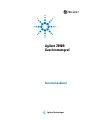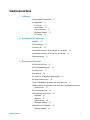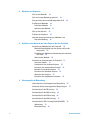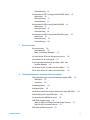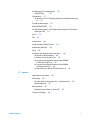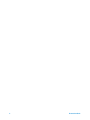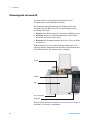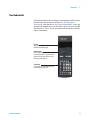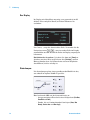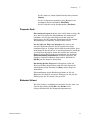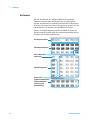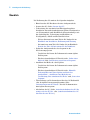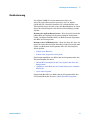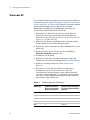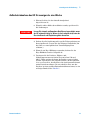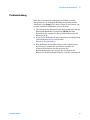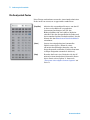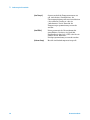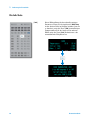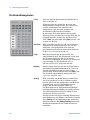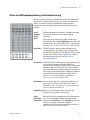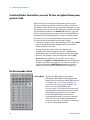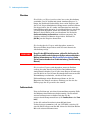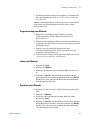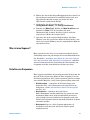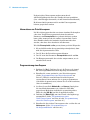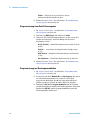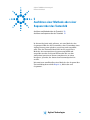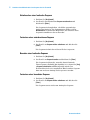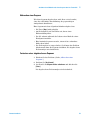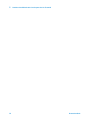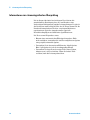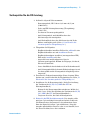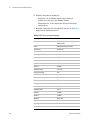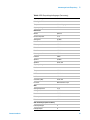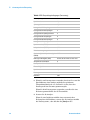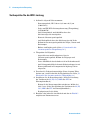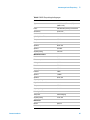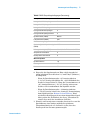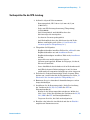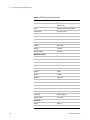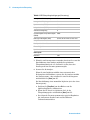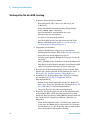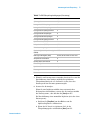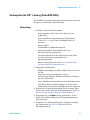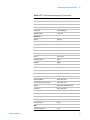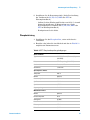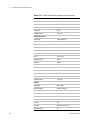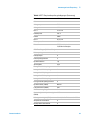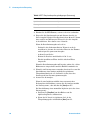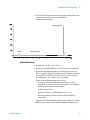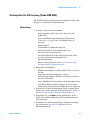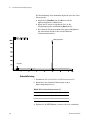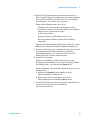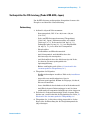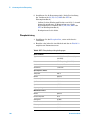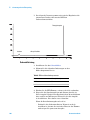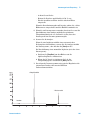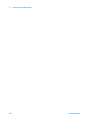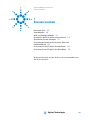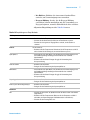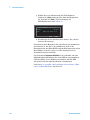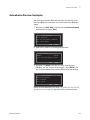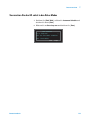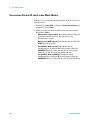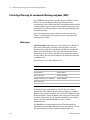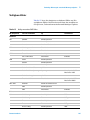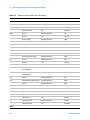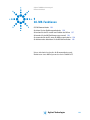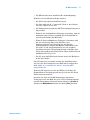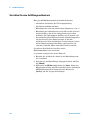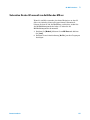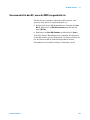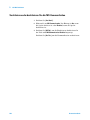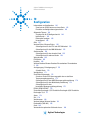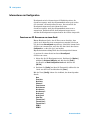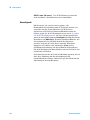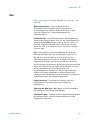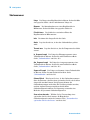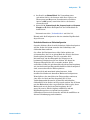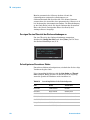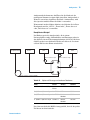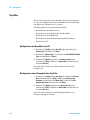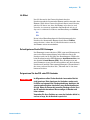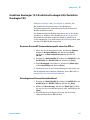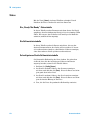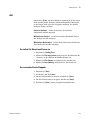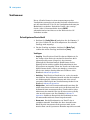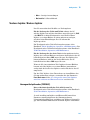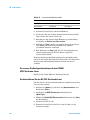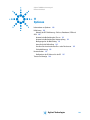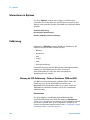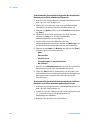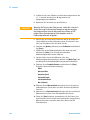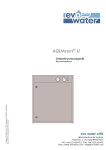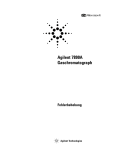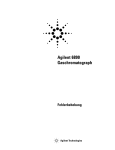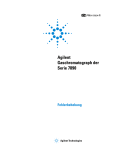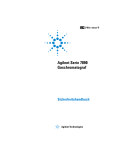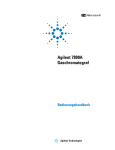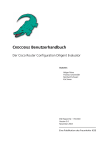Download 7890B GC Operation Manual
Transcript
Agilent 7890B Gaschromatograf Benutzerhandbuch Agilent Technologies Hinweise © Agilent Technologies, Inc. 2013 Gewährleistung Gemäß der Urheberrechtsgesetzgebung in den USA und internationaler Urheberrechtsgesetzgebung darf dieses Handbuch, auch auszugsweise, nicht ohne vorherige Vereinbarung und schriftliche Genehmigung seitens Agilent Technologies, Inc. vervielfältigt werden (darunter fällt auch die Speicherung auf elektronischen Medien sowie die Übersetzung in eine Fremdsprache). Das in diesem Dokument enthaltene Material wird ohne Mängelgewähr bereitgestellt. Änderungen in nachfolgenden Ausgaben vorbehalten. Darüber hinaus übernimmt Agilent im gesetzlich maximal zulässigen Rahmen keine Garantien, weder ausdrücklich noch stillschweigend, bezüglich dieses Handbuchs und beliebiger hierin enthaltener Informationen, inklusive aber nicht beschränkt auf stillschweigende Garantien hinsichtlich Marktgängigkeit und Eignung für einen bestimmten Zweck. Agilent übernimmt keine Haftung für Fehler oder beiläufig entstandene Schäden oder Folgesachschäden in Verbindung mit Einrichtung, Nutzung oder Leistung dieses Dokuments oder beliebiger hierin enthaltener Informationen. Falls zwischen Agilent und dem Benutzer eine separate schriftliche Vereinbarung mit Garantiebedingungen bezüglich des in diesem Dokument enthaltenen Materials besteht, die zu diesen Bedingungen im Widerspruch stehen, gelten die Garantiebedingungen in der separaten Vereinbarung. Handbuch Teile-Nr. G3430-92054 Ausgabe Erste Ausgabe, Januar 2013 Gedruckt in USA und China Agilent Technologies, Inc. 2850 Centerville Road Wilmington, DE 19808-1610 USA Agilent Technologies, Inc. 412 Ying Lun Road, Waigaoqiao Free Trade Zone Shanghai 200131 P.R.China Sicherheitshinweise VORSICHT Der Hinweis VORSICHT weist auf eine Gefahr hin. Er macht auf einen Betriebsablauf oder ein Verfahren aufmerksam, der bzw. das bei unsachgemäßer Durchführung zur Beschädigung des Produkts oder zum Verlust wichtiger Daten führen kann. Setzen Sie den Vorgang nach einem Hinweis mit der Überschrift VORSICHT erst fort, wenn Sie die darin aufgeführten Hinweise vollständig verstanden haben und einhalten können. WARNUNG WARNUNG weist auf eine Gefahr hin. Sie macht auf einen Betriebsablauf oder ein Verfahren aufmerksam, der bzw. das bei unsachgemäßer Durchführung zu Verletzungen oder zum Tod führen kann. Arbeiten Sie im Falle eines Hinweises WARNUNG erst dann weiter, wenn Sie die angegebenen Bedingungen vollständig verstehen und erfüllen. Inhaltsverzeichnis 1 Einführung Chromatografie mit einem GC 10 Das Bedienfeld 11 Das Display 12 Statuslampen 12 Piepsendes Gerät 13 Blinkender Sollwert 13 Die Tastatur 14 2 Grundlagen für die Bedienung Überblick 16 Gerätesteuerung 17 Starten des GC 18 Außerbetriebnahme des GC für weniger als eine Woche Außerbetriebnahme des GC für mehr als eine Woche Problembehebung 3 19 20 21 Bedienung des Tastenfelds Die Analyselauf-Tasten 24 Die GC-Komponententasten Die Status-Taste Die Info-Taste 25 27 28 Die Tasten für die allgemeine Dateneingabe Die Unterstützungstasten 29 30 Tasten zur Methodenspeicherung und Automatisierung 31 Funktionalität des Tastenfeldes, wenn der GC über ein Agilent Datensystem gesteuert wird. 32 Die Servicemodus-Taste Benutzerhandbuch 32 Informationen zum GC-Status Statusfeld 33 Warntöne 34 Fehlerzustände 34 Blinkender Sollwert 35 33 Informationen zu Protokollen Wartungsprotokoll 36 36 3 4 Methoden und Sequenzen Was ist eine Methode? 38 Was wird in einer Methode gespeichert? 38 Was geschieht, wenn eine Methode geladen wird? 39 Erstellung von Methoden 40 Laden einer Methode 41 Speichern einer Methode 41 Was ist eine Sequenz? Erstellen von Sequenzen 43 43 Automatisierung von Datenanalyse, Methoden- und Sequenzentwicklung 48 5 Ausführen einer Methode oder einer Sequenz über das Tastenfeld Ausführen von Methoden über das Tastenfeld 50 Manuelle Probeninjektion mit einer Spritze und Start des Analyselaufs 50 Ausführen einer Methode zur Verarbeitung einer einzelnen ALS-Probe 50 Abbruch einer Methode 50 Ausführen von Sequenzen über das Tastenfeld 51 Start einer Sequenz 51 Unterbrechen einer laufenden Sequenz 52 Fortsetzen einer unterbrochenen Sequenz 52 Beenden einer laufenden Sequenz 52 Fortsetzen einer beendeten Sequenz 52 Abbrechen einer Sequenz 53 Fortsetzen einer abgebrochenen Sequenz 53 6 Chromatografische Überprüfung Informationen zur chromatografischen Überprüfung 56 So bereiten Sie die chromatografische Überprüfung vor So überprüfen Sie die FID-Leistung 59 So überprüfen Sie die WLD-Leistung 64 So überprüfen Sie die SPD-Leistung 69 So überprüfen Sie die uEAD-Leistung 74 So überprüfen Sie FFD+-Leistung (Probe 5188-5953) Vorbereitung 79 Phosphorleistung 80 4 57 79 Benutzerhandbuch Schwefelleistung 84 So überprüfen Sie FFD+-Leistung (Probe 5188-5245, Japan) Vorbereitung 86 Phosphorleistung 87 Schwefelleistung 91 So überprüfen Sie FFD-Leistung (Probe 5188-5953) Vorbereitung 93 Phosphorleistung 94 Schwefelleistung 98 93 So überprüfen Sie FFD-Leistung (Probe 5188-5245, Japan) Vorbereitung 101 Phosphorleistung 102 Schwefelleistung 106 7 86 101 Ressourcenschutz Ressourcenschutz 110 Sleep-Methoden 110 Wake- und Condition-Methoden 112 So stellen Sie den GC für den Ressourcenschutz ein So bearbeiten Sie einen Geräteplan 114 117 So erstellen oder bearbeiten Sie eine Sleep-, Wake- oder Condition-Methode 118 So versetzen Sie den GC sofort in den Ruhe-Modus So versetzen Sie den GC sofort in den Wach-Modus. 8 119 120 Frühzeitige Warnung für anstehende Wartungsaufgaben Frühzeitige Warnung für anstehende Wartungsaufgaben (EMF) Zählertypen 122 Grenzwerte 123 Standardgrenzwerte Verfügbare Zähler 122 124 125 So aktivieren oder ändern Sie einen Grenzwert für einen EMF-Zähler Siehe deaktivieren Sie einen EMF-Zähler So setzen Sie einen EMF-Zähler zurück 129 130 EMF-Zähler für Autosampler 131 Zähler für 7693A und 7650 ALS mit EMF-fähiger Firmware Zähler für ALS mit früherer Firmware 131 EMF-Zähler für MS-Instrumente Benutzerhandbuch 128 131 132 5 9 GC-MS-Funktionen GC/MS-Kommunikation 134 Entlüften des MSD 134 MS-Abschaltereignisse 134 So richten Sie eine Entlüftungsmethode ein 136 So bereiten Sie den GC manuell zum Entlüften des MS vor So beenden Sie den MS-Entlüftungsstatus manuell 137 138 So verwenden Sie den GC, wenn der MSD ausgeschaltet ist 139 So aktivieren oder deaktivieren Sie die MS-Kommunikation 10 140 Konfiguration Informationen zur Konfiguration 142 Zuweisen von GC-Ressourcen zu einem Gerät 142 Einstellen von Konfigurationseigenschaften 143 Allgemeine Themen 144 So geben Sie die GC-Konfiguration frei Ignore Ready = 145 Informationsanzeigen 145 Unconfigured: 146 144 Ofen 147 So konfigurieren Sie den Ofen für die Kryogenkühlung Vorderer Einlass/Hinterer Einlass 150 So konfigurieren Sie den Gastyp 150 So konfigurieren Sie das PTV- oder COC-Kühlmittel So konfigurieren Sie das MMI-Kühlmittel 152 148 150 Säulennummer 154 So zeigen Sie eine Übersicht der Säulenverbindungen an Verbundsäulen 163 So konfigurieren Sie Verbundsäulen LTM-Säulen 165 LTM-Serie-II-Säulenmodule Kryofilter 158 164 165 166 Vorderer Detektor/Hinterer Detektor/Zusatzdetektor/Zusatzdetektor 2 168 So konfigurieren Sie das Zusatz-/Referenzgas 168 Lit-Offset 169 So konfigurieren Sie die FDD-Heizungen 169 So ignorieren Sie den FID- oder FFD-Anzünder 169 6 Benutzerhandbuch Analogausgang 1/Analogausgang 2 Schnelle Peaks 170 170 Ventilgehäuse 171 So weisen Sie eine GC-Spannungsquelle einer Ventilgehäuseheizung zu 171 Zusätzliche Wärmeregler PCM A/PCM B/PCM C 172 175 Zusätzliche Druckregler 1,2,3/Zusätzliche Druckregler 4,5,6/Zusätzliche Druckregler 7,8,9 177 Status Zeit 178 179 Ventilnummer 180 Vorderer Injektor/Hinterer Injektor Probenteller (7683 ALS) Gerät 181 184 185 Verwenden des optionalen Strichcode-Lesers 186 Strichcode-Leserbeschreibung 186 Installieren des Strichcode-Lesers 187 So scannen Sie Konfigurationsdaten mit dem G3494B RS-232-Strichcode-Leser 187 So scannen Sie Konfigurationsdaten mit dem G3494A USB-Strichcode-Leser 188 So deinstallieren Sie den RS-232-Strichcode-Leser 188 11 Optionen Informationen zu Optionen 190 Kalibrierung 190 So nullen Sie einen bestimmten Fluss- oder Drucksensor Säulenkalibrierung 193 Kommunikation 197 Konfigurieren der IP-Adresse für den GC Tastatur und Anzeige Benutzerhandbuch 192 197 198 7 8 Benutzerhandbuch Agilent 7890B Gaschromatograf Benutzerhandbuch 1 Einführung Chromatografie mit einem GC 10 Das Bedienfeld 11 Dieses Dokument bietet einen Überblick über die einzelnen Komponenten, aus denen der Agilent 7890B Gas-Chromatograph (GC) besteht. Agilent Technologies 9 1 Einführung Chromatografie mit einem GC Chromatografie ist ein Verfahren zur Trennung eines Stoffgemisches in seine Einzelbestandteile. Zur Trennung und Identifizierung der Komponenten eines Stoffgemisches mit Hilfe eines GCs sind drei Hauptschritte notwendig. Und zwar: 1 Injektion einer Probe in den GC. (Dies findet am Einlass statt.) 2 Trennung der Probe in Einzelkomponenten. (Dies findet innerhalb der Säule im Ofen statt.) 3 Detektion der Zusammensetzung der Probe. (Dies geschieht im Detektor.) Während diesem Prozess werden Statusmeldungen des GCs angezeigt und der Anwender kann Parametereinstellungen über das Bedienfeld oder das Datensystem vornehmen. Einlass Detektor Ofen Ein-/Ausschalter Bedienfeld Weitere Details können Sie dem Erweiterten Betriebshandbuch und dem Starthandbuch entnehmen. 10 Benutzerhandbuch Einführung 1 Das Bedienfeld Das Bedienfeld besteht aus Display, Statuslampen und Tastatur. Detailliertere Informationen können Sie „Bedienung des Tastenfelds“ und dem Erweiterten Betriebshandbuch sowie der gesamten Dokumentation auf den DVDs Agilent GC und GC/MS Handbücher & Tools, die Sie zusammen mit Ihrem GC erhalten haben, entnehmen. Display Zeigt Status, Sollwerte, derzeitige Aktivität und Meldungen. Statuslampen LEDs zeigen allgemeinen Status, Analyselaufstatus, Programmstatus, externe Steuerung und wenn eine Wartung notwendig ist. Tastenfeld Zur Eingabe von Einstellungen und Programmierung des GC. Benutzerhandbuch 11 1 Einführung Das Display Im Display wird detailliert angezeigt, was gegenwärtig im GC abläuft. Dies ermöglicht Ihnen, bei Bedarf Parameter zu verändern. OVEN Temperature Initial time Rate 1 150.0 150.0 1.000< 20.000 Actual Setpoint Der Cursor, <, zeigt die derzeit aktive Zeile. Verwenden Sie die Navigationstasten , um eine andere Zeile im Display auszuwählen und um zusätzliche Zeilen im Display angezeigt zu bekommen. Ein blinkendes Sternchen (*) fordert Sie dazu auf, [Enter] zu drücken, um einen Wert zu speichern oder [Löschen], um den Eintrag abzubrechen. Sie können keine weiteren Tätigkeiten durchführen, bis dies erledigt ist. Statuslampen Die Statuslampen geben einen grundlegenden Einblick in das, was aktuell im Agilent 7890B GC passiert. Eine leuchtende LED auf der Statustafel zeigt an: • den gegenwärtigen Fortschritt eines Analyselaufs (Pre Run, Post Run und Run); • Punkte, die evtl. Aufmerksamkeit benötigen (Rate, Not Ready, Service due und Run Logl). 12 Benutzerhandbuch Einführung 1 • Der GC wird von einem Agilent-Datensystem gesteuert (Remote). • Der GC ist darauf programmiert, dass Ereignisse zu bestimmten Zeiten stattfinden (Clock Table). • Der GC befindet sich im Gassparmodus. (Gas Saver). Piepsendes Gerät Ein einzelnen Piepton bedeutet, dass ein Problem vorliegt, das aber den GC nicht bei der Durchführung des Analyselaufs behindert. Der GC gibt einen Piepton ab und zeigt eine Nachricht an. Der GC kann den Analyselauf starten und die Warnmeldung verschwindet, wenn ein Lauf startet. Der GC gibt eine Folge von Pieptönen ab, wenn er ein ernsteres Problem feststellt. Der GC beginnt mit einem einzelnen Piepton. Je länger das Problem bestehen bleibt, desto mehr Pieptöne gibt der GC ab. So wird beispielsweise eine Folge von Pieptönen abgegeben, wenn der Gasfluss des vorderen Einlasses den Sollwert nicht erreichen kann. Die Nachricht Gasflussabschaltung am Fronteinlass wird kurz angezeigt. Der Gasfluss wird nach 2 Minuten abgeschaltet. Drücken Sie [Off/No], um die Pieptöne abzustellen. Ein durchgehender Piepton wird abgegeben, wenn ein Wasserstoff-Fluss abgeschaltet wird oder eine thermische Abschaltung erfolgt. Drücken Sie [Clear], um die Pieptöne abzustellen. Fehlermeldungen zeigen Hardwareprobleme an, die ein Eingreifen des Nutzers erfordern. Abhängig von der Art des Fehlers piept der GC einmal oder gar nicht. Blinkender Sollwert Wird ein Gasfluss, ein Multipositionsventil oder der Ofen vom System abgeschaltet, blinkt Aus oder An/Aus in der entsprechenden Zeile des Komponentenparameters. Benutzerhandbuch 13 1 Einführung Die Tastatur Alle für den Betrieb des Agilent 7890B GC notwendigen Parameter können über die Tastatur des GCs eingegeben werden. Normalerweise werden die meisten dieser Parameter aber über ein angeschlossenes Datensystem gesteuert, wie z.B. OpenLAB CDS von Agilent oder MassHunter-Software. Steuert ein Agilent Datensystem Ihren 7890B GC, kann das Datensystem die Bearbeitung der gegenwärtigen Methode des GCs über die Tastatur deaktivieren. Die Analyselauf-Tasten GC-Komponententasten Service Mode-Taste Status-Taste Unterstützungstasten Tasten für die allgemeine Dateneingabe Tasten für Methodenspeicherung und Automatisierung 14 Benutzerhandbuch Agilent 7890B Gaschromatograf Benutzerhandbuch 2 Grundlagen für die Bedienung Überblick 16 Gerätesteuerung 17 Starten des GC 18 Außerbetriebnahme des GC für weniger als eine Woche 19 Außerbetriebnahme des GC für mehr als eine Woche 20 Problembehebung 21 Dieser Abschnitt beschreibt einige grundlegende Aufgaben, die ein Benutzer mit dem Agilent 7890B GC ausführt. Agilent Technologies 15 2 Grundlagen für die Bedienung Überblick Die Bedienung des GC umfasst die folgenden Aufgaben: • Einrichten der GC-Hardware für eine Analysemethode. • Starten des GC. Siehe „Starten des GC“. • Vorbereitung des automatischen Flüssigprobengebers. Installation der methodendefinierten Spritze; Konfiguration von Lösungsmittel- und Abfallfläschchenverwendung sowie der Spritzengröße; Vorbereitung und Befüllen von Lösungsmittel-, Abfall- und Probenfläschchen. • Weitere Informationen zum 7693A ALS finden Sie im Handbuch zur Installation, Bedienung und Wartung. • Informationen zum 7683 ALS finden Sie im Handbuch Betrieb des 7683 ALS mit einem GC der 7890-Serie. • Laden der Analysemethode oder Sequenz in das GC-Steuerungssystem. • Vergleichen Sie hierzu die Dokumentation zum Agilent Datensystem. • Für den eigenständigen GC-Betrieb siehe „Laden einer Methode“ und „Laden einer gespeicherten Sequenz“. • Ausführen der Methode oder Sequenz. • Vergleichen Sie hierzu die Dokumentation zum Agilent Datensystem. • Für den eigenständigen GC-Betrieb siehe „Manuelle Probeninjektion mit einer Spritze und Start des Analyselaufs“, „Ausführen einer Methode zur Verarbeitung einer einzelnen ALS-Probe“ und „Start einer Sequenz“. • Überwachung von Probenanalysen über das GC-Bedienfeld oder da Agilent Datensystemprogramm. Siehe „Informationen zum GC-Status“ oder die Dokumentation zum Agilent Datensystem. • Abschalten des GC. (Siehe „Außerbetriebnahme des GC für weniger als eine Woche“ oder „Außerbetriebnahme des GC für mehr als eine Woche“.) 16 Benutzerhandbuch 2 Grundlagen für die Bedienung Gerätesteuerung Der Agilent 7890B GC wird normalerweise über ein angeschlossenes Datensystem gesteuert, wie z.B. Agilent OpenLAB CDS. Alternativ kann der GC vollständig über sein Tastenfeld gesteuert werden, wobei die Ergebnisdaten an einen angeschlossenen Integrator für die Berichterstellung gesendet werden. Benutzer des Agilent Datensystems – Bitte lesen Sie hierzu die Online-Hilfe des Agilent Datensystem bezüglich Details zum Laden, Ausführen und Erstellen von Methoden und Sequenzen mit Hilfe des Datensystems. Benutzer eines GC-Einzelgeräts – Wenn Sie ihren GC ohne ein angeschlossenes Datensystem betreiben, finden Sie Details zum Laden von Methoden und Sequenzen über das Tastenfeld an diesen Stellen: • „Laden einer Methode“ • „Laden einer gespeicherten Sequenz“ Details zum Ausführen von Methoden und Sequenzen über das Tastenfeld finden Sie unter: • „Manuelle Probeninjektion mit einer Spritze und Start des Analyselaufs“ • „Ausführen einer Methode zur Verarbeitung einer einzelnen ALS-Probe“ • „Start einer Sequenz“ Details zum Erstellen von Methoden und Sequenzen über das GC-Tastenfeld finden Sie unter „Methoden und Sequenzen“. Benutzerhandbuch 17 2 Grundlagen für die Bedienung Starten des GC Der erfolgreiche Betrieb beginnt mit einem korrekt installierten und gewarteten GC. In der Anleitung zur Standortvorbereitung für den Agilent GC, GC/MS und ALS finden Sie genaue Angaben zu den Anforderungen an Gas- und Stromversorgung, Entlüftung von gefährlichen Chemikalien sowie bzgl. der erforderlichen Betriebsabstände um den GC. 1 Überprüfen Sie den Druck der Gasversorgung. Weitere Informationen zu den notwendigen Druckverhältnissen finden Sie in der Anleitung zur Standortvorbereitung für den Agilent GC, GC/MS und ALS. 2 Drehen Sie die Träger- und Detektorgase an Ihren Quellen auf und öffnen Sie die lokalen Absperrventile. 3 Drehen Sie, sofern verwendet, das Kryo-Kühlmittel an seiner Quelle auf. 4 Schalten Sie den GC ein. Warten Sie, bis die Meldung Einschalten erfolgreich angezeigt wird. 5 Installieren Sie die Säule. 6 Stellen Sie sicher, dass die Säulenarmaturen dicht sind. Vergleichen Sie hierzu das Handbuch zur Problembehebung. 7 Laden Sie die Analysemethode. Siehe „Laden einer Methode“. 8 Warten Sie, bis sich der/die Detektor/en stabilisiert hat/haben, bevor Sie Daten erfassen. Die Zeit, die erforderlich ist, bis der Detektor einen stabilen Zustand erreicht, ist davon abhängig, ob der Detektor ausgeschaltet war oder ob seine Temperatur verringert wurde, während der Detektor eingeschaltet war. Tabelle 1 18 Stabilisierungszeiten des Detektors Detektortyp Stabilisierungszeit bei Beginn mit verringerter Temperatur (Stunden) Stabilisierungszeit bei Beginn mit ausgeschaltetem Detektor (Stunden) FID 2 4 WLD 2 4 uECD 4 18 bis 24 FPD 2 12 NPD 4 18 bis 24 Benutzerhandbuch 2 Grundlagen für die Bedienung Außerbetriebnahme des GC für weniger als eine Woche 1 Warten Sie bitte, bis der aktuelle Analyselauf abgeschlossen ist. 2 Wenn die aktive Methode modifiziert wurde, speichern Sie die Änderungen. WARNUNG Lassen Sie niemals entflammbare Gasflüsse eingeschaltet, wenn der GC unbeaufsichtigt ist. Wenn ein Leck erkannt wird, kann das Gas eine Brand- oder Explosionsgefahr darstellen. 3 Drehen Sie alle Gasleitungen bis auf die Trägergasleitung an ihren Quellen ab. (Lassen Sie das Trägergas aufgedreht, um die Säule vor atmosphärischen Verunreinigungen zu schützen.) 4 Wenn Sie ein Kryo-Kühlung verwenden, drehen Sie das Kryo-Kühlmittel an der Gasquelle ab. 5 Verringern Sie die Detektor-, Einlass- und Säulentemperaturen auf einen Wert zwischen 150 und 200°C. Wenn gewünscht, kann der Detektor ausgeschaltet werden. Beachten Sie die folgende Tabelle, um zu ermitteln, ob es von Vorteil ist, den Detektor für einen kurzen Zeitraum außer Betrieb zu nehmen. Die erforderliche Zeit, um den Detektor in einen stabilen Zustand zurückzuversetzen, ist ein wichtiger Punkt. Siehe Tabelle 1. Benutzerhandbuch 19 2 Grundlagen für die Bedienung Außerbetriebnahme des GC für mehr als eine Woche Verfahren zur Installation von Säulen, Verbrauchsgütern etc. entnehmen Sie dem Handbuch zur Wartung Ihres GC. 1 Laden Sie eine GC Wartungsmethode und warten Sie, bis der GC betriebsbereit ist. Weitere Informationen zur Erstellung von Wartungsmethoden enthält das Handbuch zur Wartung Ihres GC. (Ist keine Wartungsmethode verfügbar, stellen Sie alle beheizten Zonen auf 40 °C ein.) 2 Schalten Sie die Hauptstromversorgung aus. 3 Schließen Sie alle Gasventile an der Gasversorgung. 4 Wenn Sie ein Kryo-Kühlung verwenden, drehen Sie das Kryo-Kühlmittel an der Gasquelle ab. WARNUNG Vorsicht! Ofen, Einlass und/oder Detektor können so heiß sein, dass Sie sich verbrennen können. Wenn sie heiß sind, tragen Sie bitte hitzebeständige Handschuhe, um Ihre Hände zu schützen. 5 Wenn der GC kühl ist, entnehmen Sie die Säule aus dem Ofen und verschließen Sie die beiden Enden, um Verunreinigungen im Inneren zu vermeiden. 6 Decken Sie die Einlass- und Detektorsäulenarmaturen sowie alle externen GC-Armaturen ab. 20 Benutzerhandbuch 2 Grundlagen für die Bedienung Problembehebung Falls der GC den Betrieb aufgrund eines Fehlers einstellt, überprüfen Sie, ob im Display Meldungen angezeigt werden. Drücken Sie die [Status]-Taste und scrollen Sie nach unten, um etwaige zusätzliche Meldungen lesen zu können. 1 Verwenden Sie das Tastenfeld oder das Datensystem, um das Warnsignal abzustellen. Drücken Sie [Off/No] auf dem Tastenfeld oder schalten Sie die störende Komponente im Datensystem ab. 2 Lösen Sie das Problem z.B. durch Austausch von Gasflaschen oder Beheben des Lecks. Details siehe Fehlerbehebungshandbuch. 3 Nach Behebung des Problems müssen Sie möglicherweise das Gerät aus- und wieder einschalten oder über die Software-Tastatur bzw. das Datensystem die Problemkomponente aus- und wieder einschalten. Bei Fehlern, die zu Abschaltungen führen, ist beides erforderlich. Benutzerhandbuch 21 2 22 Grundlagen für die Bedienung Benutzerhandbuch Agilent 7890B Gaschromatograf Benutzerhandbuch 3 Bedienung des Tastenfelds Die Analyselauf-Tasten 24 Die GC-Komponententasten 25 Die Status-Taste 27 Die Info-Taste 28 Die Tasten für die allgemeine Dateneingabe 29 Die Unterstützungstasten 30 Tasten zur Methodenspeicherung und Automatisierung 31 Funktionalität des Tastenfeldes, wenn der GC über ein Agilent Datensystem gesteuert wird 32 Die Servicemodus-Taste 32 Informationen zum GC-Status 33 Informationen zu Protokollen 36 Dieser Abschnitt beschreibt die grundlegende Bedienung des Tastenfelds am Agilent 7890B GC. Weitere Informationen zur Funktionsweise der Tastatur können Sie dem Erweiterten Betriebshandbuch entnehmen. Agilent Technologies 23 3 Bedienung des Tastenfelds Die Analyselauf-Tasten Diese Tasten werden dazu verwendet, einen Analyselauf einer Probe im GC zu starten, zu stoppen und vorzubereiten. 24 [Prep Run] Aktiviert die notwendigen Prozesse, um den GC in den von der Methode vorgegebenen Startzustand zu bringen (wie z.B. den Einlass-Spülfluss für eine splitlose Injektion abstellen oder den Gassparmodus beenden und den normalen Gasfluss wiederherstellen). Details können Sie dem Erweiterten Betriebshandbuch entnehmen. [Start] Startet einen Analyselauf nach manueller Injektion einer Probe. (Wenn Sie einen automatischen Flüssigprobengeber oder ein Gasprobenventil verwenden, wird der Lauf zum richtigen Zeitpunkt automatisch aktiviert.) [Stop] Beendet den Lauf sofort. Befindet sich der GC mitten in einem Analyselauf, können die Daten dieses Laufs verloren gehen. S. dazu auch „Fortsetzen einer abgebrochenen Sequenz“ auf Seite 53. Benutzerhandbuch 3 Bedienung des Tastenfelds Die GC-Komponententasten Diese Tasten werden zur Einstellung von Parametern wie Temperatur, Druck, Durchfluss und Geschwindigkeit für die verwendete Methoden verwendet. Für eine Anzeige der gegenwärtigen Einstellungen drücken Sie eine dieser Tasten. Es können mehr als drei Informationszeilen verfügbar sein. Verwenden Sie die Navigationstasten, um ggf. zusätzliche Zeilen sehen zu können. Um Einstellungen zu verändern, gehen Sie in die entsprechende Zeile, geben die Änderung ein und drücken [Enter]. Eine kontextabhängige Hilfe wird angezeigt, wenn Sie [Info] drücken. Wenn Sie beispielsweise die Taste [Info] bei der Eingabe eines Sollwerts drücken, könnte die angezeigte Hilfsnachricht beispielsweise lauten: Geben Sie einen Wert zwischen 0 und 350 ein. Benutzerhandbuch [Oven] Stellt isothermische und programmierte Ofentemperaturen ein. [Front Inlet] [Back Inlet] Steuert die Betriebsparameter der Einlässe. [Col 1] [Col 2] [Aux Col #] Steuert Säulendruck, -durchfluss oder -geschwindigkeit. Kann Druck- oder Flusskurven einstellen. [Front Det] [Back Det] [Aux Det #] Steuert die Betriebsparameter der Detektoren. Bei Konfiguration mit einem 5977 MS, steuert diese Taste die GC-MS-Kommunikation und spezielle Funktionen. [Analog Out 1] [Analog Out 2] Weist dem analogen Ausgang ein Signal zu. Die analoge Ausgang befindet sich auf der Rückseite des GC. [Front Injector] [Back Injector] Hiermit können Steuerungsparameter des Injektors bearbeitet werden, wie z.B. Injektionsvolumina sowie das Einströmen von Proben und Lösungsmitteln. [Valve #] Ermöglicht Steuerung eines Probenventils und/oder von Umschaltventilen 1 bis 8 (an oder aus). Positioniert das Multipositionsventils. 25 3 26 Bedienung des Tastenfelds [Aux Temp #] Steuert zusätzliche Temperaturzonen wie z.B. ein beheiztes Ventilgehäuse, die Übertragungsleitung eines massenselektiven (oder anderen) Detektors oder ein „unbekanntes“ Gerät. Kann für die Temperaturprogrammierung verwendet werden. [Aux EPC #] Bietet pneumatische Unterstützung für einen Einlass, Detektor, ein Gerät mit Kapillarflusstechnologie (CFT) oder für ein anderes Gerät. Kann zur Druckprogrammierung verwendet werden. [Column Comp] Erstellt ein Säulenkompensationsprofil. Benutzerhandbuch 3 Bedienung des Tastenfelds Die Status-Taste [Status] Zeigt Informationen wie „Bereit“, „Nicht bereit“ und „Fehler“. Wenn die Statuslampe Nicht bereit blinkt, ist ein Fehler aufgetreten. Drücken Sie die Taste [Status], dann erhalten Sie Informationen darüber, welche Parameter nicht bereit sind und welcher Fehler aufgetreten ist. Die Reihenfolge, in der die Punkte im scrollbaren Anzeigefenster für [Status] angezeigt werden, kann verändert werden. Sie können z.B. die Punkte, die Sie am häufigsten überprüfen, in den obersten drei Zeilen anzeigen lassen, so dass Sie nicht herunterrollen müssen, um sie angezeigt zu bekommen. So verändern Sie die Reihenfolge der Status-Anzeige: 1 Drücken Sie [Config] [Status]. 2 Scrollen Sie zu dem Sollwert, den Sie zuerst anzeigen lassen wollen und drücken Sie [Enter]. Dieser Sollwert erscheint jetzt ganz oben auf der Liste. 3 Scrollen Sie zu dem Sollwert, den Sie als Zweiten anzeigen lassen wollen und drücken Sie [Enter]. Dieser Sollwert erscheint dann als zweiter Punkt auf der Liste. 4 Fahren Sie so fort, bis sich die Liste in der für Sie erforderlichen Reihenfolge befindet. Benutzerhandbuch 27 3 Bedienung des Tastenfelds Die Info-Taste [Info] 28 Bietet Hilfestellung für den aktuell gezeigten Parameter. Wenn sich beispielsweise Ofen Temp in der aktiven Zeile im Display befindet (hat ein < daneben), zeigt die Taste [Info] den zulässigen Temperaturbereich des Ofens an. In anderen Fällen zeigt die Taste [Info] Definitionen oder auszuführende Tätigkeiten an. Benutzerhandbuch 3 Bedienung des Tastenfelds Die Tasten für die allgemeine Dateneingabe [Mode/Type] Gibt Zugang zu einer Liste möglicher Parameter, die zu den nicht-numerischen Einstellungen einer Komponente gehören. Wenn der GC z.B. mit einem Split/Splitlos-Einlass konfiguriert ist und die Taste [Mode/Type] betätigt wird, dann werden die Optionen Split, Splitlos, Gepulst/Split oder Gepulst/Splitlos angezeigt. [Clear] Löscht einen falsch eingegebenen Sollwert, bevor die Taste [Enter] gedrückt wird. Mit dieser Funktion können Sie zur obersten Zeile einer mehrzeiligen Anzeige gelangen, zu einer vorherigen Anzeige zurückkehren, eine Funktion während einer Sequenz oder Methode löschen sowie das Laden und Speichern von Sequenzen und Methoden abbrechen. [Enter] Übernimmt eingegebene Änderungen oder wählt einen alternativen Modus. Ermöglichen das zeilenweise Scrollen nach oben und unten in einer Anzeige. Das Zeichen < in der Anzeige kennzeichnet die aktive Zeile. Numerische Tasten Werden zur Eingabe der Einstellungen für die Methodenparameter verwendet. (Drücken Sie [Enter], wenn Sie alle Änderungen akzeptiert haben.) [On/Yes] [Off/No] Werden verwendet, wenn Parameter eingerichtet werden, wie z.B. der Warnton, der Signalton für die Methodenmodifikation und der Tastenklick oder für das Ein- und Ausschalten eines Gerätes, wie z.B. eines Detektors. [Front] [Back] Werden hauptsächlich während Konfigurationstätigkeiten verwendet. Wenn Sie z.B. eine Säule konfigurieren, können Sie mit diesen Tasten den Einlass und den Detektor identifizieren, an die die Säule angeschlossen ist. [Delete] Benutzerhandbuch Entfernt Methoden, Sequenzen sowie Einträge in Analyselauf- und Zeittabellen. [Über die Taste [Delete] wird auch der Anpassungsprozess von Versätzen bei Stickstoff-/Phosphor-Detektoren (NPD) unterbrochen, ohne andere Detektorparameter zu unterbrechen. Weitere Informationen finden Sie im Erweiterten Benutzerhandbuch. 29 3 Bedienung des Tastenfelds Die Unterstützungstasten 30 [Time] Zeigt das aktuelle Datum und die aktuelle Zeit in der ersten Zeile an. Zeilen zwei und drei zeigen die zwischen den Analyseläufen vergangene Zeit, die verstrichene und die verbleibende Zeit während eines Analyselaufs sowie die letzte Laufzeit und Nachlaufzeit während eines Nachlaufs. In der letzten Zeile wird immer eine Stoppuhr angezeigt. Wenn sich der Cursor in der Zeile mit der Stoppuhr befindet, können Sie die Uhr mit der Taste [Clear] auf null setzen. Mit [Enter] starten oder stoppen Sie die Uhr. [Post Run] Wird verwendet, um den GC auf eine bestimmte Tätigkeit nach einem Analyselauf, wie z.B. das Ausheizen oder Rückspülen einer Säule zu programmieren Weitere Informationen finden Sie im Erweiterten Benutzerhandbuch. [Logs] Ermöglicht Zugriff auf drei Protokolle: das Analyselaufprotokoll, das Wartungsprotokoll und das Systemereignisprotokoll. Die in diesen Protokollen enthaltenen Informationen können zur Unterstützung der GLP-Standards (Good Laboratory Practices) eingesetzt werden. [Options] Ruft die Setup-Optionen für die Geräteparameter zur Kalibrierung und Kommunikation sowie von Tastenfeld und Display auf. Scrollen Sie zur gewünschten Zeile und drücken Sie auf [Enter], um auf die zugehörigen Einträge zuzugreifen. Vgl. „Optionen“ auf Seite 189. [Config] Wird verwendet, um Komponenten einzurichten, die nicht automatisch vom GC erkannt werden können, jedoch für die Ausführung einer Methode essenziell sind, wie z.B. Säulenabmessungen, Träger- und Detektorgastypen, Make-up Gas-Konfigurationen, Probentellereinstellungen und Säulenleitungen zu Einlässen und Detektoren. Diese Einstellungen sind Teil der Methode und werden mit dieser gespeichert. Drücken Sie zur Ansicht der aktuellen Konfiguration einer Komponente (z.B. Einlass oder Detektor) auf die Taste [Config] und anschließend auf die gewünschte Komponententaste. Mit [Config][Front Det] werden z.B. Konfigurationsparameter des vorderen Detektors aufgerufen. Benutzerhandbuch 3 Bedienung des Tastenfelds Tasten zur Methodenspeicherung und Automatisierung Mit diesen Tasten können Sie Methoden und Sequenzen lokal auf Ihrem GC laden und speichern. Die Tasten können nicht dafür verwendet werden, auf Methoden und Sequenzen zuzugreifen, die von Ihrem Agilent Datensystem gespeichert wurden. [Load] [Method] [Store] [Seq] Werden zusammen verwendet, um Methoden und Sequenzen auf Ihrem GC zu laden und zu speichern. [Run Table] Wird verwendet, um besondere Ereignisse zu programmieren, die währen eines Analyselaufs erforderlich sind. Ein solches Ereignis könnte zum Beispiel der Wechsel eines Ventils sein. Weitere Informationen finden Sie im Erweiterten Benutzerhandbuch. Betätigen Sie beispielsweise zum Laden einer Methode die Tasten [Load] [Method] und wählen Sie eine Methode aus der auf Ihrem GC gespeicherten Liste aus. Vgl. „Laden einer Methode“ auf Seite 41. [Clock Table] Wird verwendet, um Ereignisse zu programmieren, die zu einer bestimmten Uhrzeit und nicht während einer Analyse ablaufen sollen. Außerdem kann man über die Taste auf den Gerätezeitplan zugreifen. Mit dieser Funktion kann beispielsweise eine tägliche Abschaltung um 17:00 Uhr eingeleitet werden. Weitere Informationen finden Sie im Erweiterten Benutzerhandbuch und unter „Ressourcenschutz“ auf Seite 110. [Seq Control] Startet und stoppt eine Sequenz, unterbricht sie bzw. setzt sie fort und zeigt den Status einer Sequenz an. Vgl. „Ausführen von Sequenzen über das Tastenfeld“ auf Seite 51. [Sample Tray] Zeigt an, ob der Probenteller und/oder der Strichcode-Leser/Mixer aktiviert ist. [Prog] Ermöglicht die Programmierung einer Tastenfolge, [User Key 1] die oft für bestimmte Abläufe genutzt werden. [User Key 2] Drücken Sie [User Key 1] oder [User Key 2], um eine Abfolge von bis zu 31 Tasten als Makro aufzuzeichnen. Weitere Informationen finden Sie im Erweiterten Benutzerhandbuch. Benutzerhandbuch 31 3 Bedienung des Tastenfelds Funktionalität des Tastenfeldes, wenn der GC über ein Agilent Datensystem gesteuert wird Wenn der GC über ein Agilent Datensystem gesteuert wird, definiert das Datensystem die Sollwerte und lässt die Proben durchlaufen. Wenn das Datensystem darauf konfiguriert ist, das Tastenfeld zu sperren, kann es die Änderung von Sollwerten über das Tastenfeld verhindern. Die Remote-LED leuchtet, wenn der GC über ein Datensystem gesteuert wird. Leuchtende LEDs im Statusfeld zeigen den aktuellen Fortschritt eines Analyselaufs. Wird der GC von einem Agilent Datensystem gesteuert, kann das Tastenfeld folgendermaßen verwendet werden: • Ansicht des Analysestatus durch Betätigen der Taste [Status] • Ansicht der Methodeneinstellungen durch Auswahl der Komponententaste des GC • Anzeige der letzten und nächsten Laufzeiten, der verbleibenden Analyselaufzeit sowie der verbleibenden Nachlaufzeit durch wiederholtes Drücken der Taste [Time]. • Abbruch einer Analyse durch Betätigen der Taste [Stop] • Ermittlung des Computers, der den GC steuert durch Drücken von [Options] > Communication und anschließendem Scrollen. Der Name des Computers, der den GC steuert, ist unter der Einstellung DHCP aktivieren zusammen mit der Anzahl der mit dem GC verbundenen Hosts aufgelistet. Die Servicemodus-Taste [Service Mode] Wird für die Einstellung einer frühen Wartungsrückmeldung und zum Zugriff auf Einlasslecktests für ausgewählte Einlasstypen verwendet. Vgl. „Frühzeitige Warnung für anstehende Wartungsaufgaben (EMF)“ auf Seite 122 sowie das Handbuch zur Fehlerbehebung. Über diese Taste kann auch auf Einstellungen zugegriffen werden, die für Wartungspersonal gedacht sind. Da diese erweiterten Einstellungen bei falscher Verwendung Probleme verursachen können, sollten Sie die Service-Einstellungen nicht aufrufen, wenn Sie nicht explizite Anweisung zu deren Verwendung erhalten. 32 Benutzerhandbuch 3 Bedienung des Tastenfelds Informationen zum GC-Status Wenn der GC für den Start eines Analyselaufs bereit ist, wird auf dem Display Folgendes angezeigt: STATUS Bereit für Injektion. Ist jedoch eine Komponente des GC nicht startbereit, leuchtet die LED Not Ready im Statusfeld. Wenn Sie die Taste [Status] betätigen, wird eine Meldung angezeigt, die Ihnen mitteilt, warum der GC nicht bereit ist. Statusfeld Eine leuchtende LED im Statusfeld gibt Folgendes an: • Den aktuellen Fortschritt eines Analyselaufs (Pre Run, Post Run, und Run). • Punkte, die ggf. zu beachten sind (Rate, Not Ready, Service Due und Run Log). • Der GC wird über ein Agilent Datensystem gesteuert (Remote). • Der GC ist darauf programmiert, dass Ereignisse zu bestimmten Zeiten ablaufen (Clock Table). • Der GC befindet sich im Gassparmodus (Gas Saver). Benutzerhandbuch 33 3 Bedienung des Tastenfelds Warntöne Eine Reihe von Warnsignalen ertönt, bevor eine Abschaltung stattfindet. Der GC beginnt mit einem einzelnen Piepton. Je länger das Problem bestehen bleibt, desto mehr Pieptöne gibt der GC ab. Die problembehaftete Komponente wird nach kurzer Zeit abgeschaltet, der GC sendet ein Warnsignal aus und eine kurze Meldung wird angezeigt. So wird beispielsweise eine Folge von Pieptönen abgegeben, wenn der Gasfluss des vorderen Einlasses den Sollwert nicht erreichen kann. Die Nachricht Gasflussabschaltung am Fronteinlass wird kurz angezeigt. Der Gasfluss wird nach 2 Minuten abgeschaltet. Drücken Sie [Off/No], um die Pieptöne abzustellen. Ein durchgehender Piepton wird abgegeben, wenn ein Wasserstoff-Fluss abgeschaltet wird oder eine thermische Abschaltung erfolgt. WARNUNG Bevor Sie den GC-Betrieb fortsetzen, sollten Sie die Ursache für die Wasserstoffflussabschaltung ausfindig machen und beheben. Weitere Informationen zur Wasserstoffflussabschaltung finden Sie im Benutzerhandbuch zur Problembehebung (Troubleshooting Manual). Ein einzelnen Piepton wird abgegeben, wenn ein Problem vorliegt, das aber den GC nicht bei der Durchführung des Analyselaufs behindert. Der GC gibt einen Piepton ab und zeigt eine Nachricht an. Der GC kann den Analyselauf starten und die Warnmeldung verschwindet, sobald ein Lauf startet. Fehlermeldungen zeigen Hardwareprobleme an, die ein Eingreifen des Nutzers erfordern. Abhängig von der Art des Fehlers piept der GC gar nicht oder einmal. Fehlerzustände Tritt ein Problem auf, wird eine Statusmeldung angezeigt. Falls die Meldung einen Hardwareschaden anzeigt, sind eventuell weitere Informationen verfügbar. Drücken Sie die entsprechende Komponententaste (z.B. Front Det, Oven oder Front Inlet). Ist der GC auf den Betrieb mit einem MS mit Smart Technologies programmiert (z.B. ein 5977 MSD), zeigt der GC eine Nachricht bezogen auf den MS. Sehen Sie in diesem Fall im MS nach weiteren Informationen. 34 Benutzerhandbuch 3 Bedienung des Tastenfelds Blinkender Sollwert Falls das System einen Gasfluss unterbricht, ein Multipositionsventil schließt oder den Ofen abschaltet, blinkt Aus in der entsprechenden Zeile der Parameterliste der Komponente. Wenn es zu einer Abschaltung der Detektorpneumatik oder einem Ausfall in einem anderen Teil des Detektors kommt, blinkt die Zeile An/Aus der Parameterliste des Detektors. Bei einem Durchfluss- oder Druckparameter sowie für die Ofentemperatur gehen Sie auf den blinkenden Parameter, dann drücken Sie [[Off/No]], um den Fehler zu löschen. Beheben Sie wenn möglich das Problem und drücken dann [On/Yes] für den Parameter, um ihn wieder einzusetzen. Ist das Problem nicht gelöst, tritt der Fehler erneut auf. Ist die Abschaltung mit Sicherheitsrisiken verbunden, wie z.B. eine Abschaltung aufgrund eines Problems mit dem Wasserstoff-Trägergasdurchfluss, müssen Sie den GC aus- und wieder einschalten. Weitere Informationen erhalten Sie im Handbuch Fehlerbehebung. Benutzerhandbuch 35 3 Bedienung des Tastenfelds Informationen zu Protokollen Über das Tastenfeld sind drei Protokolle verfügbar: das Analyselaufprotokoll, das Wartungsprotokoll und das Systemereignisprotokoll. Zum Aufrufen der Protokolle drücken Sie [Logs], dann scrollen Sie auf das gewünschte Protokoll und betätigen die [Enter]-Taste. In der Anzeige sehen Sie die Anzahl der Einträge, die im Protokoll vorhanden sind. Scrollen Sie durch die Liste. Analyselaufprotokoll Das Protokoll des Analyselaufs wird zu Beginn eines neuen Analyselaufs gelöscht. Während der Analyse werden die Abweichungen von der geplanten Methode in der Analyselaufprotokoll-Tabelle aufgelistet (einschließlich der Interventionen am Tastenfeld). Enthält das Analyselaufprotokoll Einträge, leuchtet die LED Run Log. Wartungsprotokoll Das Wartungsprotokoll enthält die vom System erzeugten Einträge, wenn einer der benutzerdefinierten Komponentenzähler eine überwachte Grenze erreicht. Der Protokolleintrag enthält eine Beschreibung des Zählers, des aktuellen Werts, der überwachten Grenzen sowie Informationen darüber, welche Grenzen erreicht wurden. Darüber hinaus wird jede Benutzeraufgabe, die mit dem Zähler in Verbindung steht, im Protokoll aufgezeichnet. Dazu gehören das Zurücksetzen, das Aktivieren oder Deaktivieren der Überwachung sowie das Ändern von Grenzen oder Einheiten (Zyklen oder Dauer). Systemereignisprotokoll Das Systemereignisprotokoll zeichnet wichtige Ereignisse währenddes GC-Betriebs auf. Einige der Ereignisse sind zusätzlich im Analyselaufprotokoll vorhanden, wenn sie während eines Analyselaufs aktuell sind. 36 Benutzerhandbuch Agilent 7890B Gaschromatograf Benutzerhandbuch 4 Methoden und Sequenzen Was ist eine Methode? 38 Was wird in einer Methode gespeichert? 38 Was geschieht, wenn eine Methode geladen wird? 39 Erstellung von Methoden 40 Programmierung einer Methode 41 Laden einer Methode 41 Speichern einer Methode 41 Methodenunstimmigkeit 42 Was ist eine Sequenz? 43 Erstellen von Sequenzen 43 Informationen zur Prioritätssequenz 44 Programmierung einer Sequenz 44 Programmierung einer Prioritätssequenz 45 Programmierung einer ALS-Untersequenz 45 Programmierung einer Ventil-Untersequenz 46 Programmierung von Nachsequenzabläufen 46 Speichern einer Sequenz 47 Laden einer gespeicherten Sequenz 47 Feststellung des Sequenzstatus 47 Automatisierung von Datenanalyse, Methoden- und Sequenzentwicklung 48 Agilent Technologies 37 4 Methoden und Sequenzen Was ist eine Methode? Eine Methode ist eine Gruppe von Einstellungen, die für die Analyse einer bestimmten Probe notwendig sind. Da jeder Probentyp im GC unterschiedlich reagiert — einige Proben erfordern eine höhere Ofentemperatur, andere einen niedrigeren Gasdruck oder einen anderen Detektor — muss für jede Analyseart eine besondere Methode erstellt werden. Was wird in einer Methode gespeichert? Einige der in einer Methode gespeicherten Einstellungen definieren, wie die Probe verarbeitet wird, wenn die Methode eingesetzt wird. Beispiele für Methodeneinstellungen sind u.a.: • Das Ofentemperaturprogramm • Der Trägergastyp und -durchflussmengen • Der Detektortyp und -durchflussmengen • Der Einlasstyp und -durchflussmengen • Der Säulentyp • Die Zeitdauer, wie lange eine Probe zu verarbeiten ist Datenanalyse- und Berichtsparameter werden ebenfalls in einer Methode gespeichert, wenn diese auf einem Agilent Datensystem erzeugt wird, wie z.B. OpenLAB CDS oder MassHunter Software. Diese Parameter beschreiben, wie das von der Probe generierte Chromatogramm zu interpretieren und welcher Berichtstyp auszudrucken ist. Das Erweiterte Benutzerhandbuch bietet Ihnen weitere Informationen dazu, was in eine Methode aufgenommen werden kann. 38 Benutzerhandbuch 4 Methoden und Sequenzen Was geschieht, wenn eine Methode geladen wird? Es gibt zwei Arten von Methoden: • Die aktive Methode — Diese wird auch als die aktuelle Methode bezeichnet. Die in dieser Methode definierten Einstellungen sind die Einstellungen, die derzeit im GC verwendet werden. • Gespeicherte Methoden — Bis zu 9 vom Benutzer erstellte Methoden können im GC gespeichert werden. Darüber hinaus gibt es eine SCHLAF-Methode, eine WACH-Methode, eine Methode ZUSTAND, eine Methode MS-ENTLÜFTUNG und eine Standardmethode. Wenn aus dem GC oder Agilent Datensystem eine Methode geladen wird, werden die Sollwerte der aktiven Methode sofort durch die Sollwerte der geladenen Methode ersetzt. • Die geladene Methode wird zur aktiven (aktuellen) Methode. • Die Anzeige Nicht bereit leuchtet so lange, bis der GC alle Einstellungen erreicht hat, die in der soeben geladenen Methode angegeben sind. Der Abschnitt „Ausführen einer Methode oder einer Sequenz über das Tastenfeld“ enthält weitere Informationen zur Verwendung des Tastenfeldes, um Methoden zu laden, zu modifizieren und zu speichern. Benutzerhandbuch 39 4 Methoden und Sequenzen Erstellung von Methoden Eine Methode ist eine Gruppe von Sollwerten, die benötigt werden, um eine einzelne Probe durch den GC analysieren zu lassen, wie beispielsweise Temperatur- und Druckprogramme, Einlasstemperaturen, Parameter des Probengebers usw. Eine Methode wird erstellt, indem eine Gruppe von Sollwerten als nummerierte Methode über die [Store]-Taste gespeichert wird. Der GC kann auch mehrere spezialisierte Methoden speichern. Der GC hält drei Methoden zur Ressourcenschonung bereit, und zwar SCHLAF, ZUSTAND und WACH. Wird der GC auf die Verwendung mit einem angeschlossenen MS konfiguriert, bietet er auch eine Methode mit der Bezeichnung MS ENTLÜFTUNG, die dafür verwendet wird, alle GC-Sollwerte so zu verändern, dass sie für ein sicheres Entlüftungsverfahren des MS passend sind. Weitere Informationen zu diesen Spezialmethoden können Sie den Abschnitten „Frühzeitige Warnung für anstehende Wartungsaufgaben“ auf Seite 121 und „GC-MS-Funktionen“ auf Seite 133 entnehmen. In Tabelle 2 sind die Komponenten dargestellt, für die Sollwertparameter gespeichert werden können. Tabelle 2 Komponenten mit Sollwertparametern Komponente Komponente Ofen Aux Temp Ventil 1-8 Aux EPC Vorderer und hinterer Einlass Aux Säule Säulen 1 bis 6 Aux Detektor 1 und 2 Vorderer und hinterer Detektor Nachlauf Analog 1 und 2 Lauftabelle Vorderer und hinterer Injektor Probenteller Der GC speichert auch ALS-Sollwerte. • Weitere Informationen zu den Sollwerten entnehmen Sie bitte dem Handbuch 7693A Installation, Betrieb und Wartung. • Weitere Informationen zu den Sollwerten entnehmen Sie bitte dem Handbuch 7650 Installation, Betrieb und Wartung. 40 Benutzerhandbuch 4 Methoden und Sequenzen • Detaillierte Informationen zu den Sollwerte entnehmen Sie bitte dem Handbuch Betrieb des 7683B ALS auf einem GC der 7890-Serie. Aktuelle Sollwertparameter werden gespeichert, wenn der GC ausgeschaltet wird und geladen, wenn das Gerät wieder angeschaltet wird. Programmierung einer Methode 1 Wählen Sie jede Komponenten einzeln aus, für die Sollwertparameter für Ihre Methode geeignet sind. (Siehe Tabelle 2.) 2 Prüfen Sie den aktuellen Sollwert und verändern Sie ihn wie gewünscht. Wiederholen Sie diesen Schritt entsprechend für jede Komponente. 3 Prüfen Sie ggf. die aktuellen Sollwerte für den automatischen Probengeber (ALS) und nehmen Sie die gewünschten Änderungen vor. 4 Sichern Sie die Sollwerte als gespeicherte Methode. (Siehe „Speichern einer Methode“ auf Seite 41.) Laden einer Methode 1 Drücken Sie [Load]. 2 Drücken Sie [Method]. 3 Geben Sie die Nummer der zu ladenden Methode ein (1 bis 9). 4 Drücken Sie [On/Yes], um die Methode zu laden und die aktive Methode zu ersetzen. Alternativ drücken Sie [Off/No], um zur Liste der gespeicherten Methoden zurückzukehren, ohne die Methode zu laden. Speichern einer Methode 1 Stellen Sie sicher, dass die korrekten Parameter eingestellt sind. 2 Drücken Sie [Method]. 3 Scrollen Sie bis zur abzuspeichernden Methode, dann drücken Sie [Enter]. 4 Drücken Sie [On/Yes], um die Methode zu speichern und die aktive Methode zu ersetzen. Alternativ drücken Sie [Off/No], um zur Liste der gespeicherten Methoden zurückzukehren, ohne die Methode zu speichern. Benutzerhandbuch 41 4 Methoden und Sequenzen Methodenunstimmigkeit Dieser Abschnitt bezieht sich ausschließlich auf einen als Einzelgerät genutzten GC (nicht verbunden mit einem Datensystem). Wenn ein Datensystem wie z.B. OpenLAB CLS oder MassHunter den GC steuert, werden Methoden im Datensystem gespeichert und können dort bearbeitet werden. Weitere Informationen können Sie der Dokumentation Ihres Datensystems entnehmen. Angenommen, Ihr Standalone-GC ist mit einem einzelnen FID-Detektor ausgestattet. Sie haben Methoden, die diesen Detektor nutzen, erstellt und gespeichert. Jetzt entfernen Sie den FID-Detektor und installieren statt dessen einen WLD-Detektor. Wenn Sie versuchen, eine Ihrer gespeicherten Methoden zu laden, erhalten sie eine Fehlermeldung, die besagt, dass Methode und Hardware nicht zueinander passen. Das Problem liegt darin, dass die gegenwärtige Hardware nicht dieselbe ist, die als Hardware-Konfiguration in der Methode abgespeichert wurde. Die Methode kann nicht ablaufen, da in ihr keine Angaben hinterlegt sind, wie der neue TCD-Detektor bedient werden soll. Wenn Sie die Methode überprüfen, werden Sie feststellen, dass alle Detektorparameter auf die Standardwerte zurückgesetzt wurden. Solche Methodenunstimmigkeiten treten nur bei elektronischen Bauteilen im GC auf, wie z.B. Einlässen, Detektoren und EPC-Modulen. Bei Verbrauchsgütern wie Säulen, Linern und Spritzen werden vom GC keine Unstimmigkeitsfehler generiert. Behebung einer Methodenunstimmigkeit bei einem als Einzelgerät genutzten GC Sie können dieses Problem umgehen, wenn Sie dieses Verfahren bei jeder Hardwareveränderung befolgen, auch wenn es etwa nur der Austausch eines fehlerhaften Detektorfelds ist. 1 Bevor Sie Hardware austauschen, drücken Sie [Config][Hardware-Modul], wobei [Hardware-Modul] dasjenige Bauteil ist, das Sie austauschen wollen, z.B. [Config][Front Detector]. 42 2 Drücken Sie [Mode/Type]. Wählen Sie Modul entfernen und drücken Sie [Enter]. Das Modul ist nun Unkonfiguriert. 3 Schalten Sie den GC ab. Benutzerhandbuch 4 Methoden und Sequenzen 4 Führen Sie den beabsichtigen Hardwareaustausch durch (in diesem Beispiel entfernen Sie den FID-Detektor und sein Durchflussmodul und ersetzen Sie beides mit dem WLD-Detektor und seinem Modul). 5 Schalten Sie den GC ein. Drücken Sie [Config][Hardware-Modul], z.B. [Config][Front Detector]. 6 Drücken Sie [Mode/Type]. Wählen Sie Modul installieren und drücken Sie [Enter]. Der GC installiert das neue Hardwaremodul, wodurch die aktive (jedoch nicht die gespeicherte!) Methode korrigiert wird. 7 Speichern Sie die korrigierte Methode unter derselben Nummer (was die gespeicherte Methode überschreibt) oder unter einer neuen Nummer (was die ursprüngliche Methode unverändert lässt). Was ist eine Sequenz? Eine Sequenz ist eine Liste von zu analysierenden Proben in Verbindung mit der für jede Analyse zu verwendenden Methode. Die Abschnitte „Ausführen einer Methode oder einer Sequenz über das Tastenfeld“ und „Erstellen von Sequenzen“ enthalten weitere Informationen zur Verwendung des Tastenfeldes, um Sequenzen zu laden, zu modifizieren und zu speichern. Erstellen von Sequenzen Eine Sequenz spezifiziert die zu analysierenden Proben und die für jede Probe gespeicherte Methode. Eine Sequenz ist in eine Prioritätssequenz (nur ALS), Untersequenzen (jede davon nutzt eine einzelne Methode) sowie Nachsequenzvorgänge unterteilt. • Prioritätssequenz — ermöglicht die Unterbrechung einer laufenden ALS- oder Ventilsequenz, um eilige Proben zu analysieren. (Siehe „Informationen zur Prioritätssequenz“ auf Seite 44.) • Untersequenzen — enthalten die gespeicherte Methodennummer und Informationen, die einen mit einer bestimmten Methode zu analysierenden Fläschchensatz (oder Ventilpositionen) definieren. Probengeber und/oder Ventil-Untersequenzen können innerhalb derselben Sequenz verwendet werden. • Nachsequenz Legt fest, ob die Sequenz unbegrenzt oft wiederholt wird oder nach der letzten Untersequenz angehalten wird. Benutzerhandbuch 43 4 Methoden und Sequenzen Proben in jeder Untersequenz werden entweder als ALS-Probentellerpositionen oder Ventilpositionen spezifiziert (Gas- oder Flüssigprobenventile, oft mit einem Stromwahlventil). Es können fünf Sequenzen mit bis zu fünf Untersequenzen können gespeichert werden. Informationen zur Prioritätssequenz Die Prioritätssequenz besteht aus einem einzelnen Probengeber oder einer Ventil-Untersequenz und einem besonderen Parameter zur Einsatzpriorität, der jederzeit aktiviert werden kann, selbst wenn gerade eine andere Sequenz läuft. Durch diese Funktion kann eine laufende Sequenz unterbrochen werden, ohne dass diese bearbeitet werden muss. Wird die Einsatzpriorität auf An gesetzt, dann geschieht Folgendes: 1 GC und ALS beenden den gegenwärtigen Analyselauf, dann wird die Sequenz unterbrochen. 2 Der GC lässt die Prioritätssequenz ablaufen. 3 Der GC setzt den Parameter Einsatzpriorität zurück auf Aus. 4 Die Hauptsequenz wird dort wieder aufgenommen, wo sie unterbrochen wurde. Programmierung einer Sequenz 1 Drücken Sie [Seq]. (Drücken Sie ggf. die Taste noch einmal, um Untersequenzinformationen angezeigt zu bekommen.) 44 2 Erstellen Sie, wenn gewünscht, eine Prioritätssequenz. (Siehe „Programmierung einer Prioritätssequenz“ auf Seite 45.) Falls Sie eventuell eine Prioritätssequenz verwenden möchten, müssen Sie sie jetzt programmieren. (Sobald die Sequenz startet, können Sie sie nicht bearbeiten, ohne sie anzuhalten.) 3 Scrollen Sie zur Zeile Methode Nr. von Unterseq 1 und geben Sie eine Methodennummer ein. Geben Sie 1 bis 9 für gespeicherte Methoden ein, 0 für die gegenwärtig aktive Methode oder [Off/No], um die Sequenz zu beenden. 4 Drücken Sie [Mode/Type], um einen Ventil oder Injektortyp auszuwählen. (Siehe „Programmierung einer Ventil-Untersequenz“ auf Seite 46 oder „Programmierung einer ALS-Untersequenz“ auf Seite 45.) 5 Erstellen Sie die nächste Untersequenz oder scrollen Sie auf Nachsequenz. (Siehe „Programmierung von Nachsequenzabläufen“ auf Seite 46.) Benutzerhandbuch Methoden und Sequenzen 6 4 Speichern Sie die fertige Sequenz. (Siehe „Speichern einer Sequenz“ auf Seite 47.) Programmierung einer Prioritätssequenz 1 Drücken Sie [Seq]. (Drücken Sie ggf. die Taste noch einmal, 2 3 4 5 um Untersequenzinformationen angezeigt zu bekommen.) Scrollen Sie auf Prioritätsmethode Nr. und geben Sie eine Methodennummer ein. Geben Sie 1 bis 9 für gespeicherte Methoden ein, 0 für die gegenwärtig aktive Methode oder [Off/No], um die Sequenz zu beenden. Drücken Sie [Enter]. Die aktive Methode 0 ändert sich während der Sequenz, falls die Untersequenzen gespeicherte Methoden verwenden. Daher sollte Methode 0 nur dann für die Prioritätssequenz gewählt werden, wenn alle Untersequenzen ebenfalls Methode 0 verwenden. Drücken Sie [Mode/Type] und wählen den Injektortyp. Programmieren Sie die ALS-Untersequenz. (Siehe „Programmierung einer ALS-Untersequenz“ auf Seite 45.) Speichern Sie die fertige Sequenz. (Siehe „Speichern einer Sequenz“ auf Seite 47.) Ist eine Prioritätsuntersequenz in einer Sequenz vorhanden, können Sie sie aktivieren, wenn dringende Proben zur Verarbeitung vorbereitet sind. Dazu gehen Sie folgendermaßen vor: 1 Drücken Sie [Seq]. (Drücken Sie ggf. die Taste noch einmal, um Untersequenzinformationen angezeigt zu bekommen.) 2 Scrollen Sie auf Einsatzpriorität und drücken Sie [On/Yes]. Sobald die Prioritätsproben fertig sind, wird die normale Sequenz fortgeführt. Programmierung einer ALS-Untersequenz 1 Vgl. Schritt 1 bis Schritt 3 in Abschnitt „Programmierung einer Sequenz“ auf Seite 44. 2 Drücken Sie [Mode/Type] und wählen den Injektortyp. 3 Geben Sie die Injektorsequenzparameter ein (falls Sie beide Injektoren verwenden, gibt es zwei Parametersätze): • Anzahl der Injektionen/Fläschchen — Anzahl der Wiederholungsläufe aus jedem Fläschchen. Geben Sie 0 ein, wenn keine Proben zu injizieren sind. Sie können beispielsweise 0 eingeben, um einen Leerlauf (ohne Injektion) zur Reinigung des Systems nach Verarbeitung einer verunreinigten Probe durchzuführen. Benutzerhandbuch 45 4 Methoden und Sequenzen • Proben — der Bereich (erstes-letztes) der zu analysierenden Probenfläschchen. 4 Fahren Sie mit Schritt 5 des Abschnitts „Programmierung einer Sequenz“ auf Seite 44 fort. Programmierung einer Ventil-Untersequenz 1 Vgl. Schritt 1 bis Schritt 3 in Abschnitt „Programmierung einer Sequenz“ auf Seite 44. 2 Drücken Sie [Mode/Type] und wählen Sie Ventil. 3 Geben Sie die Ventilsequenzparameter ein (die ersten drei werden nur angezeigt, wenn ein Multipositionsventil konfiguriert wird): • Nr. Inj./Position — Anzahl der Injektionen in jeder Position (0-99) • Position — erste-letzte zu analysierende Ventilposition (1-32) • Wdh. Bereich — Anzahl der Wiederholungen des Bereichs (1-99) • Anz. Injektionen — Anzahl der Injektionen für jede Probe 4 Fahren Sie mit Schritt 5 des Abschnitts „Programmierung einer Sequenz“ auf Seite 44 fort. Programmierung von Nachsequenzabläufen 1 Vgl. Schritt 1 bis Schritt 4 in Abschnitt „Programmierung einer Sequenz“ auf Seite 44. 46 2 Scrollen Sie zur Zeile Methode Nr. von Nachsequenz und geben Sie eine Methodennummer ein. Geben Sie 1 bis 9 für gespeicherte Methoden oder 0 ein, wenn keine Methode geladen werden soll (lässt die aktive Methode geladen). 3 Drücken Sie [On/Yes] bei Sequenz wiederholen, um die Sequenz wiederholen zu lassen (nützlich für Ventilsequenzen). Ansonsten drücken Sie [Off/No], um die Sequenz anzuhalten, wenn alle Untersequenzen beendet sind. Benutzerhandbuch Methoden und Sequenzen 4 Speichern einer Sequenz 1 Drücken Sie [Store][Seq]. 2 Geben Sie eine Identifikationsnummer für die Sequenz ein (1-9). 3 Drücken Sie [On/Yes], um die Sequenz zu speichern. Alternativ können Sie [Off/No] drücken, um abzubrechen Sie erhalten eine Nachricht, wenn bereits eine Sequenz mit der von Ihnen gewählten Nummer existiert. • Drücken Sie [On/Yes], um die bestehende Sequenz zu ersetzen oder [Off/No] um abzubrechen. Sequenzen können auch innerhalb der Sequenzliste gespeichert werden ([Seq]), indem Sie auf die entsprechende Sequenznummer scrollen und die Taste [Store] drücken. Laden einer gespeicherten Sequenz 1 Drücken Sie [Load][Seq]. 2 Geben Sie die Nummer der zu ladenden Sequenz ein (1 bis -9). 3 Drücken Sie [On/Yes], um die Sequenz zu laden oder [Off/No] um abzubrechen. Wenn die angegebene Sequenznummer nicht vorliegt, wird eine Fehlermeldung angezeigt. Feststellung des Sequenzstatus Drücken Sie [Seq Control], dann wird der gegenwärtige Status der aktiven Sequenz angezeigt. Der Sequenzstatus kann sechs unterschiedliche Modi annehmen: • Start/Läuft • Bereit/Warten • Unterbrochen/Fortfahren • Beendet • Abgebrochen • Keine Sequenz Benutzerhandbuch 47 4 Methoden und Sequenzen Automatisierung von Datenanalyse, Methoden- und Sequenzentwicklung Die Ausgabedaten der Detektoren werden digitalisiert und können an ein automatisiertes Datenanalysesystem gesendet werden (wie z.B. Agilent OpenLAB CDS), wo die Daten analysiert und die Ergebnisse in Berichten zusammengefasst werden. Das Agilent Datensystem kann auch für die Erstellung und Speicherung von Methoden und Sequenzen verwendet werden, die über ein Netzwerk an den GC gesendet werden. 48 Benutzerhandbuch Agilent 7890B Gaschromatograf Benutzerhandbuch 5 Ausführen einer Methode oder einer Sequenz über das Tastenfeld Ausführen von Methoden über das Tastenfeld 50 Ausführen von Sequenzen über das Tastenfeld 51 In diesem Abschnitt wird erläutert, wie eine Methode oder Sequenz mit Hilfe des GC-Tastenfeldes ohne Verwendung eines Agilent Datensystems geladen, gespeichert und ausgeführt wird. Über das Tastenfeld kann eine im GC gespeicherte Methode oder automatisierte Sequenz ausgewählt und ausgeführt werden. In diesem Fall werden die aus dem Analyselauf generierten Daten normalerweise an einen Integrator gesendet, der daraus den Datenanalysebericht erstellt. Informationen zum Erstellen einer Methode oder Sequenz über Tastenfeldeingaben enthält Kapitel 4, „Methoden und Sequenzen“. Agilent Technologies 49 5 Ausführen einer Methode oder einer Sequenz über das Tastenfeld Ausführen von Methoden über das Tastenfeld Manuelle Probeninjektion mit einer Spritze und Start des Analyselaufs 1 Bereiten Sie die Probenspritze für die Injektion vor. 2 Laden Sie die gewünschte Methode. (Siehe „Laden einer Methode“.) 3 Drücken Sie [Prep Run]. 4 Warten Sie, bis die Meldung STATUS Bereit für Injektion angezeigt wird. 5 Führen Sie die Spritzennadel durch das Septum bis ganz in den Einlass hinein. 6 Drücken Sie gleichzeitig den Spritzenkolben nieder, um die Probe zu injizieren. Dann drücken Sie [Start]. Ausführen einer Methode zur Verarbeitung einer einzelnen ALS-Probe 1 Bereiten Sie die Probe für die Injektion vor. 2 Setzen Sie das Probenfläschchen in die zugewiesene Position im ALS-Probenteller oder -Karussell ein. 3 Laden Sie die gewünschte Methode. (Siehe „Laden einer Methode“.) 4 Drücken Sie [Start] auf dem GC-Tastenfeld, um die Methode zur ALS-Spritzenreinigung, dem Laden der Probe und der Probeninjektion zu starten. Wenn die Probe in die Spritze geladen ist, wird sie automatisch injiziert, sobald der GC den Bereitschaftszustand erreicht hat. Abbruch einer Methode 1 Drücken Sie [Stop]. 2 Wenn Sie bereit sind, wieder Analysen laufen zu lassen, laden Sie die entsprechende Sequenz oder Methode. (Siehe „Laden einer Methode“ oder „Laden einer gespeicherten Sequenz“.) 50 Benutzerhandbuch 5 Ausführen einer Methode oder einer Sequenz über das Tastenfeld Ausführen von Sequenzen über das Tastenfeld In einer Sequenz können bis zu fünf auszuführende Untersequenzen sowie Prioritäts- (nur ALS) und Nachlaufsequenzen (sofern definiert) spezifiziert werden. Jede Sequenz wird unter einer Nummer gespeichert (von 1 bis 9). Start einer Sequenz 1 Laden Sie die Sequenz. (Siehe „Laden einer gespeicherten Sequenz“.) 2 Drücken Sie [Seq Control]. 3 Überprüfen Sie den Status der Sequenz: • Läuft—die Sequenz wird ausgeführt • Bereit/Warten—das Gerät ist nicht bereit (wegen Ofentemperatur, Äquilibrierungszeiten usw.) • Unterbrochen—die Sequenz wurde unterbrochen • Beendet—fahren Sie mit Schritt 4 fort. • Abgebrochen—die Sequenz wurde beendet, ohne die vollständige Durchführung des Analyselaufs abzuwarten (siehe „Abbrechen einer Sequenz“). • No sequence—die Sequenz ist nicht aktiv oder nicht definiert. 4 Scrollen Sie zur Zeile Sequenz starten und drücken Sie [Enter], um den Status in Läuft zu versetzen. Die Run-LED leuchtet, bis die Sequenz abgeschlossen ist. Die Sequenz wird solange fortgesetzt, bis alle Untersequenzen ausgeführt sind oder bis die Sequenz abgebrochen wird. Bereit/Warten Wurde eine Sequenz gestartet, aber das Gerät ist nicht bereit (aufgrund von Ofentemperatur, Äquilibrierungszeiten usw.), startet die Sequenz erst, wenn alle Sollwerte des Geräts erreicht sind. Benutzerhandbuch 51 5 Ausführen einer Methode oder einer Sequenz über das Tastenfeld Unterbrechen einer laufenden Sequenz 1 Drücken Sie [Seq Control]. 2 Scrollen Sie anschließend zu Sequenz unterbrechen und drücken Sie [Enter]. Die Sequenz wird angehalten, sobald der gegenwärtige Analyselauf fertig ist. Der Sequenzstatus ändert sich zu Unterbrochen. Sie haben die Möglichkeit, die unterbrochene Sequenz fortzuführen oder zu beenden. Fortsetzen einer unterbrochenen Sequenz 1 Drücken Sie [Seq Control]. 2 Scrollen Sie zu Sequenz wieder aufnehmen und drücken Sie [Enter]. Die Sequenz wird mit der nächsten Probe fortgesetzt. Beenden einer laufenden Sequenz 1 Drücken Sie [Seq Control]. 2 Scrollen Sie zu Sequenz beenden und drücken Sie [Enter]. Die Sequenz wird beendet, wenn die derzeit laufende Untersequenz vollständig durchgeführt ist, sofern nicht [Seq] > Sequenz wiederholen auf Ein eingestellt wurde. Der Probenteller wird sofort angehalten. Eine beendete Sequenz kann nur an deren Anfang wieder gestartet werden. Fortsetzen einer beendeten Sequenz 1 Drücken Sie [Seq Control]. 2 Scrollen Sie zu Sequenz wieder aufnehmen und drücken Sie [Enter]. Die Sequenz startet wieder am Anfang der Sequenz. 52 Benutzerhandbuch Ausführen einer Methode oder einer Sequenz über das Tastenfeld 5 Abbrechen einer Sequenz Wird eine Sequenz abgebrochen, wird diese sofort beendet, ohne die vollständige Durchführung des gegenwärtigen Analyselaufs abzuwarten. Eine Sequenz wird aus folgenden Gründen abgebrochen: • Die Taste [Stop] wird gedrückt. • Am Probengeber tritt ein Fehler auf, der zu einer Fehlermeldung führt. • Der GC erkennt während des Ladens einer Methode einen Konfigurationsfehler. • Eine laufende Sequenz versucht, einen nicht vorhandene Methode zu laden. • Der Probengeber ist ausgeschaltet. Sie können das Problem beheben und dann die Sequenz fortführen. Die abgebrochene Probenanalyse wird wiederholt. Fortsetzen einer abgebrochenen Sequenz 1 Beheben Sie das Problem. (Siehe „Abbrechen einer Sequenz“.) 2 Drücken Sie [Seq Control]. 3 Scrollen Sie zu Sequenz wieder aufnehmen und drücken Sie [Enter]. Die abgebrochene Probenanalyse wird wiederholt. Benutzerhandbuch 53 5 54 Ausführen einer Methode oder einer Sequenz über das Tastenfeld Benutzerhandbuch Agilent 7890B Gaschromatograf Benutzerhandbuch 6 Chromatografische Überprüfung Informationen zur chromatografischen Überprüfung 56 So bereiten Sie die chromatografische Überprüfung vor 57 So überprüfen Sie die FID-Leistung 59 So überprüfen Sie die WLD-Leistung 64 So überprüfen Sie die SPD-Leistung 69 So überprüfen Sie die uEAD-Leistung 74 So überprüfen Sie FFD+-Leistung (Probe 5188-5953) 79 So überprüfen Sie FFD+-Leistung (Probe 5188-5245, Japan) 86 So überprüfen Sie FFD-Leistung (Probe 5188-5953) 93 So überprüfen Sie FFD-Leistung (Probe 5188-5245, Japan) 101 In diesem Abschnitt wird das allgemeine Verfahren zur Leistungsüberprüfung anhand originaler werkseitiger Standards beschrieben. Die hier beschriebenen Überprüfungsverfahren setzen voraus, dass ein GC bereits einige Zeit benutzt wurde. Darum verlangen die Verfahren, dass Sie Ausheizungen durchführen, Verbrauchsteile ersetzen, die Überprüfungssäule installieren usw. Entnehmen Sie bei einer neuen GC-Installation dem Handbuch Installation und erste Schritte, welche Schritte Sie in diesem Fall überspringen können. Agilent Technologies 55 6 Chromatografische Überprüfung Informationen zur chromatografischen Überprüfung Die in diesem Abschnitt beschriebenen Tests liefern die grundsätzliche Bestätigung, dass GC und Detektor eine werkseitigen Bedingungen gemäße Leistung bringen. Da jedoch die Detektoren und sonstigen Teile des GC altern, kann sich die Detektorleistung ändern. Die hier vorgelegten Ergebnisse repräsentieren typische Ausgaben unter typischen Betriebsbedingungen und sind keine Spezifikationen. Die Tests setzen Folgendes voraus: • Einsatz eines automatischen Flüssigprobengebers. Falls nicht verfügbar, verwenden Sie statt der aufgelisteten Spritze eine geeignete manuelle Spritze. • Verwenden Sie in den meisten Fällen eine 10-µL-Spritze. Eine 5-µL-Spritze ist jedoch ein akzeptabler Ersatz. • Verwenden Sie Septen und sonstige Teile (Liner, Düsen, Adapter usw.) wie beschrieben. Wenn Sie andere Teile ersetzen, kann die Leistung abweichen. 56 Benutzerhandbuch 6 Chromatografische Überprüfung So bereiten Sie die chromatografische Überprüfung vor Aufgrund der mit unterschiedlichen Verbrauchsmaterialien verbundenen Abweichungen der chromatografischen Leistung empfiehlt Agilent dringend, die hier aufgelisteten Teile für alle Tests zu verwenden. Agilent empfiehlt außerdem, neue Verbrauchsmaterialien zu installieren, wenn die Qualität der installierten unbekannt ist. So gewährleistet z. B. die Installation eines neuen Liners und Septums, dass sie die Ergebnisse nicht durch Verschmutzungen verfälschen. Bei Lieferung des GC ab Werk sind diese Verbrauchsmaterialien neu und müssen nicht ersetzt werden.. HINWEIS Überprüfen Sie bei einem neuen GC den installierten Einlass-Liner. Der mit dem Einlass gelieferte Liner entspricht möglicherweise nicht dem für die Überprüfung empfohlenen Liner. 1 Überprüfen Sie die Anzeigen/Datumsangaben auf allen Gasventilen. Tauschen Sie abgenutzte Filter aus bzw. arbeiten Sie sie auf. 2 Installieren Sie neue Verbrauchsmaterialien für den Einlass und bereiten Sie die richtige Injektorspritze (und ggf. Nadel) vor. Tabelle 3 Empfohlene Teile für die Überprüfung nach Einlasstyp Empfohlenes Teil für die Überprüfung Teilenummer Split/Splitless-Einlass Spritze, 10-µL 5181-1267 O-Ring 5188-5365 Septum 5183-4757 Liner 5062-3587 oder 5181-3316 Multimodus-Einlass Benutzerhandbuch Spritze, 10-µL 5181-1267 O-Ring 5188-6405 Septum 5183-4757 Liner 5188-6568 57 6 Chromatografische Überprüfung Tabelle 3 Empfohlene Teile für die Überprüfung nach Einlasstyp (Fortsetzung) Empfohlenes Teil für die Überprüfung Teilenummer Gepackter Säuleneinlass Spritze, 10-µL 5181-1267 O-Ring 5080-8898 Septum 5183-4757 Kaltaufgabe-Einlass Septum 5183-4758 Septummutter 19245-80521 Spritze, 5-µL On-Column 5182-0836 0,32-mm-Nadel für 5-µL-Spritze 5182-0831 7693A ALS: Nadelhaltereinsatz, COC G4513-40529 7683B ALS: Nadelhalterbaugruppe für 0,25/0,32 mm-Injektionen G2913-60977 Einlass, geschmolzenes Siliziumdioxid, 0,32 mm ID 19245-20525 PTV-Einlass 58 Spritze, 10-µL – für Septumkopf Spritze, 10-µL, 23/42/HP – für septumlosen Kopf 5181-1267 5181-8809 Einlassadapter, Graphpak-2M 5182-9761 Silberdichtung für Graphpak-2M 5182-9763 Glas-Liner, Mehrfach-Strombrecher 5183-2037 PTFE-Ferrule (septumloser Kopf) 5182-9748 Mikrodichtungsersatz (fall installiert) 5182-3444 Ferrule, Graphpak-3D 5182-9749 Benutzerhandbuch 6 Chromatografische Überprüfung So überprüfen Sie die FID-Leistung 1 Stellen Sie folgende Teile zusammen: • Bewertungssäule, HP-5 30 m × 0,32 mm × 0,25 µm (19091J-413) • Probe zur FID-Leistungsbewertung (Überprüfung) (5188-5372) • Isooktan in Chromatografiequalität • 4-ml-Lösungsmittel- und Abfallflaschen oder Gleichwertiges für Autoinjektor • 2-ml-Probenfläschchen oder Gleichwertiges für Probe • Einlass- und Injektorteile (Siehe „So bereiten Sie die chromatografische Überprüfung vor“.) 2 Überprüfen Sie Folgendes: • Kapillarsäulendüse installiert. Falls nicht, wählen Sie eine Kapillarsäulendüse aus und installieren Sie sie. • Kapillarsäulenadapter installiert (nur anpassbarer FID). Falls nicht, installieren Sie ihn. • Angeschlossene und konfigurierte Gase in Chromatografiequalität: Helium als Trägergas, Stickstoff, Wasserstoff und Luft. • Leere Abfallfläschchen befinden sich im Probenkarussell. • 4-ml-Lösungsmittelfläschchen mit Diffusionskappe ist mit Isooktan gefüllt und in Lösungsmittel-A-Injektorposition eingesetzt. 3 Tauschen Sie Verbrauchsmaterialien (Liner, Septum, Filter, Spritze usw.) nach Bedarf für die Überprüfung aus. Siehe „So bereiten Sie die chromatografische Überprüfung vor“. 4 Installieren Sie die Bewertungssäule. (Siehe Beschreibung der Verfahren für SS, PP, COC, MMI oder PTV im Wartungshandbuch.) • Heizen Sie die Bewertungssäule mindestens 30 Min. bei 180 °C aus. (Siehe Beschreibung der Verfahren für SS, PP, COC, MMI oder PTV im Wartungshandbuch.) • Vergessen Sie nicht, die Säule zu konfigurieren. 5 Prüfen Sie die FID-Basislinienausgabe. Die Ausgabe sollte zwischen 5 pA und 20 pA betragen und relativ stabil sein. (Bei Einsatz eines Gasgenerators oder ultrareinen Gases kann das Signal sich unter 5 pA stabilisieren.) Liegt die Ausgabe außerhalb des Bereichs oder ist sie instabil, lösen Sie dieses Problem, bevor Sie fortfahren. Benutzerhandbuch 59 6 Chromatografische Überprüfung 6 Wenn die Ausgabe zu niedrig ist: • Prüfen Sie, ob das Elektrometer eingeschaltet ist. • Stellen Sie sicher, dass die Flamme brennt. • Überprüfen Sie, ob das Signal des richtigen Detektors eingestellt ist. 7 Erstellen oder laden Sie eine Methode mit den in Tabelle 4 aufgelisteten Parameterwerten. Tabelle 4 FID-Überprüfungsbedingungen Säule und Probe Typ HP-5, 30 m × 0,32 mm × 0,25 µm (19091J-413) Probe FID-Überprüfung 5188-5372 Säulenfluss 6,5 ml/min Säulenmodus Konstanter Fluss Split/Splitless-Einlass Temperatur 250 °C Modus Splitless Spülfluss 40 ml/min Spülzeit 0,5 Min. Septumspülung 3 ml/min Gassparschaltung Aus Multimodus-Einlass Modus Splitless Einlasstemperatur 75 °C Anfangszeit 0,1 Min. Rate 1 720 °C/Min. Endtemperatur 1 250 °C Endzeit 1 5,0 Min. Spülzeit 1,0 Min. Spülfluss 40 ml/min Septumspülung 3 ml/min Gepackter Säuleneinlass Temperatur 60 250 °C Benutzerhandbuch Chromatografische Überprüfung 6 Tabelle 4 FID-Überprüfungsbedingungen (Fortsetzung) Septumspülung 3 ml/min Kaltaufgabe-Einlass Temperatur Ofenverfolgung Septumspülung 15 ml/min PTV-Einlass Modus Splitless Einlasstemperatur 75 °C Anfangszeit 0,1 Min. Rate 1 720 °C/min Endtemperatur 1 350 °C Endzeit 1 2 Min. Rate 2 100 °C/min Endtemperatur 2 250 °C Endzeit 2 0 Min. Spülzeit 0,5 Min. Spülfluss 40 ml/min Septumspülung 3 ml/min Detektor Temperatur 300 °C H2-Fluss 30 ml/min Luftfluss 400 ml/min Zusatzfluss (N2) 25 ml/min Lit-Offset Normalerweise 2 pA Ofen Anfangstemperatur 75 °C Anfangszeit 0,5 Min. Rate 1 20 °C/min Endtemperatur 190 °C Endzeit 0 Min. ALS-Einstellungen (falls installiert) Benutzerhandbuch Probenspülungen 2 Probenpumpen 6 61 6 Chromatografische Überprüfung Tabelle 4 FID-Überprüfungsbedingungen (Fortsetzung) Probenspülungsvolumen 8 Injektionsvolumen 1 µl Spritzengröße 10 µl Lösungsmittel A Vorspülungen 2 Lösungsmittel A Nachspülungen 2 Lösungsmittel A Spülungsvolumen 8 Lösungsmittel B Vorspülungen 0 Lösungsmittel B Nachspülungen 0 Lösungsmittel B Spülungsvolumen 0 Injektionsmodus (7693A) Normal Luftspaltvolumen (7693A) 0,20 Viskositätsverzögerung 0 Geschwindigkeit der Injektionsabgabe (7693A) 6.000 Kolbengeschwindigkeit (7683) Schnell, für alle Einlässe außer COC. Vorinjektions-Verweildauer 0 Nachinjektions-Verweildauer 0 Manuelle Injektion Injektionsvolumen 1 µl Datensystem Datenrate 5 Hz 8 Wenn Sie ein Datensystem verwenden, bereiten Sie es auf die Durchführung einer Analyse mithilfe der geladenen Überprüfungsmethode vor. Stellen Sie sicher, dass das Datensystem ein Chromatogramm ausgibt. Wenn Sie kein Datensystem verwenden, erstellen Sie eine Probensequenz mithilfe des GC-Tastenfelds. 9 Starten Sie die Analyse. Wenn Sie eine Injektion mithilfe eines automatischen Probengebers durchführen, starten Sie die Analyse mithilfe des Datensystems, oder drücken Sie [Start] am GC. 62 Benutzerhandbuch Chromatografische Überprüfung 6 Bei Durchführung einer manuellen Injektion (mit oder ohne Datensystem): a Drücken Sie [Prep Run], um den Einlass auf die Splitless-Injektion vorzubereiten. b Wenn der GC bereit ist, injizieren Sie 1 µl der Überprüfungsprobe und drücken [Start] am GC. c Das folgende Chromatogramm zeigt typische Ergebnisse für einen neuen Detektor mit neu installierten Verbrauchsmaterialien und Stickstoff als Zusatzgas. FID1 A, (C:\FID.D) C15 pA 400 C16 350 300 250 200 150 100 C13 50 0 0 Benutzerhandbuch 1 2 3 C14 4 5 min 63 6 Chromatografische Überprüfung So überprüfen Sie die WLD-Leistung 1 Stellen Sie folgende Teile zusammen: • Bewertungssäule, HP-5 30 m × 0,32 mm × 0,25 µm (19091J-413) • Probe zur FID/WLD-Leistungsbewertung (Überprüfung) (18710-60170) • 4-ml-Lösungsmittel- und Abfallflaschen oder Gleichwertiges für Autoinjektor • Hexan in Chromatografiequalität • 2-ml-Probenfläschchen oder Gleichwertiges für Probe • Helium in Chromatografiequalität als Träger-, Zusatz- und Referenzgas • Einlass- und Injektorteile (Siehe „So bereiten Sie die chromatografische Überprüfung vor“.) 2 Überprüfen Sie Folgendes: • Angeschlossene und konfigurierte Gase in Chromatografiequalität: Helium als Trägergas und Referenzgas. • Leere Abfallfläschchen befinden sich im Probenkarussell. • 4-ml-Lösungsmittelfläschchen mit Diffusionskappe ist mit Hexan gefüllt und in Lösungsmittel-A-Injektorposition eingesetzt. 3 Tauschen Sie Verbrauchsmaterialien (Liner, Septum, Filter, Spritze usw.) nach Bedarf für die Überprüfung aus. Siehe „So bereiten Sie die chromatografische Überprüfung vor“. 4 Installieren Sie die Bewertungssäule. (Siehe Beschreibung der Verfahren für SS, PP, COC, MMI oder PTV im Wartungshandbuch.) • Heizen Sie die Bewertungssäule mindestens 30 Min. bei 180 °C aus. (Siehe Beschreibung der Verfahren für SS, PP, COC, MMI oder PTV im Wartungshandbuch.) • Konfigurieren Sie die Säule 5 Erstellen oder laden Sie eine Methode mit den in Tabelle 5 aufgelisteten Parameterwerten. 64 Benutzerhandbuch Chromatografische Überprüfung 6 Tabelle 5 WLD-Überprüfungsbedingungen Säule und Probe Typ HP-5, 30 m × 0,32 mm × 0,25 µm (19091J-413) Probe FID/WLD-Überprüfung 18710-60170 Säulenfluss 6,5 ml/min Säulenmodus Konstanter Fluss Split/Splitless-Einlass Temperatur 250 °C Modus Splitless Spülfluss 60 ml/min Spülzeit 0,75 Min. Septumspülung 3 ml/min Multimodus-Einlass Modus Splitless Einlasstemperatur 40 °C Anfangszeit 0,1 Min. Rate 1 720 °C/min Endtemperatur 1 350 °C Endzeit 1 2 Min. Spülzeit 1,0 Min. Spülfluss 40 ml/min Septumspülung 3 ml/min Gepackter Säuleneinlass Temperatur 250 °C Septumspülung 3 ml/min Kaltaufgabe-Einlass Temperatur Ofenverfolgung Septumspülung 15 ml/min PTV-Einlass Benutzerhandbuch Modus Splitless Einlasstemperatur 40 °C 65 6 Chromatografische Überprüfung Tabelle 5 WLD-Überprüfungsbedingungen (Fortsetzung) Anfangszeit 0,1 Min. Rate 1 720 °C/min Endtemperatur 1 350 °C Endzeit 1 2 Min. Rate 2 100 °C/min Endtemperatur 2 250 °C Endzeit 2 0 Min. Spülzeit 0,5 Min. Spülfluss 40 ml/min Septumspülung 3 ml/min Detektor Temperatur 300 °C Referenzfluss (He) 20 ml/min Zusatzfluss (He) 2 ml/min Basislinienausgabe < 30 Anzeigezähler in Agilent OpenLAB CDS ChemStation Edition (< 750 µV) Ofen Anfangstemperatur 40 °C Anfangszeit 0 Min. Rate 1 20 °C/min Endtemperatur 90 °C Endzeit 0 Min. Rate 2 15 °C/min Endtemperatur 170 °C Endzeit 0 Min. ALS-Einstellungen (falls installiert) 66 Probenspülungen 2 Probenpumpen 6 Probenspülungsvolumen 8 Injektionsvolumen 1 µl Spritzengröße 10 µl Benutzerhandbuch 6 Chromatografische Überprüfung Tabelle 5 WLD-Überprüfungsbedingungen (Fortsetzung) Lösungsmittel A Vorspülungen 2 Lösungsmittel A Nachspülungen 2 Lösungsmittel A Spülungsvolumen 8 Lösungsmittel B Vorspülungen 0 Lösungsmittel B Nachspülungen 0 Lösungsmittel B Spülungsvolumen 0 Injektionsmodus (7693A) Normal Luftspaltvolumen (7693A) 0,20 Viskositätsverzögerung 0 Geschwindigkeit der Injektionsabgabe (7693A) 6.000 Kolbengeschwindigkeit (7683) Schnell, für alle Einlässe außer COC. Vorinjektions-Verweildauer 0 Nachinjektions-Verweildauer 0 Manuelle Injektion Injektionsvolumen 1 µl Datensystem Datenrate 5 Hz 6 Zeigen Sie die Signalausgabe an. Eine stabile Ausgabe bei jedem beliebigen Wert zwischen 12,5 und 750 µV (inklusive) ist akzeptabel. • Wenn die Basislinienausgabe < 0,5 Anzeigeeinheiten (< 12,5 µV) beträgt, überprüfen Sie, ob der Glühdraht des Detektors eingeschaltet ist. Wenn der Versatz immer noch < 0,5 Anzeigeeinheiten (< 12,5 µV) beträgt, müssen am Detektor Servicemaßnahmen durchgeführt werden. • Wenn die Basislinienausgabe > 30 Anzeigeeinheiten (> 750 µV) beträgt, könnte eine chemische Verunreinigung zum Signal beitragen. Heizen Sie den WLD aus. Wenn wiederholte Reinigung nicht zu einem akzeptablen Signal führt, prüfen Sie die Reinheit des Gases. Verwenden Sie reinere Gase und/oder installieren Sie Filter. 7 Wenn Sie ein Datensystem verwenden, bereiten Sie es auf die Durchführung einer Analyse mithilfe der geladenen Überprüfungsmethode vor. Stellen Sie sicher, dass das Datensystem ein Chromatogramm ausgibt. Benutzerhandbuch 67 6 Chromatografische Überprüfung 8 Starten Sie die Analyse. Wenn Sie eine Injektion mithilfe eines automatischen Probengebers durchführen, starten Sie die Analyse mithilfe des Datensystems, oder drücken Sie [Start] am GC. Bei Durchführung einer manuellen Injektion (mit oder ohne Datensystem): a Drücken Sie [Prep Run], um den Einlass auf die Splitless-Injektion vorzubereiten. b Wenn der GC bereit ist, injizieren Sie 1 µl der Überprüfungsprobe und drücken [Start] am GC. c Das folgende Chromatogramm zeigt typische Ergebnisse für einen neuen Detektor mit neu installierten Verbrauchsmaterialien. 25 uV 70 C14 C15 C16 60 50 40 30 20 2 68 4 Zeit (Min.) 6 8 Benutzerhandbuch 6 Chromatografische Überprüfung So überprüfen Sie die SPD-Leistung 1 Stellen Sie folgende Teile zusammen: • Bewertungssäule, HP-5 30 m × 0,32 mm × 0,25 µm (19091J-413) • Probe zur SPD-Leistungsbewertung (Überprüfung) (18789-60060) • 4-ml-Lösungsmittel- und Abfallflaschen oder Gleichwertiges für Autoinjektor. • Isooktan in Chromatografiequalität • 2-ml-Probenfläschchen oder Gleichwertiges für Probe. • Einlass- und Injektorteile (Siehe „So bereiten Sie die chromatografische Überprüfung vor“.) 2 Überprüfen Sie Folgendes: • Kapillarsäulendüse installiert. Falls nicht, wählen Sie eine Kapillarsäulendüse aus und installieren Sie sie. • Kapillarsäulenadapter installiert. Falls nicht, installieren Sie ihn. • Angeschlossene und konfigurierte Gase in Chromatografiequalität: Helium als Trägergas, Stickstoff, Wasserstoff und Luft. • Leere Abfallfläschchen befinden sich im Probenkarussell. • 4-ml-Fläschchen mit Diffusionskappe ist mit Isooktan gefüllt und in Lösungsmittel-A-Injektorposition eingesetzt. 3 Tauschen Sie Verbrauchsmaterialien (Liner, Septum, Filter, Spritze usw.) nach Bedarf für die Überprüfung aus. Siehe „So bereiten Sie die chromatografische Überprüfung vor“. 4 Entfernen Sie ggf. vorhandene Schutzabdeckungen von den Saugrohröffnungen. 5 Installieren Sie die Bewertungssäule. (Siehe Beschreibung der Verfahren für SS, PP, COC, MMI oder PTV im Wartungshandbuch.) • Heizen Sie die Bewertungssäule mindestens 30 Min. bei 180 °C aus. (Siehe Beschreibung der Verfahren für SS, PP, COC, MMI oder PTV im Wartungshandbuch.) • Vergessen Sie nicht, die Säule zu konfigurieren. 6 Erstellen oder laden Sie eine Methode mit den in Tabelle 6 aufgelisteten Parameterwerten. Benutzerhandbuch 69 6 Chromatografische Überprüfung Tabelle 6 SPD-Überprüfungsbedingungen Säule und Probe Typ HP-5, 30 m × 0,32 mm × 0,25 µm (19091J-413) Probe SPD-Überprüfung 18789-60060 Säulenmodus Konstanter Fluss Säulenfluss 6,5 ml/min (Helium) Split/Splitless-Einlass Temperatur 200 °C Modus Splitless Spülfluss 60 ml/min Spülzeit 0,75 Min. Septumspülung 3 ml/min Multimodus-Einlass Modus Splitless Einlasstemperatur 60 °C Anfangszeit 0,1 Min. Rate 1 720 °C/min Endtemperatur 1 350 °C Endzeit 1 2 Min. Spülzeit 1,0 Min. Spülfluss 60 ml/min Septumspülung 3 ml/min Gepackter Säuleneinlass Temperatur 200 °C Septumspülung 3 ml/min Kaltaufgabe-Einlass Temperatur Ofenverfolgung Septumspülung 15 ml/min PTV-Einlass 70 Modus Splitless Einlasstemperatur 60 °C Benutzerhandbuch Chromatografische Überprüfung 6 Tabelle 6 SPD-Überprüfungsbedingungen (Fortsetzung) Anfangszeit 0,1 Min. Rate 1 720 °C/min Endtemperatur 1 350 °C Endzeit 1 2 Min. Rate 2 100 °C/min Endtemperatur 2 250 °C Endzeit 2 0 Min. Spülzeit 0,75 Min. Spülfluss 60 ml/min Septumspülung 3 ml/min Detektor Temperatur 300 °C H2-Fluss 3 ml/min Luftfluss 60 ml/min Zusatzfluss (N2) Zusatz + Säule = 10 ml/min Ausgabe 30 Anzeigeeinheiten (30 pA) Ofen Anfangstemperatur 60 °C Anfangszeit 0 Min. Rate 1 20 °C/min Endtemperatur 200 °C Endzeit 3 Min. ALS-Einstellungen (falls installiert) Benutzerhandbuch Probenspülungen 2 Probenpumpen 6 Probenspülungsvolumen 8 Injektionsvolumen 1 µl Spritzengröße 10 µl Lösungsmittel A Vorspülungen 2 Lösungsmittel A Nachspülungen 2 Lösungsmittel A Spülungsvolumen 8 Lösungsmittel B Vorspülungen 0 71 6 Chromatografische Überprüfung Tabelle 6 SPD-Überprüfungsbedingungen (Fortsetzung) Lösungsmittel B Nachspülungen 0 Lösungsmittel B Spülungsvolumen 0 Injektionsmodus (7693A) Normal Luftspaltvolumen (7693A) 0,20 Viskositätsverzögerung 0 Geschwindigkeit der Injektionsabgabe (7693A) 6.000 Kolbengeschwindigkeit (7683) Schnell, für alle Einlässe außer COC. Vorinjektions-Verweildauer 0 Nachinjektions-Verweildauer 0 Manuelle Injektion Injektionsvolumen 1 µl Datensystem Datenrate 5 Hz 7 Wenn Sie ein Datensystem verwenden, bereiten Sie es auf die Durchführung einer Analyse mithilfe der geladenen Überprüfungsmethode vor. Stellen Sie sicher, dass das Datensystem ein Chromatogramm ausgibt. 8 Starten Sie die Analyse. Wenn Sie eine Injektion mithilfe eines automatischen Probengebers durchführen, starten Sie die Analyse mithilfe des Datensystems, oder erstellen Sie eine Probensequenz und drücken Sie [Start] am GC. Bei Durchführung einer manuellen Injektion (mit oder ohne Datensystem): a Drücken Sie [Prep Run], um den Einlass auf die Splitless-Injektion vorzubereiten. b Wenn der GC bereit ist, injizieren Sie 1 µl der Überprüfungsprobe und drücken [Start] am GC. c Das folgende Chromatogramm zeigt typische Ergebnisse für einen neuen Detektor mit neu installierten Verbrauchsmaterialien. 72 Benutzerhandbuch Chromatografische Überprüfung NPD1 B, (C:\NPD.D) 6 Malathion pA 70 60 Azobenzol 50 40 30 20 Octadecan 10 1 Benutzerhandbuch 2 3 4 5 6 7 8 9 Min. 73 6 Chromatografische Überprüfung So überprüfen Sie die uEAD-Leistung 1 Stellen Sie folgende Teile zusammen: • Bewertungssäule, HP-5 30 m × 0,32 mm × 0,25 µm (19091J-413) • Probe zur uEAD-Leistungsbewertung (Überprüfung) (18713-60040, Japan: 5183-0379) • 4-ml-Lösungsmittel- und Abfallflaschen oder Gleichwertiges für Autoinjektor. • Isooktan in Chromatografiequalität • 2-ml-Probenfläschchen oder Gleichwertiges für Probe. • Einlass- und Injektorteile (Siehe „So bereiten Sie die chromatografische Überprüfung vor“.) 2 Überprüfen Sie Folgendes: • Sauberer Kombinations-Liner aus geschmolzenem Siliziumdioxid installiert. Falls nicht, installieren Sie ihn. • Angeschlossene und konfigurierte Gase in Chromatografiequalität: Helium als Trägergas, Stickstoff als Zusatz. • Leere Abfallfläschchen befinden sich im Probenkarussell. • 4-ml-Fläschchen mit Diffusionskappe ist mit Hexan gefüllt und in Lösungsmittel-A-Injektorposition eingesetzt. 3 Tauschen Sie Verbrauchsmaterialien (Liner, Septum, Filter, Spritze usw.) nach Bedarf für die Überprüfung aus. Siehe „So bereiten Sie die chromatografische Überprüfung vor“. 4 Installieren Sie die Bewertungssäule. (Siehe Beschreibung der Verfahren für SS, PP, COC, MMI oder PTV im Wartungshandbuch.) • Heizen Sie die Bewertungssäule mindestens 30 Min. bei 180 °C aus. (Siehe Beschreibung der Verfahren für SS, PP, COC, MMI oder PTV im Wartungshandbuch.) • Vergessen Sie nicht, die Säule zu konfigurieren. 5 Zeigen Sie die Signalausgabe an, um die Basislinienausgabe zu bestimmen. Eine stabile Basislinienausgabe bei jedem beliebigen Wert zwischen 0,5 und 1.000 Hz (Anzeigeeinheiten der OpenLAB CDS ChemStation Edition) (inklusive) ist akzeptabel. • Wenn die Basislinienausgabe < 0,5 Hz beträgt, stellen Sie sicher, dass das Elektrometer eingeschaltet ist. Wenn der Versatz immer noch < 0,5 Hz beträgt, müssen am Detektor Servicemaßnahmen durchgeführt werden. 74 Benutzerhandbuch Chromatografische Überprüfung 6 • Wenn die Basislinienausgabe > 1.000 Hz beträgt, könnte eine chemische Verunreinigung zum Signal beitragen. Heizen Sie den uEAD aus. Wenn wiederholte Reinigung nicht zu einem akzeptablen Signal führt, prüfen Sie die Reinheit des Gases. Verwenden Sie reinere Gase und/oder installieren Sie Filter. 6 Erstellen oder laden Sie eine Methode mit den in Tabelle 7 aufgelisteten Parameterwerten. Tabelle 7 uEAD-Überprüfungsbedingungen Säule und Probe Typ HP-5, 30 m × 0,32 mm × 0,25 µm (19091J-413) Probe µEAD-Überprüfung (18713-60040 oder Japan: 5183-0379) Säulenmodus Konstanter Fluss Säulenfluss 6,5 ml/min (Helium) Split/Splitless-Einlass Temperatur 200 °C Modus Splitless Spülfluss 60 ml/min Spülzeit 0,75 Min. Septumspülung 3 ml/min Multimodus-Einlass Modus Splitless Einlasstemperatur 80 °C Anfangszeit 0,1 Min. Rate 1 720 °C/min Endtemperatur 1 250 °C Endzeit 1 5 Min. Spülzeit 1,0 Min. Spülfluss 60 ml/min Septumspülung 3 ml/min Gepackter Säuleneinlass Benutzerhandbuch Temperatur 200 °C Septumspülung 3 ml/min 75 6 Chromatografische Überprüfung Tabelle 7 uEAD-Überprüfungsbedingungen (Fortsetzung) Kaltaufgabe-Einlass Temperatur Ofenverfolgung Septumspülung 15 ml/min PTV-Einlass Modus Splitless Einlasstemperatur 80 °C Anfangszeit 0,1 Min. Rate 1 720 °C/min Endtemperatur 1 350 °C Endzeit 1 2 Min. Rate 2 100 °C/min Endtemperatur 2 250 °C Endzeit 2 0 Min. Spülzeit 0,75 Min. Spülfluss 60 ml/min Septumspülung 3 ml/min Detektor Temperatur 300 °C Zusatzfluss (N2) 30 ml/min (konstant + Zusatz) Basislinienausgabe Sollte < 1.000 Anzeigezähler betragen. In Agilent OpenLAB CDS ChemStation Edition (< 1.000 Hz) Ofen Anfangstemperatur 80 °C Anfangszeit 0 Min. Rate 1 15 °C/min Endtemperatur 180 °C Endzeit 10 Min. ALS-Einstellungen (falls installiert) 76 Probenspülungen 2 Probenpumpen 6 Probenspülungsvolumen 8 Benutzerhandbuch 6 Chromatografische Überprüfung Tabelle 7 uEAD-Überprüfungsbedingungen (Fortsetzung) Injektionsvolumen 1 µl Spritzengröße 10 µl Lösungsmittel A Vorspülungen 2 Lösungsmittel A Nachspülungen 2 Lösungsmittel A Spülungsvolumen 8 Lösungsmittel B Vorspülungen 0 Lösungsmittel B Nachspülungen 0 Lösungsmittel B Spülungsvolumen 0 Injektionsmodus (7693A) Normal Luftspaltvolumen (7693A) 0,20 Viskositätsverzögerung 0 Geschwindigkeit der Injektionsabgabe (7693A) 6.000 Kolbengeschwindigkeit (7683) Schnell, für alle Einlässe außer COC. Vorinjektions-Verweildauer 0 Nachinjektions-Verweildauer 0 Manuelle Injektion Injektionsvolumen 1 µl Datensystem Datenrate 5 Hz 7 Wenn Sie ein Datensystem verwenden, bereiten Sie es auf die Durchführung einer Analyse mithilfe der geladenen Überprüfungsmethode vor. Stellen Sie sicher, dass das Datensystem ein Chromatogramm ausgibt. 8 Starten Sie die Analyse. Wenn Sie eine Injektion mithilfe eines automatischen Probengebers durchführen, starten Sie die Analyse mithilfe des Datensystems, oder drücken Sie [Start] am GC. Bei Durchführung einer manuellen Injektion (mit oder ohne Datensystem): a Drücken Sie [Prep Run], um den Einlass auf die Splitless-Injektion vorzubereiten. b Wenn der GC bereit ist, injizieren Sie 1 µl der Überprüfungsprobe und drücken [Start] am GC. Benutzerhandbuch 77 6 Chromatografische Überprüfung 9 Das folgende Chromatogramm zeigt typische Ergebnisse für einen neuen Detektor mit neu installierten Verbrauchsmaterialien. Die Aldrin-Spitze fehlt bei Verwendung der japanischen Probe 5183-0379. NPD1 B, (C:\NPD.D) Hz Lindan (18713-60040 5183-0379) 12000 10000 8000 Aldrin (18713-60040) 6000 4000 2000 0 2 78 4 6 8 10 12 Min. Benutzerhandbuch 6 Chromatografische Überprüfung So überprüfen Sie FFD+-Leistung (Probe 5188-5953) Um die FFD+-Leistung zu überprüfen, überprüfen Sie zuerst die Phosphor- und dann die Schwefelleistung. Vorbereitung 1 Stellen Sie folgende Teile zusammen: • Bewertungssäule, HP-5 30 m × 0,32 mm × 0,25 µm (19091J-413) • Probe zur FFD-Leistungsbewertung (Überprüfung) (5188-5953), 2,5 mg/l (± 0,5%) Methylparathion in Isooktan • Phosphorfilter • Schwefelfilter und Filterdistanzstück • 4-ml-Lösungsmittel- und Abfallflaschen oder Gleichwertiges für Autoinjektor. • 2-ml-Probenfläschchen oder Gleichwertiges für Probe. • Isooktan in Chromatografiequalität für Spritzenspüllösung. • Einlass- und Injektorteile (Siehe „So bereiten Sie die chromatografische Überprüfung vor“.) 2 Überprüfen Sie Folgendes: • Kapillarsäulenadapter installiert. Falls nicht, installieren Sie ihn. • Angeschlossene und konfigurierte Gase in Chromatografiequalität: Helium als Trägergas, Stickstoff, Wasserstoff und Luft. • Leere Abfallfläschchen befinden sich im Probenkarussell. • 4-ml-Fläschchen mit Diffusionskappe ist mit Isooktan gefüllt und in Lösungsmittel-A-Injektorposition eingesetzt. 3 Tauschen Sie Verbrauchsmaterialien (Liner, Septum, Filter, Spritze usw.) nach Bedarf für die Überprüfung aus. Siehe „So bereiten Sie die chromatografische Überprüfung vor“. 4 Überprüfen Sie, ob Lit Offset richtig eingestellt ist. In der Regel sollte die Einstellung für die Überprüfungsmethode 2,0 pA betragen. 5 Installieren Sie die Bewertungssäule. (Siehe Beschreibung der Verfahren für SS, PP, COC, MMI oder PTV im Wartungshandbuch.) Benutzerhandbuch 79 6 Chromatografische Überprüfung • Stellen Sie Ofen, Einlass und Detektor auf 250 °C ein und heizen Sie mindestens 15 Minuten lang aus. (Siehe Beschreibung der Verfahren für SS, PP, COC, MMI oder PTV im Wartungshandbuch.) • Vergessen Sie nicht, die Säule zu konfigurieren. Phosphorleistung 1 Installieren Sie den Phosphorfilter, sofern nicht bereits vorhanden. 2 Erstellen oder laden Sie eine Methode mit den in Tabelle 10 aufgelisteten Parameterwerten. Tabelle 8 FFD+-Überprüfungsbedingungen (P) Säule und Probe Typ HP-5, 30 m × 0,32 mm × 0,25 µm (19091J-413) Probe FFD-Überprüfung (5188-5953) Säulenmodus Konstanter Druck Säulendruck 25 psi Split/Splitless-Einlass Temperatur 200 °C Split/Splitless Modus Splitless Spülfluss 60 ml/min Spülzeit 0,75 Min. Septumspülung 3 ml/min Multimodus-Einlass 80 Modus Splitless Einlasstemperatur 75 °C Anfangszeit 0,1 Min. Rate 1 720 °C/min Endtemperatur 1 250 °C Endzeit 1 5,0 Min. Spülzeit 1,0 Min. Spülfluss 60 ml/min Septumspülung 3 ml/min Benutzerhandbuch Chromatografische Überprüfung 6 Tabelle 8 FFD+-Überprüfungsbedingungen (P) (Fortsetzung) Gepackter Säuleneinlass Temperatur 200 °C Septumspülung 3 ml/min Kaltaufgabe-Einlass Temperatur Ofenverfolgung Septumspülung 15 ml/min PTV-Einlass Modus Splitless Einlasstemperatur 75 °C Anfangszeit 0,1 Min. Rate 1 720 °C/min Endtemperatur 1 350 °C Endzeit 1 2 Min. Rate 2 100 °C/min Endtemperatur 2 250 °C Endzeit 2 0 Min. Spülzeit 0,75 Min. Spülfluss 60 ml/min Septumspülung 3 ml/min Detektor Temperatur 200 °C (Ein) Wasserstofffluss 60 ml/Min. (Ein) Luft- (Oxidationsmittel-) fluss 60 ml/Min. (Ein) Modus Konstanter Zusatzfluss AUS Zusatzfluss 60 ml/Min. (Ein) Zusatzgastyp Stickstoff Flamme Ein Lit-Offset Normalerweise 2 pA PMT-Spannung Ein Emissionsblock 125 °C Ofen Anfangstemperatur Benutzerhandbuch 70 °C 81 6 Chromatografische Überprüfung Tabelle 8 FFD+-Überprüfungsbedingungen (P) (Fortsetzung) Anfangszeit 0 Min. Rate 1 25 °C/min Endtemperatur 1 150 °C Endzeit 1 0 Min. Rate 2 5 °C/min Endtemperatur 2 190 °C Endzeit 2 4 Min. ALS-Einstellungen (falls installiert) Probenspülungen 2 Probenpumpen 6 Probenspülungsvolumen 8 Injektionsvolumen 1 µl Spritzengröße 10 µl Lösungsmittel A Vorspülungen 2 Lösungsmittel A Nachspülungen 2 Lösungsmittel A Spülungsvolumen 8 Lösungsmittel B Vorspülungen 0 Lösungsmittel B Nachspülungen 0 Lösungsmittel B Spülungsvolumen 0 Injektionsmodus (7693A) Normal Luftspaltvolumen (7693A) 0,20 Viskositätsverzögerung 0 Geschwindigkeit der Injektionsabgabe (7693A) 6.000 Kolbengeschwindigkeit (7683) Schnell, für alle Einlässe außer COC. Vorinjektions-Verweildauer 0 Nachinjektions-Verweildauer 0 Manuelle Injektion Injektionsvolumen 1 µl Datensystem Datenrate 82 5 Hz Benutzerhandbuch 6 Chromatografische Überprüfung 3 Zünden Sie die FFD-Flamme, sofern noch nicht vorhanden. 4 Zeigen Sie die Signalausgabe an und überwachen Sie sie. Diese Ausgabe beträgt in der Regel zwischen 40 und 55, kann aber auch bis zu 70 betragen. Warten Sie, bis die Ausgabe sich stabilisiert. Dies dauert etwa 1 Stunde. Wenn die Basislinienausgabe zu hoch ist: • Prüfen Sie die Säuleninstallation. Wenn sie zu hoch installiert ist, brennt die stationäre Phase in der Flamme und steigert die gemessene Ausgabe. • Achten Sie auf Lecks. • Heizen Sie Detektor und Säule bei 250 °C aus. • Für die installierten Filter sind die falschen Flüsse eingestellt. Wenn die Basislinienausgabe null beträgt, prüfen Sie, ob das Elektrometer eingeschaltet und die Flamme entzündet ist. 5 Wenn Sie ein Datensystem verwenden, bereiten Sie es auf die Durchführung einer Analyse mithilfe der geladenen Überprüfungsmethode vor. Stellen Sie sicher, dass das Datensystem ein Chromatogramm ausgibt. 6 Starten Sie die Analyse. Wenn Sie eine Injektion mithilfe eines automatischen Probengebers durchführen, starten Sie die Analyse mithilfe des Datensystems, oder drücken Sie [Start] am GC. Benutzerhandbuch 83 6 Chromatografische Überprüfung Bei Durchführung einer manuellen Injektion (mit oder ohne Datensystem): a Drücken Sie [Prep Run], um den Einlass auf die Splitless-Injektion vorzubereiten. b Wenn der GC bereit ist, injizieren Sie 1 µl der Überprüfungsprobe und drücken [Start] am GC. c Das folgende Chromatogramm zeigt typische Ergebnisse für einen neuen Detektor mit neu installierten Verbrauchsmaterialien. Methylparathion Isooktan Schwefelleistung 1 Installieren Sie Schwefelfilter und Filterdistanzstück. 2 Zünden Sie die FFD-Flamme, sofern noch nicht vorhanden. 3 Zeigen Sie die Signalausgabe an und überwachen Sie sie. Diese Ausgabe beträgt in der Regel zwischen 50 und 60, kann aber auch bis zu 70 betragen. Warten Sie, bis die Ausgabe sich stabilisiert. Dies dauert etwa 1 Stunde. Wenn die Basislinienausgabe zu hoch ist: • Prüfen Sie die Säuleninstallation. Wenn sie zu hoch installiert ist, brennt die stationäre Phase in der Flamme und steigert die gemessene Ausgabe. • Achten Sie auf Lecks. • Heizen Sie Detektor und Säule bei 250 °C aus. 84 Benutzerhandbuch 6 Chromatografische Überprüfung • Für die installierten Filter sind die falschen Flüsse eingestellt. Wenn die Basislinienausgabe null beträgt, prüfen Sie, ob das Elektrometer eingeschaltet und die Flamme entzündet ist. 4 Wenn Sie ein Datensystem verwenden, bereiten Sie es auf die Durchführung einer Analyse mithilfe der geladenen Überprüfungsmethode vor. Stellen Sie sicher, dass das Datensystem ein Chromatogramm ausgibt. 5 Starten Sie die Analyse. Wenn Sie eine Injektion mithilfe eines automatischen Probengebers durchführen, starten Sie die Analyse mithilfe des Datensystems, oder drücken Sie [Start] am GC. Bei Durchführung einer manuellen Injektion (mit oder ohne Datensystem): a Drücken Sie [Prep Run], um den Einlass auf die Splitless-Injektion vorzubereiten. b Wenn der GC bereit ist, injizieren Sie 1 µl der Überprüfungsprobe und drücken [Start] am GC. 6 Das folgende Chromatogramm zeigt typische Ergebnisse für einen neuen Detektor mit neu installierten Verbrauchsmaterialien. Methylparathion Isooktan Benutzerhandbuch 85 6 Chromatografische Überprüfung So überprüfen Sie FFD+-Leistung (Probe 5188-5245, Japan) Um die FFD+-Leistung zu überprüfen, überprüfen Sie zuerst die Phosphor- und dann die Schwefelleistung. Vorbereitung 1 Stellen Sie folgende Teile zusammen: • Bewertungssäule, DB5 15 m × 0,32 mm × 1,0 µm (123-5513) • Probe zur FFD-Leistungsbewertung (Überprüfung) (5188-5245, Japan), Zusammensetzung: n-Dodekan 7.499 mg/l (± 5%), Dodecanethiol 2,0 mg/l (± 5%), Tributylphosphat 2,0 mg/l (± 5%), tert-Butyldisulfid 1,0 mg/l (± 5%), in Isooktan als Lösungsmittel • Phosphorfilter • Schwefelfilter und Filterdistanzstück • 4-ml-Lösungsmittel- und Abfallflaschen oder Gleichwertiges für Autoinjektor. • 2-ml-Probenfläschchen oder Gleichwertiges für Probe. • Isooktan in Chromatografiequalität für Spritzenspüllösung. • Einlass- und Injektorteile (Siehe „So bereiten Sie die chromatografische Überprüfung vor“.) 2 Überprüfen Sie Folgendes: • Kapillarsäulenadapter installiert. Falls nicht, installieren Sie ihn. • Angeschlossene und konfigurierte Gase in Chromatografiequalität: Helium als Trägergas, Stickstoff, Wasserstoff und Luft. • Leere Abfallfläschchen befinden sich im Probenkarussell. • 4-ml-Fläschchen mit Diffusionskappe ist mit Isooktan gefüllt und in Lösungsmittel-A-Injektorposition eingesetzt. 3 Tauschen Sie Verbrauchsmaterialien (Liner, Septum, Filter, Spritze usw.) nach Bedarf für die Überprüfung aus. Siehe „So bereiten Sie die chromatografische Überprüfung vor“. 4 Überprüfen Sie, ob Lit-Offset richtig eingestellt ist. In der Regel sollte die Einstellung für die Überprüfungsmethode 2,0 pA betragen. 86 Benutzerhandbuch 6 Chromatografische Überprüfung 5 Installieren Sie die Bewertungssäule. (Siehe Beschreibung der Verfahren für SS, PP, COC, MMI oder PTV im Wartungshandbuch.) • Stellen Sie Ofen, Einlass und Detektor auf 250 °C ein und heizen Sie mindestens 15 Minuten lang aus. (Siehe Beschreibung der Verfahren für SS, PP, COC, MMI oder PTV im Wartungshandbuch.) • Konfigurieren Sie die Säule. Phosphorleistung 1 Installieren Sie den Phosphorfilter, sofern nicht bereits vorhanden. 2 Erstellen oder laden Sie eine Methode mit den in Tabelle 12 aufgelisteten Parameterwerten. Tabelle 9 FFD+-Phosphorüberprüfungsbedingungen Säule und Probe Typ DB-5MS, 15 m × 0,32 mm × 1,0 µm (123-5513) Probe FFD-Überprüfung (5188-5245) Säulenmodus Konstanter Fluss Säulenfluss 7,5 ml/min Split/Splitless-Einlass Temperatur 250 °C Modus Splitless Gesamter Spülfluss 69,5 ml/min Spülfluss 60 ml/min Spülzeit 0,75 Min. Septumspülung 3 ml/min Multimodus-Einlass Benutzerhandbuch Modus Splitless Einlasstemperatur 80 °C Anfangszeit 0,1 Min. Rate 1 720 °C/min Endtemperatur 1 250 °C Endzeit 1 5,0 Min. 87 6 Chromatografische Überprüfung Tabelle 9 FFD+-Phosphorüberprüfungsbedingungen (Fortsetzung) Spülzeit 1,0 Min. Spülfluss 60 ml/min Septumspülung 3 ml/min Gepackter Säuleneinlass Temperatur 250 °C Septumspülung 3 ml/min Kaltaufgabe-Einlass Temperatur Ofenverfolgung Septumspülung 15 ml/min PTV-Einlass Modus Splitless Einlasstemperatur 80 °C Anfangszeit 0,1 Min. Rate 1 720 °C/min Endtemperatur 1 350 °C Endzeit 1 2 Min. Rate 2 100 °C/min Endtemperatur 2 250 °C Endzeit 2 0 Min. Spülzeit 0,75 Min. Spülfluss 60 ml/min Septumspülung 3 ml/min Detektor 88 Temperatur 200 °C (Ein) Wasserstofffluss 60,0 ml/min (Ein) Luft- (Oxidationsmittel-) fluss 60,0 ml/min (Ein) Modus Konstanter Zusatzfluss Aus Zusatzfluss 60,0 ml/min (Ein) Zusatzgastyp Stickstoff Flamme Ein Lit-Offset Normalerweise 2 pA PMT-Spannung Ein Benutzerhandbuch Chromatografische Überprüfung 6 Tabelle 9 FFD+-Phosphorüberprüfungsbedingungen (Fortsetzung) Emissionsblock 125 °C Ofen Anfangstemperatur 70 °C Anfangszeit 0 Min. Rate 1 10 °C/min Endtemperatur 105 °C Endzeit 0 Min. Rate 2 20 °C/min Endtemperatur 2 190 °C Endzeit 2 7,25 Min. für Schwefel 12,25 Min. für Phosphor ALS-Einstellungen (falls installiert) Benutzerhandbuch Probenspülungen 2 Probenpumpen 6 Probenspülungsvolumen 8 Injektionsvolumen 1 µl Spritzengröße 10 µl Lösungsmittel A Vorspülungen 2 Lösungsmittel A Nachspülungen 2 Lösungsmittel A Spülungsvolumen 8 Lösungsmittel B Vorspülungen 0 Lösungsmittel B Nachspülungen 0 Lösungsmittel B Spülungsvolumen 0 Injektionsmodus (7693A) Normal Luftspaltvolumen (7693A) 0,20 Viskositätsverzögerung 0 Geschwindigkeit der Injektionsabgabe (7693A) 6.000 Kolbengeschwindigkeit (7683) Schnell, für alle Einlässe außer COC. Vorinjektions-Verweildauer 0 Nachinjektions-Verweildauer 0 89 6 Chromatografische Überprüfung Tabelle 9 FFD+-Phosphorüberprüfungsbedingungen (Fortsetzung) Manuelle Injektion Injektionsvolumen 1 µl Datensystem Datenrate 5 Hz 3 Zünden Sie die FFD-Flamme, sofern noch nicht vorhanden. 4 Zeigen Sie die Signalausgabe an und überwachen Sie sie. Diese Ausgabe beträgt in der Regel zwischen 40 und 55, kann aber auch bis zu 70 betragen. Warten Sie, bis die Ausgabe sich stabilisiert. Dies dauert etwa 1 Stunde. Wenn die Basislinienausgabe zu hoch ist: • Prüfen Sie die Säuleninstallation. Wenn sie zu hoch installiert ist, brennt die stationäre Phase in der Flamme und steigert die gemessene Ausgabe. • Achten Sie auf Lecks. • Heizen Sie Detektor und Säule bei 250 °C aus. • Für die installierten Filter sind die falschen Flüsse eingestellt Wenn die Basislinienausgabe null beträgt, prüfen Sie, ob das Elektrometer eingeschaltet und die Flamme entzündet ist. 5 Wenn Sie ein Datensystem verwenden, bereiten Sie es auf die Durchführung einer Analyse mithilfe der geladenen Überprüfungsmethode vor. Stellen Sie sicher, dass das Datensystem ein Chromatogramm ausgibt. 6 Starten Sie die Analyse. Wenn Sie eine Injektion mithilfe eines automatischen Probengebers durchführen, starten Sie die Analyse mithilfe des Datensystems, oder drücken Sie [Start] am GC. Bei Durchführung einer manuellen Injektion (mit oder ohne Datensystem): a Drücken Sie [Prep Run], um den Einlass auf die Splitless-Injektion vorzubereiten. b Wenn der GC bereit ist, injizieren Sie 1 µl der Überprüfungsprobe und drücken [Start] am GC. 90 Benutzerhandbuch 6 Chromatografische Überprüfung 7 Das folgende Chromatogramm zeigt typische Ergebnisse für einen neuen Detektor mit neu installierten Verbrauchsmaterialien. Tributylphosphat Isooktan t-Butyl Disulfide Schwefelleistung 1 Installieren Sie den Schwefelfilter. 2 Zünden Sie die FFD-Flamme, sofern noch nicht vorhanden. 3 Zeigen Sie die Signalausgabe an und überwachen Sie sie. Diese Ausgabe beträgt in der Regel zwischen 50 und 60, kann aber auch bis zu 70 betragen. Warten Sie, bis die Ausgabe sich stabilisiert. Dies dauert etwa 2 Stunden. Wenn die Basislinienausgabe zu hoch ist: • Prüfen Sie die Säuleninstallation. Wenn sie zu hoch installiert ist, brennt die stationäre Phase in der Flamme und steigert die gemessene Ausgabe. • Achten Sie auf Lecks. • Heizen Sie Detektor und Säule bei 250 °C aus. • Für die installierten Filter sind die falschen Flüsse eingestellt Wenn die Basislinienausgabe null beträgt, prüfen Sie, ob das Elektrometer eingeschaltet und die Flamme entzündet ist. Benutzerhandbuch 91 6 Chromatografische Überprüfung 4 Wenn Sie ein Datensystem verwenden, bereiten Sie es auf die Durchführung einer Analyse mithilfe der geladenen Überprüfungsmethode vor. Stellen Sie sicher, dass das Datensystem ein Chromatogramm ausgibt. 5 Starten Sie die Analyse. Wenn Sie eine Injektion mithilfe eines automatischen Probengebers durchführen, starten Sie die Analyse mithilfe des Datensystems, oder drücken Sie [Start] am GC. Bei Durchführung einer manuellen Injektion (mit oder ohne Datensystem): a Drücken Sie [Prep Run], um den Einlass auf die Splitless-Injektion vorzubereiten. b Wenn der GC bereit ist, injizieren Sie 1 µl der Überprüfungsprobe und drücken [Start] am GC. 6 Das folgende Chromatogramm zeigt typische Ergebnisse für einen neuen Detektor mit neu installierten Verbrauchsmaterialien. t-Butyl Disulfide 1-Dodecanethiol Isooktan 92 Benutzerhandbuch 6 Chromatografische Überprüfung So überprüfen Sie FFD-Leistung (Probe 5188-5953) Um die FFD-Leistung zu überprüfen, überprüfen Sie zuerst die Phosphor- und dann die Schwefelleistung. Vorbereitung 1 Stellen Sie folgende Teile zusammen: • Bewertungssäule, HP-5 30 m × 0,32 mm × 0,25 µm (19091J-413) • Probe zur FFD-Leistungsbewertung (Überprüfung) (5188-5953), 2,5 mg/l (± 0,5%) Methylparathion in Isooktan • Phosphorfilter • Schwefelfilter und Filterdistanzstück • 4-ml-Lösungsmittel- und Abfallflaschen oder Gleichwertiges für Autoinjektor. • 2-ml-Probenfläschchen oder Gleichwertiges für Probe. • Isooktan in Chromatografiequalität für Spritzenspüllösung. • Einlass- und Injektorteile (Siehe „So bereiten Sie die chromatografische Überprüfung vor“.) 2 Überprüfen Sie Folgendes: • Kapillarsäulenadapter installiert. Falls nicht, installieren Sie ihn. • Angeschlossene und konfigurierte Gase in Chromatografiequalität: Helium als Trägergas, Stickstoff, Wasserstoff und Luft. • Leere Abfallfläschchen befinden sich im Probenkarussell. • 4-ml-Fläschchen mit Diffusionskappe ist mit Isooktan gefüllt und in Lösungsmittel-A-Injektorposition eingesetzt. 3 Tauschen Sie Verbrauchsmaterialien (Liner, Septum, Filter, Spritze usw.) nach Bedarf für die Überprüfung aus. Siehe „So bereiten Sie die chromatografische Überprüfung vor“. 4 Überprüfen Sie, ob Lit Offset richtig eingestellt ist. In der Regel sollte die Einstellung für die Überprüfungsmethode 2,0 pA betragen. 5 Installieren Sie die Bewertungssäule. (Siehe Beschreibung der Verfahren für SS, PP, COC, MMI oder PTV im Wartungshandbuch.) Benutzerhandbuch 93 6 Chromatografische Überprüfung • Stellen Sie Ofen, Einlass und Detektor auf 250 °C ein und heizen Sie mindestens 15 Minuten lang aus. (Siehe Beschreibung der Verfahren für SS, PP, COC, MMI oder PTV im Wartungshandbuch.) • Vergessen Sie nicht, die Säule zu konfigurieren. Phosphorleistung 1 Installieren Sie den Phosphorfilter, sofern nicht bereits vorhanden. 2 Erstellen oder laden Sie eine Methode mit den in Tabelle 10 aufgelisteten Parameterwerten. Tabelle 10FFD-Überprüfungsbedingungen (P) Säule und Probe Typ HP-5, 30 m × 0,32 mm × 0,25 µm (19091J-413) Probe FFD-Überprüfung (5188-5953) Säulenmodus Konstanter Druck Säulendruck 25 psi Split/Splitless-Einlass Temperatur 200 °C Split/Splitless Modus Splitless Spülfluss 60 ml/min Spülzeit 0,75 Min. Septumspülung 3 ml/min Multimodus-Einlass 94 Modus Splitless Einlasstemperatur 75 °C Anfangszeit 0,1 Min. Rate 1 720 °C/min Endtemperatur 1 250 °C Endzeit 1 5,0 Min. Spülzeit 1,0 Min. Spülfluss 60 ml/min Septumspülung 3 ml/min Benutzerhandbuch Chromatografische Überprüfung 6 Tabelle 10FFD-Überprüfungsbedingungen (P) (Fortsetzung) Gepackter Säuleneinlass Temperatur 200 °C Septumspülung 3 ml/min Kaltaufgabe-Einlass Temperatur Ofenverfolgung Septumspülung 15 ml/min PTV-Einlass Modus Splitless Einlasstemperatur 75 °C Anfangszeit 0,1 Min. Rate 1 720 °C/min Endtemperatur 1 350 °C Endzeit 1 2 Min. Rate 2 100 °C/min Endtemperatur 2 250 °C Endzeit 2 0 Min. Spülzeit 0,75 Min. Spülfluss 60 ml/min Septumspülung 3 ml/min Detektor Temperatur 200 °C (Ein) Wasserstofffluss 75 ml/min (Ein) Luft- (Oxidationsmittel-) fluss 100 ml/min (Ein) Modus Konstanter Zusatzfluss AUS Zusatzfluss 60 ml/Min. (Ein) Zusatzgastyp Stickstoff Flamme Ein Lit-Offset Normalerweise 2 pA PMT-Spannung Ein Ofen Benutzerhandbuch Anfangstemperatur 70 °C Anfangszeit 0 Min. 95 6 Chromatografische Überprüfung Tabelle 10FFD-Überprüfungsbedingungen (P) (Fortsetzung) Rate 1 25 °C/min Endtemperatur 1 150 °C Endzeit 1 0 Min. Rate 2 5 °C/min Endtemperatur 2 190 °C Endzeit 2 4 Min. ALS-Einstellungen (falls installiert) Probenspülungen 2 Probenpumpen 6 Probenspülungsvolumen 8 Injektionsvolumen 1 µl Spritzengröße 10 µl Lösungsmittel A Vorspülungen 2 Lösungsmittel A Nachspülungen 2 Lösungsmittel A Spülungsvolumen 8 Lösungsmittel B Vorspülungen 0 Lösungsmittel B Nachspülungen 0 Lösungsmittel B Spülungsvolumen 0 Injektionsmodus (7693A) Normal Luftspaltvolumen (7693A) 0,20 Viskositätsverzögerung 0 Geschwindigkeit der Injektionsabgabe (7693A) 6.000 Kolbengeschwindigkeit (7683) Schnell, für alle Einlässe außer COC. Vorinjektions-Verweildauer 0 Nachinjektions-Verweildauer 0 Manuelle Injektion Injektionsvolumen 1 µl Datensystem Datenrate 5 Hz 3 Zünden Sie die FFD-Flamme, sofern noch nicht vorhanden. 96 Benutzerhandbuch 6 Chromatografische Überprüfung 4 Zeigen Sie die Signalausgabe an und überwachen Sie sie. Diese Ausgabe beträgt in der Regel zwischen 40 und 55, kann aber auch bis zu 70 betragen. Warten Sie, bis die Ausgabe sich stabilisiert. Dies dauert etwa 1 Stunde. Wenn die Basislinienausgabe zu hoch ist: • Prüfen Sie die Säuleninstallation. Wenn sie zu hoch installiert ist, brennt die stationäre Phase in der Flamme und steigert die gemessene Ausgabe. • Achten Sie auf Lecks. • Heizen Sie Detektor und Säule bei 250 °C aus. • Für die installierten Filter sind die falschen Flüsse eingestellt. Wenn die Basislinienausgabe null beträgt, prüfen Sie, ob das Elektrometer eingeschaltet und die Flamme entzündet ist. 5 Wenn Sie ein Datensystem verwenden, bereiten Sie es auf die Durchführung einer Analyse mithilfe der geladenen Überprüfungsmethode vor. Stellen Sie sicher, dass das Datensystem ein Chromatogramm ausgibt. 6 Starten Sie die Analyse. Wenn Sie eine Injektion mithilfe eines automatischen Probengebers durchführen, starten Sie die Analyse mithilfe des Datensystems, oder drücken Sie [Start] am GC. Benutzerhandbuch 97 6 Chromatografische Überprüfung Bei Durchführung einer manuellen Injektion (mit oder ohne Datensystem): a Drücken Sie [Prep Run], um den Einlass auf die Splitless-Injektion vorzubereiten. b Wenn der GC bereit ist, injizieren Sie 1 µl der Überprüfungsprobe und drücken [Start] am GC. c Das folgende Chromatogramm zeigt typische Ergebnisse für einen neuen Detektor mit neu installierten Verbrauchsmaterialien. Methylparathion Isooktan Schwefelleistung 1 Installieren Sie Schwefelfilter und Filterdistanzstück. 2 Nehmen Sie die folgenden Änderungen an den Methodenparametern vor. Tabelle 11Schwefelmethodenparameter (S) Parameter Wert ( ml/min) H2-Fluss 50 Luftfluss 60 3 Zünden Sie die FFD-Flamme, sofern noch nicht vorhanden. 98 Benutzerhandbuch 6 Chromatografische Überprüfung 4 Zeigen Sie die Signalausgabe an und überwachen Sie sie. Diese Ausgabe beträgt in der Regel zwischen 50 und 60, kann aber auch bis zu 70 betragen. Warten Sie, bis die Ausgabe sich stabilisiert. Dies dauert etwa 1 Stunde. Wenn die Basislinienausgabe zu hoch ist: • Prüfen Sie die Säuleninstallation. Wenn sie zu hoch installiert ist, brennt die stationäre Phase in der Flamme und steigert die gemessene Ausgabe. • Achten Sie auf Lecks. • Heizen Sie Detektor und Säule bei 250 °C aus. • Für die installierten Filter sind die falschen Flüsse eingestellt. Wenn die Basislinienausgabe null beträgt, prüfen Sie, ob das Elektrometer eingeschaltet und die Flamme entzündet ist. 5 Wenn Sie ein Datensystem verwenden, bereiten Sie es auf die Durchführung einer Analyse mithilfe der geladenen Überprüfungsmethode vor. Stellen Sie sicher, dass das Datensystem ein Chromatogramm ausgibt. 6 Starten Sie die Analyse. Wenn Sie eine Injektion mithilfe eines automatischen Probengebers durchführen, starten Sie die Analyse mithilfe des Datensystems, oder drücken Sie [Start] am GC. Bei Durchführung einer manuellen Injektion (mit oder ohne Datensystem): a Drücken Sie [Prep Run], um den Einlass auf die Splitless-Injektion vorzubereiten. b Wenn der GC bereit ist, injizieren Sie 1 µl der Überprüfungsprobe und drücken [Start] am GC. 7 Das folgende Chromatogramm zeigt typische Ergebnisse für einen neuen Detektor mit neu installierten Verbrauchsmaterialien. Benutzerhandbuch 99 6 Chromatografische Überprüfung Methylparathion Isooktan 100 Benutzerhandbuch 6 Chromatografische Überprüfung So überprüfen Sie FFD-Leistung (Probe 5188-5245, Japan) Um die FFD-Leistung zu überprüfen, überprüfen Sie zuerst die Phosphor- und dann die Schwefelleistung. Vorbereitung 1 Stellen Sie folgende Teile zusammen: • Bewertungssäule, DB5 15 m × 0,32 mm × 1,0 µm (123-5513) • Probe zur FFD-Leistungsbewertung (Überprüfung) (5188-5245, Japan), Zusammensetzung: n-Dodekan 7.499 mg/l (± 5%), Dodecanethiol 2,0 mg/l (± 5%), Tributylphosphat 2,0 mg/l (± 5%), tert-Butyldisulfid 1,0 mg/l (± 5%), in Isooktan als Lösungsmittel • Phosphorfilter • Schwefelfilter und Filterdistanzstück • 4-ml-Lösungsmittel- und Abfallflaschen oder Gleichwertiges für Autoinjektor. • 2-ml-Probenfläschchen oder Gleichwertiges für Probe. • Isooktan in Chromatografiequalität für Spritzenspüllösung. • Einlass- und Injektorteile (Siehe „So bereiten Sie die chromatografische Überprüfung vor“.) 2 Überprüfen Sie Folgendes: • Kapillarsäulenadapter installiert. Falls nicht, installieren Sie ihn. • Angeschlossene und konfigurierte Gase in Chromatografiequalität: Helium als Trägergas, Stickstoff, Wasserstoff und Luft. • Leere Abfallfläschchen befinden sich im Probenkarussell. • 4-ml-Fläschchen mit Diffusionskappe ist mit Isooktan gefüllt und in Lösungsmittel-A-Injektorposition eingesetzt. 3 Tauschen Sie Verbrauchsmaterialien (Liner, Septum, Filter, Spritze usw.) nach Bedarf für die Überprüfung aus. Siehe „So bereiten Sie die chromatografische Überprüfung vor“. 4 Überprüfen Sie, ob Lit-Offset richtig eingestellt ist. In der Regel sollte die Einstellung für die Überprüfungsmethode 2,0 pA betragen. Benutzerhandbuch 101 6 Chromatografische Überprüfung 5 Installieren Sie die Bewertungssäule. (Siehe Beschreibung der Verfahren für SS, PP, COC, MMI oder PTV im Wartungshandbuch.) • Stellen Sie Ofen, Einlass und Detektor auf 250 °C ein und heizen Sie mindestens 15 Minuten lang aus. (Siehe Beschreibung der Verfahren für SS, PP, COC, MMI oder PTV im Wartungshandbuch.) • Konfigurieren Sie die Säule. Phosphorleistung 1 Installieren Sie den Phosphorfilter, sofern nicht bereits vorhanden. 2 Erstellen oder laden Sie eine Methode mit den in Tabelle 12 aufgelisteten Parameterwerten. Tabelle 12FFD-Phosphorüberprüfungsbedingungen Säule und Probe Typ DB-5MS, 15 m × 0,32 mm × 1,0 µm (123-5513) Probe FFD-Überprüfung (5188-5245) Säulenmodus Konstanter Fluss Säulenfluss 7,5 ml/min Split/Splitless-Einlass Temperatur 250 °C Modus Splitless Gesamter Spülfluss 69,5 ml/min Spülfluss 60 ml/min Spülzeit 0,75 Min. Septumspülung 3 ml/min Multimodus-Einlass 102 Modus Splitless Einlasstemperatur 80 °C Anfangszeit 0,1 Min. Rate 1 720 °C/min Endtemperatur 1 250 °C Endzeit 1 5,0 Min. Benutzerhandbuch Chromatografische Überprüfung 6 Tabelle 12FFD-Phosphorüberprüfungsbedingungen (Fortsetzung) Spülzeit 1,0 Min. Spülfluss 60 ml/min Septumspülung 3 ml/min Gepackter Säuleneinlass Temperatur 250 °C Septumspülung 3 ml/min Kaltaufgabe-Einlass Temperatur Ofenverfolgung Septumspülung 15 ml/min PTV-Einlass Modus Splitless Einlasstemperatur 80 °C Anfangszeit 0,1 Min. Rate 1 720 °C/min Endtemperatur 1 350 °C Endzeit 1 2 Min. Rate 2 100 °C/min Endtemperatur 2 250 °C Endzeit 2 0 Min. Spülzeit 0,75 Min. Spülfluss 60 ml/min Septumspülung 3 ml/min Detektor Benutzerhandbuch Temperatur 200 °C (Ein) Wasserstofffluss 75,0 ml/min (Ein) Luft- (Oxidationsmittel-) fluss 100,0 ml/min (Ein) Modus Konstanter Zusatzfluss Aus Zusatzfluss 60,0 ml/min (Ein) Zusatzgastyp Stickstoff Flamme Ein Lit-Offset Normalerweise 2 pA PMT-Spannung Ein 103 6 Chromatografische Überprüfung Tabelle 12FFD-Phosphorüberprüfungsbedingungen (Fortsetzung) Emissionsblock 125 °C Ofen Anfangstemperatur 70 °C Anfangszeit 0 Min. Rate 1 10 °C/min Endtemperatur 105 °C Endzeit 0 Min. Rate 2 20 °C/min Endtemperatur 2 190 °C Endzeit 2 7,25 Min. für Schwefel 12,25 Min. für Phosphor ALS-Einstellungen (falls installiert) 104 Probenspülungen 2 Probenpumpen 6 Probenspülungsvolumen 8 Injektionsvolumen 1 µl Spritzengröße 10 µl Lösungsmittel A Vorspülungen 2 Lösungsmittel A Nachspülungen 2 Lösungsmittel A Spülungsvolumen 8 Lösungsmittel B Vorspülungen 0 Lösungsmittel B Nachspülungen 0 Lösungsmittel B Spülungsvolumen 0 Injektionsmodus (7693A) Normal Luftspaltvolumen (7693A) 0,20 Viskositätsverzögerung 0 Geschwindigkeit der Injektionsabgabe (7693A) 6.000 Kolbengeschwindigkeit (7683) Schnell, für alle Einlässe außer COC. Vorinjektions-Verweildauer 0 Nachinjektions-Verweildauer 0 Benutzerhandbuch 6 Chromatografische Überprüfung Tabelle 12FFD-Phosphorüberprüfungsbedingungen (Fortsetzung) Manuelle Injektion Injektionsvolumen 1 µl Datensystem Datenrate 5 Hz 3 Zünden Sie die FFD-Flamme, sofern noch nicht vorhanden. 4 Zeigen Sie die Signalausgabe an und überwachen Sie sie. Diese Ausgabe beträgt in der Regel zwischen 40 und 55, kann aber auch bis zu 70 betragen. Warten Sie, bis die Ausgabe sich stabilisiert. Dies dauert etwa 1 Stunde. Wenn die Basislinienausgabe zu hoch ist: • Prüfen Sie die Säuleninstallation. Wenn sie zu hoch installiert ist, brennt die stationäre Phase in der Flamme und steigert die gemessene Ausgabe. • Achten Sie auf Lecks. • Heizen Sie Detektor und Säule bei 250 °C aus. • Für die installierten Filter sind die falschen Flüsse eingestellt Wenn die Basislinienausgabe null beträgt, prüfen Sie, ob das Elektrometer eingeschaltet und die Flamme entzündet ist. 5 Wenn Sie ein Datensystem verwenden, bereiten Sie es auf die Durchführung einer Analyse mithilfe der geladenen Überprüfungsmethode vor. Stellen Sie sicher, dass das Datensystem ein Chromatogramm ausgibt. 6 Starten Sie die Analyse. Wenn Sie eine Injektion mithilfe eines automatischen Probengebers durchführen, starten Sie die Analyse mithilfe des Datensystems, oder drücken Sie [Start] am GC. Bei Durchführung einer manuellen Injektion (mit oder ohne Datensystem): a Drücken Sie [Prep Run], um den Einlass auf die Splitless-Injektion vorzubereiten. b Wenn der GC bereit ist, injizieren Sie 1 µl der Überprüfungsprobe und drücken [Start] am GC. Benutzerhandbuch 105 6 Chromatografische Überprüfung 7 Das folgende Chromatogramm zeigt typische Ergebnisse für einen neuen Detektor mit neu installierten Verbrauchsmaterialien. Tributylphosphat Isooktan t-Butyl Disulfide Schwefelleistung 1 Installieren Sie den Schwefelfilter. 2 Nehmen Sie die folgenden Änderungen an den Methodenparametern vor. Tabelle 13Schwefelmethodenparameter Parameter Wert ( ml/min) H2-Fluss 50 Luftfluss 60 3 Zünden Sie die FFD-Flamme, sofern noch nicht vorhanden. 4 Zeigen Sie die Signalausgabe an und überwachen Sie sie. Diese Ausgabe beträgt in der Regel zwischen 50 und 60, kann aber auch bis zu 70 betragen. Warten Sie, bis die Ausgabe sich stabilisiert. Dies dauert etwa 2 Stunden. Wenn die Basislinienausgabe zu hoch ist: • Prüfen Sie die Säuleninstallation. Wenn sie zu hoch installiert ist, brennt die stationäre Phase in der Flamme und steigert die gemessene Ausgabe. 106 Benutzerhandbuch 6 Chromatografische Überprüfung • Achten Sie auf Lecks. • Heizen Sie Detektor und Säule bei 250 °C aus. • Für die installierten Filter sind die falschen Flüsse eingestellt Wenn die Basislinienausgabe null beträgt, prüfen Sie, ob das Elektrometer eingeschaltet und die Flamme entzündet ist. 5 Wenn Sie ein Datensystem verwenden, bereiten Sie es auf die Durchführung einer Analyse mithilfe der geladenen Überprüfungsmethode vor. Stellen Sie sicher, dass das Datensystem ein Chromatogramm ausgibt. 6 Starten Sie die Analyse. Wenn Sie eine Injektion mithilfe eines automatischen Probengebers durchführen, starten Sie die Analyse mithilfe des Datensystems, oder drücken Sie [Start] am GC. Bei Durchführung einer manuellen Injektion (mit oder ohne Datensystem): a Drücken Sie [Prep Run], um den Einlass auf die Splitless-Injektion vorzubereiten. b Wenn der GC bereit ist, injizieren Sie 1 µl der Überprüfungsprobe und drücken [Start] am GC. 7 Das folgende Chromatogramm zeigt typische Ergebnisse für einen neuen Detektor mit neu installierten Verbrauchsmaterialien. t-Butyl Disulfide 1-Dodecanethiol Isooktan Benutzerhandbuch 107 6 108 Chromatografische Überprüfung Benutzerhandbuch Agilent 7890B Gaschromatograf Benutzerhandbuch 7 Ressourcenschutz Ressourcenschutz 110 Sleep-Methoden 110 Wake- und Condition-Methoden 112 So stellen Sie den GC für den Ressourcenschutz ein 114 So bearbeiten Sie einen Geräteplan 117 So erstellen oder bearbeiten Sie eine Sleep-, Wake- oder Condition-Methode 118 So versetzen Sie den GC sofort in den Ruhe-Modus 119 So versetzen Sie den GC sofort in den Wach-Modus. 120 In diesem Abschnitt werden die Ressourcenschutzfunktionen des GC beschrieben. Agilent Technologies 109 7 Ressourcenschutz Ressourcenschutz Der 7890B GC bietet einen Geräteplan, um Ressourcen wie Strom und Gase zu schonen. Mit dem Geräteplan können Sie Methoden für den Ruhe- und Wachmodus („Sleep“ und „Wake“) sowie Bedingungsmethoden („Condition“) festlegen, die Ihnen die Programmierung der Ressourcennutzung ermöglichen. Eine SLEEP-Methode legt niedrige Flüsse und Temperaturen fest. Eine WAKE-Methode legt neue Flüsse und Temperaturen fest, in der Regel um Betriebsbedingungen wiederherzustellen. Eine CONDITION-Methode legt Flüsse und Temperaturen für eine bestimmte Laufzeit fest, in der Regel hoch genug, um vorhandene Verunreinigungen zu beseitigen. Laden Sie die Sleep-Methode zu einer bestimmten Tageszeit, um Flüsse und Temperaturen zu reduzieren. Laden Sie die Wakeoder Condition-Methode, um Analyseeinstellungen wiederherzustellen, bevor Sie den GC wieder verwenden. Laden Sie z. B. die Sleep-Methode zum Ende jedes Arbeitstages oder der Arbeitswoche und dann die Wake- oder Condition-Methode ca. eine Stunde, bevor Sie am nächsten Tag zur Arbeit erscheinen. Sleep-Methoden Erstellen Sie eine Sleep-Methode, um den Gas- und Stromverbrauch in Zeiten mit geringer Aktivität zu reduzieren. Beachten Sie bei Erstellung einer Sleep-Methode Folgendes: • Der Detektor. Während Sie die Temperaturen und den Gasverbrauch reduzieren können, beachten Sie die erforderliche Stabilisierungszeit zur Vorbereitung des Detektors für den Betrieb. Siehe Tabelle 1, „Stabilisierungszeiten des Detektors“, auf Seite 18. Die Stromeinsparungen sind minimal. • Angeschlossene Geräte. Wenn ein externes Gerät wie ein Massenspektrometer angeschlossen ist, legen Sie kompatible Flüsse und Temperaturen fest. • Die Säulen und der Ofen. Stellen Sie sicher, einen ausreichenden Fluss aufrechtzuerhalten, um die Säulen bei der für den Ofen eingestellten Temperatur zu schützen. Sie müssen möglicherweise ein wenig experimentieren, um die beste reduzierte Flussrate und Temperatur zu ermitteln. Prüfen Sie auch, ob die zusätzlichen thermischen Zyklen Anschlüsse lockern können, insbesondere bei MS-Übertragungsleitungen. In diesem Fall können Sie die Ofentemperatur auf > 110 °C belassen. 110 Benutzerhandbuch 7 Ressourcenschutz • Die Einlässe. Erhalten Sie einen ausreichenden Fluss aufrecht, um Verunreinigungen zu vermeiden. • Kryogen-Kühlung. Geräte, die die Kryogen-Kühlung verwenden, können unmittelbar mit der Verwendung von Kryogen beginnen, wenn die Wake-Methode dies erfordert. Allgemeine Empfehlungen siehe Tabelle 14 unten. Tabelle 14 Empfehlungen zur Sleep-Methode GC-Komponente Kommentar Säulen und Ofen • Reduzieren Sie die Temperatur, um Strom zu sparen. • Schalten Sie die Säulen und den Ofen, um maximal Strom zu sparen. • Erhalten Sie einen gewissen Trägergasfluss aufrecht, um die Säulen zu schützen. Einlässe Für alle Einlässe: • Reduzieren Sie die Temperaturen. Reduzieren Sie die Temperaturen auf 40 °C oder schalten Sie die Heizung ab, um maximal Strom zu sparen. Split/Splitless • Verwenden Sie den Split-Modus, um der Diffusion von Verunreinigungen aus der Entlüftungsleitung vorzubeugen. Verwenden Sie das reduzierte Split-Verhältnis. • Reduzieren Sie den Druck. Erwägen Sie ggf. die Verwendung einer Gassparschaltung. Cool-On-Column • Reduzieren Sie den Druck. • Erwägen Sie eine Reduzierung des Septumspülflusses. Multimodus • Verwenden Sie den Split-Modus, um der Diffusion von Verunreinigungen aus der Entlüftungsleitung vorzubeugen. Verwenden Sie das reduzierte Split-Verhältnis. • Reduzieren Sie den Druck. Erwägen Sie ggf. die Verwendung einer Gassparschaltung. Gespült gepackt • Reduzieren Sie den Druck. • Erwägen Sie eine Reduzierung des Septumspülflusses. Einlasssystem für flüchtige Analyte • Reduzieren Sie den Druck. • Erwägen Sie eine Reduzierung des Septumspülflusses. Detektoren FID • Schalten Sie die Flamme ab. (Dadurch werden der Wasserstoff- und Luftfluss abgeschaltet.) • Reduzieren Sie die Temperaturen. (Belassen Sie die Temperatur auf 100 °C oder höher, um Verunreinigungen und Kondensation zu minimieren.) • Schalten Sie den Zusatzgasfluss aus. Benutzerhandbuch 111 7 Ressourcenschutz Tabelle 14 Empfehlungen zur Sleep-Methode (Fortsetzung) GC-Komponente Kommentar FPD+ • Schalten Sie die Flamme ab. (Dadurch werden der Wasserstoff- und Luftfluss abgeschaltet.) • Reduzieren Sie die Temperaturen. (Belassen Sie die Temperatur auf 100 °C oder höher, um Verunreinigungen und Kondensation zu minimieren.) • Schalten Sie den Zusatzgasfluss aus. • Reduzieren Sie den Zusatzgasfluss. Versuchen Sie es mit 15 bis 20 ml/min und µEAD prüfen Sie die Ergebnisse. • Erhalten Sie die Temperatur aufrecht, um lange Wiederherstellungs-/Stabilisierungszeiten zu vermeiden. • Erhalten Sie die Flüsse und Temperaturen aufrecht. Von der Sleep-Methode SPD wird abgeraten, da die Wiederherstellungszeiten und thermischen Zyklen die Lebensdauer der Perlen herabsetzen können. WLD • Lassen Sie den Glühdraht eingeschaltet. • Lassen Sie Blocktemperaturregelung eingeschaltet. • Reduzieren Sie den Referenz- und Zusatzgasfluss. FFD • Erhalten Sie die Flüsse und Temperaturen aufrecht. Von der Sleep-Methode wird abgeraten. Andere Geräte • Reduzieren Sie die Temperatur. (Erhalten Sie eine ausreichend hohe Ventilgehäuse Ventilgehäusetemperatur aufrecht, um ggf. der Kondensation von Proben vorzubeugen.) Zusätzliche thermische Zonen • Reduzieren oder abschalten. Lesen Sie auch in den Anleitungen zu den angeschlossenen Geräten nach, z. B. bei einem angeschlossenen MSD. Hilfsdrücke oder -flüsse • Reduzieren Sie Hilfsdrücke oder Flüsse nach Möglichkeit für die angeschlossenen Säulen, Übertragungsleitungen usw. Beachten Sie stets die Anleitungen zu den angeschlossenen Geräten oder Instrumenten, z. B. für einen angeschlossenen MSD, um mindestens die empfohlenen Flüsse oder Drücke aufrechtzuerhalten. Siehe auch „So erstellen oder bearbeiten Sie eine Sleep-, Wakeoder Condition-Methode“ auf Seite 118. Wake- und Condition-Methoden Der GC kann für den Wach-Modus mit einem der folgenden Verfahren programmiert werden: • Durch Laden der letzten aktiven Methode vor dem Wechsel in den Ruhe-Modus • Durch Laden der WAKE-Methode 112 Benutzerhandbuch Ressourcenschutz 7 • Durch Ausführung einer CONDITION-Methode und anschließendes Laden der letzten aktiven Methode • Durch Ausführung einer CONDITION-Methode und anschließendes Laden der WAKE-Methode Diese Optionen bieten Ihnen Flexibilität für die Vorbereitung des GC nach einem Ruhe-Zyklus. Eine WAKE-Methode legt Temperaturen und Flüsse fest. Das Ofen-Temperaturprogramm ist isotherm, da der GC keinen Lauf startet. Wenn der GC eine WAKE-Methode lädt, bleibt er auf diese Einstellungen gesetzt, bis Sie eine andere Methode über die Tastatur, das Datensystem oder durch Starten einer Sequenz laden. Eine WAKE-Methode kann beliebige Einstellungen enthalten, bewirkt jedoch in der Regel Folgendes: • Wiederherstellung der Einlass-, Detektor-, Säulen- und Übertragungsflüsse. • Wiederherstellung der Temperaturen. • Zündung der FID-, FPD+- oder FPD-Flamme. • Wiederherstellung der Einlassmodi. Eine CONDITION-Methode legt Flüsse und Temperaturen für die Dauer des Ofenprogramms der Methode fest. Wenn das Programm endet, lädt der GC entweder die WAKE-Methode oder die vor dem Wechsel in den Ruhe-Modus zuletzt aktive Methode, wie im Geräteplan festgelegt (oder wenn der Ruhe-Status manuell beendet wird). Eine mögliche Anwendung einer Condition-Methode ist, höhere als normale Temperaturen und Flüsse festzulegen, um jegliche möglichen Verunreinigungen zu entfernen, die sich während des Ruhe-Modus im GC angesammelt haben. Benutzerhandbuch 113 7 Ressourcenschutz So stellen Sie den GC für den Ressourcenschutz ein Einstellen des GC für den Ressourcenschutz durch Erstellung und Verwendung eines Instrument Schedule. 1 Legen Sie fest, wie Flüsse wiederhergestellt werden sollen. Zur Auswahl stehen: • Wake current: Zum angegebenen Zeitpunkt stellt der GC die letzte aktive Methode vor dem Wechsel in den Ruhe-Modus wieder her. • Wake with WAKE file: Zum angegebenen Zeitpunkt lädt der GC die Wake-Methode und behält diese Einstellungen bei. • Condition, Wake current: Zum angegebenen Zeitpunkt lädt der GC die Condition-Methode. Diese Methode wird einmal ausgeführt, dann lädt der GC die letzte aktive Methode vor dem Wechsel in den Ruhe-Modus. Während dieses Startlaufs erzeugt und sammelt der GC keine Daten. • Condition, Wake w WAKE file: Zum angegebenen Zeitpunkt lädt der GC die Condition-Methode. Die Methode wird einmal ausgeführt, dann lädt der GC die Wake-Methode. Während des Startlaufs erzeugt und sammelt der GC keine Daten. • Adjust front (or back) detector offset: Wenn der GC einen SPD umfasst, können Sie den GC für die Ausführung des automatischen Adjust offset zum Nullpunktabgleich der Perlenspannung programmieren. 2 Erstellen Sie eine SLEEP-Methode. Diese Methode sollte die Flüsse und Temperaturen reduzieren. Siehe „Sleep-Methoden“. 3 Programmieren Sie die WAKE- oder CONDITION-Methode nach Bedarf. Siehe „Wake- und Condition-Methoden“. (Obwohl die Erstellung dieser Methode ein bewährtes Verfahren ist, benötigen Sie sie nicht, wenn beim Aktivieren des GC nur die letzte aktive Methode wiederhergestellt wird.) 114 Benutzerhandbuch 7 Ressourcenschutz 4 Erstellen Sie den Instrument Schedule. a Drücken Sie [Clock Table], blättern Sie zu Instrument Schedule und drücken Sie dann [Enter]. INST SCHEDULE Go to sleep now. < Edit the Instrument Schedule? Edit clock table? Actual Setpoint b Drücken Sie [Mode/Type], um ein neues Planelement zu erstellen. c Blättern Sie nach Aufforderung zum gewünschten Wochentag und drücken Sie [Enter]. INST SCHEDULE TABLE DAY Monday Tuesday Wednesday Actual < Setpoint d Wählen Sie nach Aufforderung die Funktion Go to Sleep, drücken Sie [Enter] und geben Sie dann die Ereigniszeit ein. Drücken Sie [Enter]. e Richten Sie als nächstes die Wake-Funktion ein. Während Sie weiterhin den Geräteplan anzeigen, drücken Sie [Mode/Type], um ein neues Planelement zu erstellen. f Blättern Sie nach Aufforderung zum gewünschten Wochentag und drücken Sie [Enter]. INST SCHEDULE TABLE DAY Monday Tuesday Wednesday Actual Benutzerhandbuch < Setpoint 115 7 Ressourcenschutz g Wählen Sie nach Aufforderung die Wake-Funktion, drücken Sie [Enter] und geben Sie dann die Ereigniszeit ein. Drücken Sie [Enter]. (Beschreibungen der Wake-Funktionen siehe Schritt 2.) INST SCHEDULE ( 2 of 2) Monday: 07:30< Type: Wake with WAKE file. Actual Setpoint h Wiederholen Sie nach Bedarf die Schritte b bis g für die weiteren Wochentage. Sie brauchen keine Ereignisse für jeden Tag zu programmieren. Sie können z. B. den GC so programmieren, dass er am Freitagabend in den Ruhe-Modus und am Montagmorgen in den Wach-Modus wechselt, sodass er an Wochentagen stets in Betriebsbereitschaft verbleibt. Sie können den Instrument Schedule auch verwenden, um eine Nullpunktabgleich-Funktion für einen NPD zu programmieren (falls installiert). Diese Funktion ist nützlich, um den NPD automatisch für den täglichen Betrieb vorzubereiten. Siehe auch „So erstellen oder bearbeiten Sie eine Sleep-, Wakeoder Condition-Methode“ auf Seite 118. 116 Benutzerhandbuch 7 Ressourcenschutz So bearbeiten Sie einen Geräteplan Um einen bestehenden Plan zu bearbeiten, löschen Sie nicht benötigte Elemente und fügen Sie nach Bedarf neue Elemente hinzu. 1 Drücken Sie [Clock Table], blättern Sie zu Instrument Schedule und drücken Sie dann [Enter]. INST SCHEDULE Go to sleep now. < Edit the Instrument Schedule? Edit clock table? Actual Setpoint 2 Blättern Sie zum zu löschenden Planelement. INST SCHEDULE ( 3 of 9) Monday: 05:30< Type: Front det adjust offset Actual Setpoint 3 Drücken Sie [Delete]. Drücken Sie nach Aufforderung [On/Yes], um den Vorgang zu bestätigen, oder [Off/No], um den Vorgang abzubrechen und das Element beizubehalten. INST SCHEDULE Delete this event? YES to delete, NO to cancel Actual Setpoint Fügen Sie neue Elemente wie unter „So stellen Sie den GC für den Ressourcenschutz ein“ auf Seite 114 beschrieben hinzu. Benutzerhandbuch 117 7 Ressourcenschutz So erstellen oder bearbeiten Sie eine Sleep-, Wake- oder Condition-Methode So erstellen Sie eine SLEEP-, WAKE- oder CONDITION-Methode: 1 Laden Sie bei Bedarf eine Methode mit ähnlichen Sollwerten. 2 Bearbeiten Sie die Sollwerte der Methode. Der GC bietet die Möglichkeit, nur relevante Parameter einzustellen: • Für eine SLEEP-Methode legt der GC die anfängliche Ofentemperatur, die Einlass- und Detektortemperaturen, die Flussraten für den Einlass (Säule) und den Detektor, die Zusatztemperaturen usw. fest. Der GC ignoriert jegliche Gradienten in einer SLEEP-Methode sowie den Signalausgang und andere Lauf- oder Zeit-bezogene Einstellungen. Die SLEEP-Methode kann nicht ausgeführt werden. • Für eine WAKE-Methode kann der GC dieselben Parameter wie für die Sleep-Methode festlegen. Der GC ignoriert jegliche Gradienten in einer WAKE-Methode sowie den Signalausgang und andere Lauf- oder Zeit-bezogene Einstellungen. Die WAKE-Methode kann nicht ausgeführt werden. • Für eine CONDITION-Methode kann die Methode auch Gradienten enthalten, z. B. einen Ofengradienten. Die Ofenlaufzeit legt die Dauer fest, für die die Sollwerte der CONDITION-Methode auf den GC angewendet werden, bevor der GC die Wake-Methode oder die letzte aktive Methode lädt. Während der GC die CONDITION-Methode ausführt, um jegliche Gradienten und Haltezeiten anzuwenden, erfasst der GC keine Daten und erzeugt kein Signal. Der CONDITION-Lauf ist ein leerer Lauf – es findet keine Injektion statt. 3 Drücken Sie [Method], blättern Sie zu der zu speichernden Methode (SLEEP, WAKE oder CONDITION) und drücken Sie [Store]. 4 Wenn eine Eingabeaufforderung zum Überschreiben angezeigt wird, drücken Sie [On/Yes], um die bestehende Methode zu überschreiben oder [Off/No], um den Vorgang abzubrechen. 118 Benutzerhandbuch Ressourcenschutz 7 So versetzen Sie den GC sofort in den Ruhe-Modus 1 Drücken Sie [Clock Table], wählen Sie Instrument Schedule und drücken Sie dann [Enter]. 2 Blättern Sie zu Go to sleep now und drücken Sie [Enter]. INST SCHEDULE Go to sleep now. < Edit the Instrument Schedule? Edit clock table? Actual Benutzerhandbuch Setpoint 119 7 Ressourcenschutz So versetzen Sie den GC sofort in den Wach-Modus. Wenn der GC sich im Ruhe-Modus befindet, können Sie ihn wie folgt aktivieren: 1 Drücken Sie [Clock Table], wählen Sie Instrument Schedule und drücken Sie dann [Enter]. 2 Wählen Sie den gewünschten Aktivierungsmodus aus und drücken Sie [Enter]. • Wake up now (restore method). Ruhe-Modus durch Laden der letzten aktiven Methode vor dem Wechsel in den Ruhe-Modus beenden. • Wake up now (WAKE method). Ruhe-Modus durch Laden der WAKE-Methode beenden. • Run Condition, Wake (current). Ruhe-Modus durch Ausführung der Condition-Methode beenden. Wenn die CONDITION-Methode endet, lädt der GC die letzte aktive Methode vor dem Wechsel in den Ruhe-Modus. • Run Condition, Wake up (WAKE).Ruhe-Modus durch Ausführung der Condition-Methode beenden. Wenn die CONDITION-Methode endet, lädt der GC die Wake-Methode. 120 Benutzerhandbuch Agilent 7890B Gaschromatograf Benutzerhandbuch 8 Frühzeitige Warnung für anstehende Wartungsaufgaben Frühzeitige Warnung für anstehende Wartungsaufgaben (EMF) 122 Standardgrenzwerte 124 Verfügbare Zähler 125 So aktivieren oder ändern Sie einen Grenzwert für einen EMF-Zähler 128 Siehe deaktivieren Sie einen EMF-Zähler 129 So setzen Sie einen EMF-Zähler zurück 130 EMF-Zähler für Autosampler 131 EMF-Zähler für MS-Instrumente 132 Dieser Abschnitt beschreibt die Funktion „Frühzeitige Warnung für anstehende Wartungsaufgaben“, die auf dem Agilent 7890B GC zur Verfügung steht. Agilent Technologies 121 8 Frühzeitige Warnung für anstehende Wartungsaufgaben Frühzeitige Warnung für anstehende Wartungsaufgaben (EMF) Der 7890B bietet Injektions- und Zeit-basierte Zähler für eine Reihe von Verbrauchsmaterialien und Wartungsteilen. Verwenden Sie diese Zähler, um die Verwendung zu überwachen und diese Elemente zu ersetzen oder aufzubereiten, bevor eine potenzielle Verschlechterung die Chromatographie-Ergebnisse beeinflussen kann. Bei Verwendung eines Agilent Datensystems können diese Zähler von innerhalb des Datensystems aus eingestellt und zurückgesetzt werden. Zählertypen Injektionszähler inkrementieren, wenn am GC eine Injektion über einen ALS-Injektor, Headspace-Probengeber oder ein Probenventil erfolgt. Durch manuelle Injektionen werden die Zähler nicht inkrementiert. Der GC unterscheidet zwischen Injektionen an der Vorder- und Hinterseite und inkrementiert nur die Zähler, die mit dem konfigurierten Injektionsflusspfad verknüpft sind. Betrachten Sie z. B. den folgenden GC: Konfigurierter vorderer Flusspfad Konfigurierter hinterer Flusspfad Vorderer Injektor Hinterer Injektor Vorderer Einlass Hinterer Einlass Säule 1 (GC-Ofen) Säule 2 (GC-Ofen) Gespültes Anschlussteil / Aux EPC 1 Hinterer Detektor Säule 3 (GC-Ofen) Vorderer Detektor In diesem Beispiel inkrementiert der GC für eine vordere ALS-Injektion die Zähler für den vorderen Injektor, vorderen Einlass und vorderen Detektor, jedoch nicht die Zähler für den hinteren Injektor, hinteren Einlass und hinteren Detektor. Für die Säulen würde der GC die Injektionszähler für die Säulen 1 und 3 sowie die Ofenzykluszähler für alle 3 Säulen inkrementieren. Die Zeit-Zähler werden anhand der GC-Uhr inkrementiert. Änderungen an den Einstellungen der GC-Uhr wirken sich auf das Alter der überwachten Verbrauchsmaterialien aus. 122 Benutzerhandbuch 8 Frühzeitige Warnung für anstehende Wartungsaufgaben Grenzwerte Die EMF-Funktionen bietet zwei Warngrenzwerte: Service due und Service warning. • Service Due: Wenn der Zähler diese Anzahl Injektionen oder Tage übersteigt, leuchtet die Service Due-Anzeige auf und im Maintenance Log wird ein Eintrag vorgenommen. Der Service Due-Grenzwert muss größer als der Service warning-Grenzwert sein. • Service warning: Wenn der Zähler diese Anzahl Injektionen oder Tage übersteigt, zeigt der Instrumentenstatus eine Erinnerung an, dass die Komponente möglicherweise demnächst gewartet werden muss. Beide Grenzwerte werden für jeden Zähler unabhängig voneinander eingestellt. Sie können nach Bedarf einen oder beide Werte aktivieren. Benutzerhandbuch 123 8 Frühzeitige Warnung für anstehende Wartungsaufgaben Standardgrenzwerte Ausgewählte Zähler verfügen über Standardgrenzwerte, die als Ausgangspunkt zu verwenden sind. So zeigen Sie sämtliche verfügbaren Informationen für einen Zähler an: 1 Navigieren Sie zu dem gewünschten Zähler und drücken Sie [Enter]. Siehe „So aktivieren oder ändern Sie einen Grenzwert für einen EMF-Zähler“. 2 Blättern Sie zum Service Due-Eintrag des Zählers und drücken Sie [Mode/Type]. Wenn verfügbar, wird der Standardgrenzwert für den Zähler angezeigt. Drücken Sie [Clear], um zum Zähler zurückzukehren. Wenn kein Standardgrenzwert vorgeschlagen wird, geben Sie einen konservativen Grenzwert auf Grundlage Ihrer Erfahrung ein. Verwenden Sie die Warnfunktion, um eine Meldung zu erhalten, wenn eine Wartung näher rückt und überwachen Sie die Leistung der Funktion, um zu bestimmen, ob der Service Due-Grenzwert zu hoch bzw. zu niedrig ist. Für EMF-Zähler müssen Sie möglicherweise die Grenzwerte basierend auf den Anforderungen Ihrer Anwendungen anpassen. 124 Benutzerhandbuch Frühzeitige Warnung für anstehende Wartungsaufgaben 8 Verfügbare Zähler Tabelle 15 listet die gängigsten verfügbaren Zähler auf. Die verfügbaren Zähler variieren basierend auf den installierten GC-Optionen, Verbrauchsmaterialien und künftigen Updates. Tabelle 15 Häufig verwendete EMF-Zähler GC-Komponente Teile mit einem Zähler Typ Standardwert Kollektor Anzahl Injektionen Düse Anzahl Injektionen Anzünder Anzahl von Zündversuchen Schaltmagnetventil Einschaltzeit Einschaltzeit Glühdraht Einschaltzeit Einsatz-Liner Anzahl Injektionen Zeit seit Wischtest Einschaltzeit Perlen Anzahl Injektionen Keramik Anzahl Injektionen Kollektor Anzahl Injektionen Perlen-Basislinien-Offset pA-Wert Perlen-Basislinien-Spannung Spannungswert Perlen-Stromintegral pA-s-Wert Einschaltzeit Perlen Einschaltzeit Anzünder Anzahl von Zündversuchen PMT Anzahl Injektionen PMT Einschaltzeit 6 Monate Golddichtung Anzahl Injektionen 5000 Golddichtung Zeit 90 Tage Einsatz Anzahl Injektionen 200 Einsatz Zeit 30 Tage Einsatz-O-Ring Anzahl Injektionen 1000 Detektoren FID WLD µEAD SPD FPD+/FPD 6 Monate Keramikperlen: 3.895 Blos-Perlen: 1.045 Keramikperlen: 1200 h Blos-Perlen: 2400 h Einlässe SSL Benutzerhandbuch 125 8 Frühzeitige Warnung für anstehende Wartungsaufgaben Tabelle 15 Häufig verwendete EMF-Zähler (Fortsetzung) GC-Komponente Teile mit einem Zähler Typ Standardwert Einsatz-O-Ring Zeit 60 Tage Septum Anzahl Injektionen 200 Split-Auslassfilter Anzahl Injektionen 10,000 Split-Auslassfilter Zeit 6 Monate Einsatz Anzahl Injektionen 200 Einsatz Zeit 30 Tage Einsatz-O-Ring Anzahl Injektionen 1000 Einsatz-O-Ring Zeit 60 Tage Septum Anzahl Injektionen 200 Split-Auslassfilter Anzahl Injektionen 10,000 Split-Auslassfilter Zeit 6 Monate Kühlzyklen Anzahl Injektionen Untere Dichtung reinigen Anzahl Injektionen 1000 Einsatz Anzahl Injektionen 200 Einsatz Zeit 30 Tage Septum Anzahl Injektionen 200 O-Ring für obere Verschweißung Anzahl Injektionen 10,000 O-Ring für obere Verschweißung Zeit 1 Jahr COC Septum Anzahl Injektionen 200 PTV Säulenadapter-Silberdichtung Anzahl Injektionen 5000 Einsatz Anzahl Injektionen 200 Einsatz Zeit 30 Tage Split-Auslassfilter Anzahl Injektionen 10,000 Split-Auslassfilter Zeit 6 Monate PTFE-Ferrule Anzahl Injektionen PTFE-Ferrule Zeit 60 Tage Split-Auslassfilter Anzahl Injektionen 10,000 Split-Auslassfilter Zeit 6 Monate MMI PP VI Säulen 126 Benutzerhandbuch Frühzeitige Warnung für anstehende Wartungsaufgaben Tabelle 15 8 Häufig verwendete EMF-Zähler (Fortsetzung) GC-Komponente Teile mit einem Zähler Typ Standardwert Säule Injektionen in Säule Anzahl Injektionen Ofenzyklen Anzahl Injektionen Länge Wert Rotor Aktivierungen (Anzahl Injektionen) Maximale Temperatur Wert Einschaltzeit Zeit Laufzähler Anzahl Injektionen Filter Zeit Spritze Anzahl Injektionen 800 Spritze Zeit 2 Monate Nadel Anzahl Injektionen 800 Kolbenbewegungen Wert 6000 Pumpe Zeit (Tage) 1 Jahr Glühdraht 1 Zeit (Tage) 1 Jahr Glühdraht 2 Zeit (Tage) 1 Jahr Quelle (Zeit seit der letzten Reinigung) Zeit (Tage) 1 Jahr EMV bei letztem Tune-Vorgang V 2600 Ventile Ventil Instrument Instrument ALS-Injektoren ALS Massenspektrometer Massenspektromet er Benutzerhandbuch 127 8 Frühzeitige Warnung für anstehende Wartungsaufgaben So aktivieren oder ändern Sie einen Grenzwert für einen EMF-Zähler Wenn Sie den GC ohne Datensystem verwenden, aktivieren oder ändern Sie den Grenzwert für einen Zähler wie folgt: 1 Drücken Sie [Service Mode]. 2 Blättern Sie zu Maintenance und drücken Sie [Enter]. 3 Blättern Sie zur gewünschten GC-Komponente (vorderer oder hinterer Einlass, vorderer oder hinterer Detektor, Ventile, Instrument usw.) und drücken Sie [Enter], um sie auszuwählen. Der GC zeigt eine Liste von Zählern für diese Komponente an. 4 Blättern Sie zum gewünschten Zähler. 5 Drücken Sie [Enter], um den aktuellen Zähler auszuwählen. In der Anzeige werden die aktuellen Einträge für Service Due und Service warning angezeigt. • Wenn die Zeile Service Due oder Service warning eine Zahl oder Zeit (z. B. Anzahl von Tagen) enthält, wird der Zähler aktiviert. • Wenn die Zeile Service Due oder Service warning den Wert Off enthält, drücken Sie [On/Yes], um den Zähler zu aktivieren. • In der Anzeige erscheinen auch das Datum und die Uhrzeit, zu denen der Zähler zuletzt geändert wurde. 6 Blättern Sie zur gewünschten Grenzwertzeile und geben Sie den gewünschten Grenzwert ein. 128 Benutzerhandbuch 8 Frühzeitige Warnung für anstehende Wartungsaufgaben Siehe deaktivieren Sie einen EMF-Zähler Wenn Sie den GC ohne Datensystem verwenden, deaktivieren Sie einen Zähler wie folgt: 1 Drücken Sie [Service Mode]. 2 Blättern Sie zu Maintenance und drücken Sie [Enter]. 3 Blättern Sie zur gewünschten GC-Komponente (vorderer oder hinterer Einlass, vorderer oder hinterer Detektor, Ventile, Instrument usw.) und drücken Sie [Enter], um sie auszuwählen. Der GC zeigt eine Liste von Zählern für diese Komponente an. 4 Blättern Sie zum gewünschten Zähler. 5 Drücken Sie [Enter], um den aktuellen Zähler auszuwählen. In der Anzeige werden die aktuellen Einträge für Service Due und Service warning angezeigt. • Wenn die Zeile Service Due oder Service warning eine Zahl oder Zeit (z. B. Anzahl von Tagen) enthält, wird der Zähler aktiviert. • Wenn die Zeile Service Due oder Service warning den Wert Off enthält, ist dieser Zähler vorübergehend deaktiviert. • In der Anzeige erscheinen auch das Datum und die Uhrzeit, zu denen der Zähler zuletzt geändert wurde. 6 Blättern Sie zur gewünschten Grenzwertzeile und drücken Sie [Off/No], um den Zähler zu deaktivieren. Benutzerhandbuch 129 8 Frühzeitige Warnung für anstehende Wartungsaufgaben So setzen Sie einen EMF-Zähler zurück Wenn ein Service Due-Zähler seinen Grenzwert überschreitet, leuchtet die Service Due-Anzeige für den GC auf. 1 Drücken Sie [Service Mode]. 2 Blättern Sie zu Maintenance und drücken Sie [Enter]. 3 Jede EMF-Komponente, deren Zähler seinen Grenzwert überschritten hat, wird mit einem Sternchen markiert. Blättern Sie zur gewünschten GC-Komponente (vorderer oder hinterer Einlass, vorderer oder hinterer Detektor, Ventil, Instrument usw.) und drücken Sie [Enter], um sie auszuwählen. Die Liste der Zähler für diese Komponente wird angezeigt. Jede Komponente, deren Zähler seinen Grenzwert überschritten hat, wird mit einem Sternchen markiert. 4 Blättern Sie zum gewünschten Zähler. 5 Drücken Sie [Off/No], um den Zähler auf 0 zurückzusetzen. 130 Benutzerhandbuch 8 Frühzeitige Warnung für anstehende Wartungsaufgaben EMF-Zähler für Autosampler Der GC bietet Zugriff auf die Zähler für den Autosampler. Die Funktionalität für ALS-Zähler hängt vom ALS-Modell und der Firmwareversion ab. In allen Fällen zeigt der 7890B GC den EMF-Zählerstatus und ermöglicht Ihnen, die Zähler mit der GC-Tastatur zu aktivieren, zu deaktivieren und zu löschen. Zähler für 7693A und 7650 ALS mit EMF-fähiger Firmware Wenn Sie einen Agilent 7693-Injektor mit Firmwareversion G4513A.10.8 (oder höher) oder einen 7650-Injektor mit Firmwareversion G4567A.10.2 (oder höher) verwenden, überwacht jeder Injektor unabhängig seine EMF-Zähler. • Die Injektorzähler inkrementieren, solange der Injektor mit einem GC der Serie 7890 verwendet wird. Sie können die Positionen auf demselben GC ändern oder den Injektor an einem anderen GC anbringen, ohne dass die aktuellen ALS-Zählerdaten verloren gehen. • Der ALS meldet Grenzwertüberschreitungen nur, wenn er an einem 7890B GC angebracht ist. Zähler für ALS mit früherer Firmware Wenn Sie einen 7693- oder 7650-Injektor mit früherer Firmware oder ein anderes Injektormodell (z. B. 7683B) verwenden, überwacht der GC die Zähler für diesen Injektor. Der GC verwendet die Seriennummer des Injektors, um zwischen installierten Injektoren zu unterscheiden, verwaltet jedoch nur zwei Zählersätze – einen für den vorderen und einen für den hinteren Injektor. • Der GC überwacht Injektorzähler unabhängig von der Montageposition (vorderer oder hinterer Einlass). Da der GC die Seriennummer des Injektors verfolgt, können Sie die Injektorposition ändern, ohne die Zähler zu verlieren, solange der Injektor am GC installiert bleibt. • Jedes Mal, wenn der GC einen neuen Injektor erkennt (anderes Modell oder andere Seriennummer), setzt der GC die ALS-Zähler an der Position des neuen Injektors zurück. Benutzerhandbuch 131 8 Frühzeitige Warnung für anstehende Wartungsaufgaben EMF-Zähler für MS-Instrumente Wenn der GC mit einem MSD der Serie Agilent 5977 verbunden ist, meldet er die EMF-Zählerstände wie vom MSD überwacht. Der MSD der Serie 5977 bietet eine eigene EMF-Überwachung. Wenn der GC mit einem früheren MS- oder MSD-Modell (z. B. einem MSD der Serie 5975) verbunden ist, überwacht er die MS-Zähler, d. h. nicht den MS selbst. 132 Benutzerhandbuch Agilent 7890B Gaschromatograf Benutzerhandbuch 9 GC-MS-Funktionen GC/MS-Kommunikation 134 So richten Sie eine Entlüftungsmethode ein 136 So bereiten Sie den GC manuell zum Entlüften des MS vor 137 So beenden Sie den MS-Entlüftungsstatus manuell 138 So verwenden Sie den GC, wenn der MSD ausgeschaltet ist 139 So aktivieren oder deaktivieren Sie die MS-Kommunikation 140 Dieser Abschnitt beschreibt die Kommunikation und Funktionen eines MSD-Systems der Serie 7890B-5977. Agilent Technologies 133 9 GC-MS-Funktionen GC/MS-Kommunikation Wenn der 7890B GC und ein MSD der Serie 5977 (oder ein anderes MS-Instrument mit Smart Technologies) gemeinsam konfiguriert sind, kommunizieren und interagieren die Instrumente miteinander. (Nähere Informationen zur Konfiguration finden Sie im Handbuch Installation und erster Start.) Die beiden wichtigsten Ereignisse, die zur Interaktion führen, sind das Entlüften des MSD und das Abschalten des MS. Entlüften des MSD Wenn Sie die MSD-Tastatur oder das Agilent-Datensystem zum Starten einer Entlüftung verwenden, meldet der MSD das Ereignis an den GC. Der GC lädt die spezifische MS-Entlüftungsmethode. Der GC speichert die geladene MS-Entlüftungsmethode, bis: • Das MS wieder bereit ist. • Sie den MS-Entlüftungsstatus manuell freigeben. Während des Entlüftungsprozesses informiert der MSD der Serie 5977 den GC, dass die Entlüftung abgeschlossen ist. Der GC stellt dann sehr geringe Flüsse für alle Fluss- oder Druck-gesteuerten Vorrichtungen ein, die über die Säulenkonfigurationskette zum Einlass zurückführen. Der GC stellt z. B. für eine Konfiguration, die ein gespültes Anschlussteil an der Übertragungsleitung verwendet, den Druck am gespülten Anschlussteil auf 1,0 psi und den Druck am Einlass auf 1,25 psi ein. Wenn Sie Wasserstoff als Trägergas verwenden, schaltet der GC einfach die Gaszufuhr aus, um eine Ansammlung von Wasserstoff im MSD zu verhindern. Beachten Sie, dass während sich das MS im Entlüftungsstatus befindet, der GC das MS nicht abschaltet, nachdem die Kommunikation zum MSD unterbrochen wurde. MS-Abschaltereignisse Wenn der GC mit einem MSD der Serie 5977 konfiguriert ist, führen die folgenden Ereignisse zu einer MS-Abschaltung am GC: • Verlust der Kommunikation mit dem MS, wenn der MS nicht entlüftet wird. (Erfordert einen Kommunikationsausfall für eine bestimmte Dauer.) 134 Benutzerhandbuch 9 GC-MS-Funktionen • Der MSD meldet einen Ausfall der Hochvakuumpumpe. Wenn der GC eine MS-Abschaltung einleitet: • Der GC bricht jeglichen aktuellen Lauf ab. • Der Ofen wird auf 50 °C eingestellt. Wenn er den Sollwert erreicht, schaltet er sich aus. • Die Temperatursteuerung der MS-Übertragungsleitung wird abgeschaltet. • Wenn Sie ein entflammbares Trägergas verwenden, wird die Gaszufuhr ausgeschaltet, nachdem der Ofen abgekühlt ist (nur für den Gasfluss der MS-Säule). • Wenn Sie kein entflammbares Trägergas verwenden, stellt der GC sehr geringe Flüsse für alle Fluss- oder Druck-gesteuerten Vorrichtungen ein, die über die Säulenkonfigurationskette zum Einlass zurückführen. Der GC stellt z. B. für eine Konfiguration, die ein gespültes Anschlussteil an der Übertragungsleitung verwendet, den Druck am gespülten Anschlussteil auf 1,0 psi und den Druck am Einlass auf 1,25 psi ein. • Der GC zeigt den Fehlerstatus an und erfasst die Ereignisse in den Protokollen. Der GC kann nicht verwendet werden, bis der Fehlerstatus gelöscht oder die Konfiguration des MSD am GC aufgehoben wird. Siehe „So verwenden Sie den GC, wenn der MSD ausgeschaltet ist“. Wenn das MS repariert ist oder den Fehler löscht bzw. die Kommunikation wiederhergestellt wird, löscht der GC diesen Fehlerstatus automatisch. Beachten Sie, dass Sie für MS-Instrumente ohne Smart Technologies wie den MSD der Serie 5975 bei Bedarf manuell eine MS-Abschaltung einleiten können, indem Sie [Aux Det #] drücken, zu MS Shutdown blättern und dann [Enter] drücken. Benutzerhandbuch 135 9 GC-MS-Funktionen So richten Sie eine Entlüftungsmethode ein Eine gute MS-Entlüftungsmethode bewirkt Folgendes: • Abschalten der Heizung der Übertragungsleitung. • Abschalten der Einlassheizung. • Einstellung des Ofens auf eine niedrige Temperatur, < 50 °C. • Einstellung der Säulenflussrate in das MS auf den höchsten möglichen Fluss, den Sie für adäquat und sicher halten. Stellen Sie für Turbopumpen den Fluss auf 15 ml/min oder die maximal mögliche Flussrate für die Säulenkonfiguration ein (beachten Sie, dass Flussraten über 15 ml/min möglicherweise keine zusätzlichen Vorteile bringen). Setzen Sie für Diffusionspumpen den Fluss typischerweise auf 2 ml/min (4 ml/min dürfen nicht überschritten werden). Sie müssen diese Methode erstellen, um die Entlüftungsfunktion zu verwenden. So erstellen und speichern Sie die Methode: 1 Erstellen Sie die Methode, indem Sie die Einstellungen am GC vornehmen. 2 Nachdem Sie die Einstellungen eingegeben haben, drücken Sie [Method]. 3 Blättern Sie zu MS Vent und drücken Sie [Store]. Wenn eine Eingabeaufforderung zum Überschreiben einer vorhandenen MS-Entlüftungsmethode angezeigt wird, drücken Sie [On/Yes], um den Vorgang zu bestätigen. 136 Benutzerhandbuch 9 GC-MS-Funktionen So bereiten Sie den GC manuell zum Entlüften des MS vor Wenn Sie ein MS verwenden, das keine Ereignisse an den GC (über ein einfaches Starten/Stoppen hinaus) übermittelt, können Sie den GC für die Entlüftung vorbereiten, indem Sie die MS-Entlüftungsmethode laden. So laden Sie die MS-Entlüftungsmethode manuell: 1 Drücken Sie [Method], blättern Sie zu MS Vent und drücken Sie [Load]. 2 Drücken Sie nach Aufforderung [On/Yes], um den Vorgang zu bestätigen. Benutzerhandbuch 137 9 GC-MS-Funktionen So beenden Sie den MS-Entlüftungsstatus manuell VORSICHT Wenn Sie den MS-Entlüftungsstatus beenden, während der GC und das MS noch angeschlossen sind und das MS entlüftet oder ausgeschaltet ist, kann das MS beschädigt werden, wenn Sie inadäquate Flüsse einstellen. Normalerweise beenden Sie den MS-Entlüftungsstatus, wenn die Entlüftung abgeschlossen ist und das MS bereit ist. Wenn der GC mit einem MSD der Serie 5977 konfiguriert ist, beendet der GC den MS-Entlüftungsstatus automatisch, wenn der MSD wieder bereit ist. 1 Drücken Sie [Aux Det #]. 2 Blättern Sie zu Clear MS Vent und drücken Sie [Enter]. 138 Benutzerhandbuch 9 GC-MS-Funktionen So verwenden Sie den GC, wenn der MSD ausgeschaltet ist Um den GC zu verwenden, während ein MS repariert oder gewartet wird, gehen Sie folgendermaßen vor: 1 Deaktivieren Sie die MS-Kommunikation. Drücken Sie [Aux Det #], blättern Sie zu MS Communication und drücken Sie dann [Off/No]. 2 Blättern Sie zu Clear MS Shutdown und drücken Sie [Enter]. Achten Sie darauf, Einstellungen zu vermeiden, die Trägergas an das MS senden oder die Temperatur von Teilen erhöhen, die bei der Arbeit am MS zu Verbrennungen führen können. Deinstallieren Sie das MS bei Bedarf vollständig vom GC. Benutzerhandbuch 139 9 GC-MS-Funktionen So aktivieren oder deaktivieren Sie die MS-Kommunikation 1 Drücken Sie [Aux Det #]. 2 Blättern Sie zu MS Communication. Der Eintrag ist On, wenn die Option aktiviert ist oder Disabled, wenn die Option deaktiviert ist. 3 Drücken Sie [Off/No], um die Funktion zu deaktivieren. In der Zeile wird MS Communication Disabled angezeigt. Drücken Sie [On/Yes], um die Kommunikation zu aktivieren. 140 Benutzerhandbuch Agilent 7890B Gaschromatograf Benutzerhandbuch 10 Konfiguration Informationen zur Konfiguration 142 Zuweisen von GC-Ressourcen zu einem Gerät 142 Einstellen von Konfigurationseigenschaften 143 Allgemeine Themen 144 So geben Sie die GC-Konfiguration frei 144 Ignore Ready = 145 Informationsanzeigen 145 Unconfigured: 146 Ofen 147 Vorderer Einlass/Hinterer Einlass 150 So konfigurieren Sie das PTV- oder COC-Kühlmittel 150 So konfigurieren Sie das MMI-Kühlmittel 152 Säulennummer 154 So konfigurieren Sie eine einzelne Säule 155 So konfigurieren Sie mehrere Säulen 158 Verbundsäulen 163 LTM-Säulen 165 Kryofilter 166 Vorderer Detektor/Hinterer Detektor/Zusatzdetektor/Zusatzdetektor 2 168 Analogausgang 1/Analogausgang 2 170 Schnelle Peaks 170 Ventilgehäuse 171 Zusätzliche Wärmeregler 172 So weisen Sie eine GC-Spannungsquelle einer zusätzlichen Temperaturregelungszone zu 172 So konfigurieren Sie eine MSD-Übertragungsleitungsheizung 174 So konfigurieren Sie eine Nickelkatalysatorheizung 174 So konfigurieren Sie eine Ionenfallen-Übertragungsleitungsheizung 175 PCM A/PCM B/PCM C 175 Zusätzliche Druckregler 1,2,3/Zusätzliche Druckregler 4,5,6/Zusätzliche Druckregler 7,8,9 177 Status 178 Zeit 179 Ventilnummer 180 Vorderer Injektor/Hinterer Injektor 181 Probenteller (7683 ALS) 184 Gerät 185 Verwenden des optionalen Strichcode-Lesers 186 Agilent Technologies 141 10 Konfiguration Informationen zur Konfiguration Konfiguration ist bei den meisten GC-Zubehörgeräten, die Stromversorgungs- und/oder Kommunikationsressourcen des GC einsetzen, ein zweigeteilter Prozess. Im ersten Teil des Konfigurationsprozesses wird dem Gerät eine Stromversorgungs- und/oder Kommunikationsressource zugewiesen. Im zweiten Teil des Konfigurationsprozesses werden die Konfigurationseigenschaften des Geräts eingestellt. Zuweisen von GC-Ressourcen zu einem Gerät Einem Hardware-Gerät, das GC-Ressourcen benötigt, dem jedoch noch keine Ressourcen zugewiesen wurden, wird vom GC der Status Unconfigured zugewiesen. Sobald Sie einem Gerät GC-Ressourcen zuweisen, weist der GC dem Gerät den Status Configured zu, sodass Sie (ggf.) auf andere Eigenschafteneinstellungen für das Gerät zugreifen können. So weisen Sie einem Gerät im Status Unconfigured GC-Ressourcen zu: 1 Geben Sie die GC-Konfiguration frei. Drücken Sie [Options], wählen Sie Keyboard & Display und drücken Sie [Enter]. Scrollen Sie zu Hard Configuration Lock und drücken Sie [Off/No]. 2 Drücken Sie [Config] auf dem GC-Tastenfeld, wählen Sie ein Gerät aus der Liste und drücken Sie [Enter]. Mit der Taste [Config] öffnen Sie ein Menü, das dem folgenden ähnelt: Oven Front inlet Back Inlet Column # Front detector Back detector Aux detector Aux detector 2 Analog out 1 Analog out 2 Valve Box Thermal Aux 1 Thermal Aux 2 Thermal Aux 3 PCM A PCM B 142 Benutzerhandbuch Konfiguration 10 PCM C Aux EPC 1,2,3 Aux EPC 4,5,6 Aux EPC 7,8,9 Status Time Valve # 2 Dimensional GC Valve Front injector Back injector Sample tray Instrument In vielen Fällen können Sie durch Drücken von [Config][Gerät] direkt zu dem gewünschten Gerät wechseln. 3 Wenn das „Configure Device Display“ geöffnet wird, sollte der Cursor auf dem Feld Unconfigured stehen. Drücken Sie [Mode/Type] und befolgen Sie die GC-Eingabeaufforderungen, um dem Gerät Ressourcen zuzuweisen. 4 Nach der Ressourcenzuweisung fordert der GC Sie auf, den GC aus- und wieder einzuschalten. Schalten Sie den GC aus und wieder ein. Wählen Sie beim Start des GC – sofern erforderlich – das Gerät, dem Sie gerade die GC-Ressourcen zugewiesen haben, zur weiteren Konfiguration aus. Beim Zugriff sollten für dieses Gerät der Status Configured und die sonstigen Konfigurationseigenschaften angezeigt werden. Einstellen von Konfigurationseigenschaften Im Gegensatz zu Methodeneinstellungen, die sich von Probenanalyse zu Probenanalyse ändern können, sind die für ein Hardware-Setup eines Geräts verfügbaren Konfigurationseigenschaften konstant. Zwei Beispiele für Konfigurationseinstellungen sind der ein pneumatisches Gerät durchfließende Gastyp und die Betriebstemperaturgrenze eines Geräts. So ändern Sie die Einstellung der Konfigurationseigenschaften für ein Gerät im Status Configured: 1 Drücken Sie [Config] auf dem GC-Tastenfeld, wählen Sie ein Gerät aus der Liste und drücken Sie [Enter]. In vielen Fällen können Sie durch Drücken von [Config][Gerät] direkt zu dem gewünschten Gerät wechseln. Benutzerhandbuch 143 10 Konfiguration 2 Scrollen Sie zu der Geräteeinstellung und ändern Sie die Eigenschaft. Hierzu können Sie mit [Mode/Type] eine Auswahl in einer Liste treffen, [On/Yes] oder [Off/No] verwenden oder einen numerischen Wert eingeben. Drücken Sie [Info], um Hilfe zur Änderung numerischer Einstellungen zu erhalten, oder lesen Sie den Abschnitt dieses Dokuments, in dem die spezifische Konfiguration des Geräts beschrieben wird. Allgemeine Themen So geben Sie die GC-Konfiguration frei Zubehörgeräte inklusive Einlässe, Detektoren, Drucksteuerungen (AUX EPC und PCM) sowie Temperaturregelkreise (Thermal AUX) sind mit einer Spannungsquelle und/oder dem Kommunikationsbus des GC verbunden. Diesen Geräten müssen GC-Ressourcen zugewiesen werden, bevor sie verwendet werden können. Bevor Sie einem Gerät Ressourcen zuweisen, müssen Sie die GC-Konfiguration freigeben. Wenn Sie versuchen, ein Gerät im Status Unconfigured zu konfigurieren, ohne die GC-Konfiguration freizugeben, zeigt der GC die Meldung CONFIGURATION IS LOCKED Go to Keyboard options to unlock an. Sie müssen die GC-Konfiguration auch freigeben, wenn Sie GC-Ressourcen von einem Gerät im Status Configured entfernen möchten. Damit wird das Gerät in den Status Unconfigured zurückgesetzt. So geben Sie die GC-Konfiguration frei: 1 Drücken Sie [Options], wählen Sie Keyboard & Display und drücken Sie [Enter]. 2 Scrollen Sie zu Hard Configuration Lock und drücken Sie [Off/No]. Zur Freigabe der GC-Konfiguration müssen Sie den GC aus- und wieder einschalten. 144 Benutzerhandbuch 10 Konfiguration Ignore Ready = Die Status der verschiedenen Hardware-Elemente zählen zu den Faktoren, die bestimmen, ob der GC zur Analyse bereit ist. Unter manchen Umständen ist es wünschenswert, dass die Bereitschaft eines bestimmten Elements bei der Feststellung der GC-Bereitschaft nicht berücksichtigt wird. Mit diesem Parameter treffen Sie diese Auswahl. Die Bereitschaft folgender Elemente kann ignoriert werden: Einlässe, Detektoren, Ofen, PCM und zusätzliche EPC-Module. Nehmen Sie z. B. an, eine Einlassheizung sei defekt, aber Sie planen nicht, diesen Einlass heute zu verwenden. Wenn Sie für diesen Einlass Ignore Ready = TRUE einstellen, können Sie den GC im Übrigen verwenden. Stellen Sie nach der Reparatur der Heizung Ignore Ready = FALSE ein, oder die Analyse könnte starten, bevor dieser Einlass bereit ist. Um die Bereitschaft eines Elements zu ignorieren, drücken Sie [Config] und wählen das Element aus. Scrollen Sie zu Ignore Ready und drücken Sie [On/Yes], um den Wert True festzulegen. Um die Bereitschaft eines Elements zu berücksichtigen, drücken Sie [Config] und wählen das Element aus. Scrollen Sie zu Ignore Ready und drücken Sie [Off/No], um den Wert False festzulegen. Informationsanzeigen Unten sehen Sie einige Beispiele von Konfigurationsanzeigen: [ EPC1 ] = (INLET) (SS) EPC 1 wird für einen Einlass des Typs Split/Splitless verwendet. Es ist nicht für andere Zwecke verfügbar. [ EPC3 ] = (DET-EPC) (FID) EPC 3 steuert Detektorgase, die zu einem FID geleitet werden. [ EPC6 ] = (AUX_EPC) (PCM) EPC 6 steuert ein Zwei-Kanal-Druckregelungsmodul. FINLET (OK) 68 watts 21.7 Diese Heizung ist an den vorderen Einlass angeschlossen. Status = OK, d. h. sie ist einsatzbereit. Während der GC eingeschaltet war, hat die Heizung eine Leistung von 68 Watt aufgenommen und die Einlasstemperatur betrug 21,7 °C. [ F-DET ] = (SIGNAL) (FID) Die Signalplatine für den vorderen Detektor ist vom Typ FID. Benutzerhandbuch 145 10 Konfiguration AUX 2 1 watts (No sensor) Die AUX 2-Heizung ist entweder nicht installiert oder funktioniert nicht einwandfrei. Unconfigured: Zubehörgeräte, die eine Stromversorgungs- oder Kommunikationsverbindung zum GC benötigen, können erst verwendet werden, wenn ihnen diese GC-Ressourcen zugewiesen sind. Um diese Hardware-Elemente nutzen zu können, geben Sie die GC-Konfiguration erst wie in „So geben Sie die GC-Konfiguration frei“ auf Seite 144 beschrieben frei, gehen Sie dann zum Parameter Unconfigured und drücken Sie zur Installation auf [Mode/Type]. Wenn das Hardware-Element, das Sie konfigurieren, die Auswahl zusätzlicher Parameter erfordert, fragt der GC nach dieser Auswahl. Wenn keine Parameter erforderlich sind, drücken Sie [Enter] an der GC-Eingabeaufforderung, um dieses Element zu installieren. Um diese Konfiguration abzuschließen, müssen Sie den GC ausund wieder einschalten. Nach dem Neustart des GC wird eine Meldung angezeigt, die Sie über diese Änderung und ihre Auswirkung auf die Standardmethode erinnert. Ändern Sie ggf. Ihre Methoden zur Anpassung an die neue Hardware. 146 Benutzerhandbuch 10 Konfiguration Ofen Siehe „Unconfigured:“ auf Seite 146 und „Ignore Ready =“ auf Seite 145. Maximum temperature Legt eine Obergenze der Ofentemperatur fest. Hiermit werden versehentliche Beschädigungen der Säulen verhindert. Der Bereich liegt zwischen 70 und 450 °C. Siehe Empfehlungen des Säulenherstellers. Equilibration time Der Zeitraum zwischen dem Zeitpunkt, zu dem der Ofen seinen Sollwert erreicht, und dem Zeitpunkt, zu dem der Ofen als Ready erklärt wird. Der Bereich reicht von 0 bis 999,99 Minuten. Hiermit wird sichergestellt, dass der Inhalt des Ofens sich stabilisiert, bevor eine weitere Analyse gestartet wird. Cryo Diese Sollwerte steuern die Kühlung des Ofens mit flüssigem Kohlendioxid (CO2 oder flüssigem Stickstoff (N2). Mit dem Kryogenventil können Sie den Ofen unter der Umgebungstemperatur betreiben. Die minimal erreichbare Ofentemperatur hängt vom Typ des installierten Ventils ab. Der GC erkennt Vorhandensein und Typ des Kryogenventils und lässt keine Sollwerte zu, wenn kein Ventil installiert ist. Wenn die Kryogenkühlung nicht erforderlich bzw. kein Kryogenkühlmittel verfügbar ist, sollte der Kryogenbetrieb deaktiviert werden. Andernfalls ist möglicherweise keine ordnungsgemäße Temperatursteuerung möglich, besonders bei Temperaturen nahe der Umgebungstemperatur. External oven mode Isothermischer interner Ofen und programmierter externer Ofen zur Berechnung des Säulenflusses. Slow oven cool down mode On reduziert die Geschwindigkeit des Ofenlüfters während des Abkühlzyklus. Limit ballistic power Reduzierung der Ofenleistung beim Heizen mit maximaler Rate, um die Leistungsaufnahme aus dem Stromnetz zu reduzieren. Benutzerhandbuch 147 10 Konfiguration So konfigurieren Sie den Ofen 1 Drücken Sie [Config][Oven]. 2 Scrollen Sie zu Maximum temperature. Geben Sie einen Wert ein und drücken Sie [Enter]. 3 Scrollen Sie zu Equilibration time. Geben Sie einen Wert ein und drücken Sie [Enter]. 4 Scrollen Sie zu Cryo. Drücken Sie [On/Yes] oder [Off/No]. Geben Sie bei On die in „So konfigurieren Sie den Ofen für die Kryogenkühlung“ auf Seite 148 beschriebenen Sollwerte ein. 5 Scrollen Sie zu External oven mode. Drücken Sie [On/Yes] oder [Off/No]. 6 Scrollen Sie zu Slow oven cool down mode. Drücken Sie [On/Yes], um den Ofenlüfter während des Abkühlens mit reduzierter Geschwindigkeit zu betreiben, oder [Off/No], um ihn mit normaler Geschwindigkeit zu betreiben. Beachten Sie, dass der GC bei Aktivierung dieser Funktion langsamer abkühlt als in den veröffentlichten Spezifikationen angegeben. So konfigurieren Sie den Ofen für die Kryogenkühlung Alle Kryogensollwerte sind in der Parameterliste [Config][Oven] enthalten. Cryo [ON] aktiviert die Kryogenkühlung, [OFF] deaktiviert sie. Quick cryo cool Diese Funktion unterscheidet sich von Cryo. Mit „Quick cryo cool“ wird der Ofen nach einer Analyse schneller abgekühlt als ohne Unterstützung. Diese Funktion ist hilfreich, wenn ein maximaler Probendurchsatz erforderlich ist, es wird jedoch mehr Kühlmittel benötigt. Wenn der Ofen seinen Sollwert erreicht, wird „Quick cryo cool“ bald deaktiviert und „Cryo“ übernimmt ggf. die Steuerung. Ambient temp Die Raumtemperatur des Labors. Dieser Sollwert legt fest, bei welcher Temperatur die Kryogenkühlung aktiviert wird: • „Ambient temp“ + 25°C bei regulärem Kryobetrieb • „Ambient temp“ + 45°C für „Quick Cryo Cool“. 148 Benutzerhandbuch 10 Konfiguration Cryo timeout Wenn eine Analyse nicht innerhalb eines vorgegebenen Zeitraums (10 bis 120 Minuten) startet, nachdem der Ofen sein Gleichgewicht erreicht hat, wird die Kryozeitüberschreitung wirksam und der Ofen abgeschaltet. Bei Deaktivieren der Kryozeitüberschreitung wird diese Funktion deaktiviert. Wir empfehlen, sie zu aktivieren, da die Kryozeitüberschreitung am Ende einer Sequenz oder bei Ausfall der Automatisierung Kühlmittel spart. Eine Nachsequenzmethode könnte auch verwendet werden. Cryo fault Schaltet den Ofen ab, wenn er nach 16 Minuten kontinuierlichen Kryobetriebs nicht die Sollwerttemperatur erreicht. Beachten Sie, dass hier die Zeit bis zum Erreichen des Sollwerts, nicht die Zeit zum Stabilisieren und Bereitwerden am Sollwert gemeint ist. Der Ofen kann z. B. mit einem Kaltaufgabe-Einlass und Kryosteuerung im Ofenverfolgungsmodus 20 bis 30 Minuten benötigen, um die Bereitschaft zu erreichen. Wenn die zulässige Mindesttemperatur (–90°C für flüssigen Stickstoff, –70°C für flüssiges CO2) unterschritten wird, wird der Ofen abgeschaltet. Die COC- und PTV-Einlässe müssen denselben Kryotyp verwenden, der für den Ofen konfiguriert ist. Benutzerhandbuch 149 10 Konfiguration Vorderer Einlass/Hinterer Einlass Siehe „Unconfigured:“ auf Seite 146 und „Ignore Ready =“ auf Seite 145. So konfigurieren Sie den Gastyp Der GC muss wissen, welches Trägergas verwendet wird. 1 Drücken Sie [Config] [Front Inlet] oder [Config] [Back Inlet]. 2 Scrollen Sie zu Gas type und drücken Sie [Mode/Type]. 3 Scrollen Sie zu dem Gas, das Sie verwenden möchten. Drücken Sie [Enter]. Hiermit ist die Trägergaskonfiguration abgeschlossen. So konfigurieren Sie das PTV- oder COC-Kühlmittel Drücken Sie [Config] [Front Inlet] oder [Config] [Back Inlet]. Wenn der Einlass nicht bereits konfiguriert wurde, wird eine Liste verfügbarer Kühlmittel angezeigt. Scrollen Sie zu dem gewünschten Kühlmittel und drücken Sie [Enter]. Wenn die Ofenkühlung installiert ist, sind Ihre Auswahlmöglichkeiten auf das vom Ofen verwendete Kühlmittel bzw. None beschränkt. Cryo type [Mode/Type] zeigt eine Liste verfügbarer Kühlmittel an. Scrollen Sie zu dem gewünschten Kühlmittel und drücken Sie [Enter]. Wenn „Cryo type“ eine andere Auswahl als None bietet, werden einige weitere Parameter angezeigt. Cryo [On/Yes] aktiviert die Kryogenkühlung des Einlasses mit dem angegebenen Sollwert Use cryo temperature, [Off/No] deaktiviert die Kühlung. Use cryo temperature Dieser Sollwert legt fest, bei welcher Temperatur die Kryogenkühlung kontinuierlich verwendet wird. Der Einlass nutzt die Kryogenkühlung, um den Anfangssollwert zu erreichen. Wenn der Anfangssollwert unter Use cryo temperature liegt, wird die Kryogenkühlung kontinuierlich verwendet, um den Sollwert zu erreichen und zu halten. Sobald das Einlasstemperaturprogramm startet, wird die Kryogenkühlung ausgeschaltet, wenn der Einlass Use cryo temperature überschreitet. Wenn der Anfangssollwert über Use cryo temperature liegt, wird die Kryogenkühlung verwendet, um 150 Benutzerhandbuch 10 Konfiguration den Einlass abzukühlen, bis er den Sollwert erreicht, und wird dann ausgeschaltet. Am Ende einer Analyse wartet der Einlass, bis der Ofen bereit ist, bevor er die Kryogenkühlung verwendet. Wenn der Einlass während einer Analyse gekühlt werden muss, wird die Kryogenkühlung zum Erreichen des Sollwerts verwendet. Dies kann sich negativ auf die chromatografische Leistung des Ofens auswirken und zu verzerrten Peaks führen. Cryo timeout Nutzen Sie diese Einstellung, um Kryogenflüssigkeit zu sparen. Bei Auswahl schaltet das Gerät den Einlass und die kryogenische (die Umgebungstemperatur unterschreitende) Kühlung ab (sofern installiert), wenn innerhalb der angegebenen Minuten keine Analyse startet. Der Sollwertbereich reicht von 2 bis 120 Minuten (Standard 30 Minuten). Bei Deaktivieren der Kryozeitüberschreitung wird diese Funktion deaktiviert. Wir empfehlen, die Kryozeitüberschreitung zu aktivieren, um am Ende einer Sequenz oder bei Ausfall der Automatisierung Kühlmittel zu sparen. Eine Nachsequenzmethode könnte auch verwendet werden. Cryo fault Schaltet die Einlasstemperatur ab, wenn nach 16 Minuten kontinuierlichen Kryobetriebs nicht der Sollwert erreicht wird. Beachten Sie, dass hier die Zeit bis zum Erreichen des Sollwerts, nicht die Zeit zum Stabilisieren und Bereitwerden am Sollwert gemeint ist. Abschaltverhalten Sowohl „Cryo timeout“ als auch „Cryo fault“ kann zum Abschalten der Kryogenkühlung führen. In diesem Fall wird die Einlassheizung ausgeschaltet und das Kryoventil geschlossen. Der GC erzeugt einen Signalton und zeigt eine Meldung an. Die Einlassheizung wird überwacht, um Überhitzung zu vermeiden. Wenn die Heizung länger als 2 Minuten mit voller Leistung betrieben wird, wird sie abgeschaltet. Der GC erzeugt einen Signalton und zeigt eine Meldung an. Um diese Zustände zu beheben, schalten Sie den GC aus und wieder ein oder geben einen neuen Sollwert ein. Benutzerhandbuch 151 10 Konfiguration So konfigurieren Sie das MMI-Kühlmittel Drücken Sie [Config] [Front Inlet] oder [Config] [Back Inlet]. Wenn der Einlass nicht bereits konfiguriert wurde, wird eine Liste verfügbarer Kühlmittel angezeigt. Scrollen Sie zu dem gewünschten Kühlmittel und drücken Sie [Enter]. Cryo type/Cooling type [Mode/Type] zeigt eine Liste verfügbarer Kühlmittel an. Scrollen Sie zu dem gewünschten Kühlmittel und drücken Sie [Enter]. Normalerweise wählen Sie den Kühlmitteltyp aus, der der installierten Hardware entspricht. • N2 cryo Wählen Sie diesen Kühlungstyp, wenn die N2-Option installiert ist und Sie LN2 oder Druckluft verwenden. • CO2 cryo Wählen Sie diesen Kühlungstyp, wenn die CO2-Option installiert ist und Sie LCO2 oder Druckluft verwenden. • Compressed air Wählen Sie diesen Kühlungstyp, wenn die N2oder CO2-Option installiert ist und Sie nur Druckluft verwenden. Wenn Compressed air als Kühlungstyp ausgewählt wird, wird die Luftkühlung unabhängig vom Sollwert Use cryo temperature während des Kühlungszyklus zum Kühlen des Einlasses verwendet. Wenn der Einlass den Sollwert erreicht, wird die Luftkühlung für die Dauer des Kühlungszyklus ausgeschaltet. Näheres siehe Handbuch Advanced Operation. Wenn „Cryo type“ eine andere Auswahl als None bietet, werden einige weitere Parameter angezeigt. Cryo [On/Yes] aktiviert die Kryogenkühlung des Einlasses mit dem angegebenen Sollwert Use cryo temperature, [Off/No] deaktiviert die Kühlung. Use cryo temperature Wenn N2 cryo oder CO2 cryo als „Cryo type“ ausgewählt ist, bestimmt dieser Sollwert die Temperatur, unterhalb der die Kryogenkühlung kontinuierlich angewandt wird, um den Einlass am Sollwert zu halten. Stellen Sie Use cryo temperature gleich dem oder höher als den Einlasssollwert ein, um den Einlass zu kühlen und den Sollwert zu halten, bis das Einlasstemperaturprogramm Use cryo temperature überschreitet. Wenn Use cryo temperature unter dem Einlasssollwert liegt, wird der Einlass mittels Kryogenkühlung auf den Anfangssollwert gekühlt und die Kühlung dann ausgeschaltet. Cryo timeout Dieser Parameter ist bei den Kryotypen N2 cryo und CO2 cryo verfügbar. Nutzen Sie diese Einstellung, um Kryogenflüssigkeit zu sparen. Bei Auswahl schaltet das Gerät den Einlass und die Kryogenkühlung ab, wenn innerhalb der 152 Benutzerhandbuch Konfiguration 10 angegebenen Minuten keine Analyse startet. Der Sollwertbereich reicht von 2 bis 120 Minuten (Standard 30 Minuten). Bei Deaktivieren der Kryozeitüberschreitung wird diese Funktion deaktiviert. Wir empfehlen, die Kryozeitüberschreitung zu aktivieren, um am Ende einer Sequenz oder bei Ausfall der Automatisierung Kühlmittel zu sparen. Eine Nachsequenzmethode könnte auch verwendet werden. Cryo fault Dieser Parameter ist bei den Kryotypen N2 cryo und CO2 cryo verfügbar. Schaltet die Einlasstemperatur ab, wenn nach 16 Minuten kontinuierlichen Kryobetriebs nicht der Sollwert erreicht wird. Beachten Sie, dass hier die Zeit bis zum Erreichen des Sollwerts, nicht die Zeit zum Stabilisieren und Bereitwerden am Sollwert gemeint ist. Abschaltverhalten Sowohl „Cryo timeout“ als auch „Cryo fault“ kann zum Abschalten der Kryogenkühlung führen. In diesem Fall wird die Einlassheizung ausgeschaltet und das Kryoventil geschlossen. Der GC erzeugt einen Signalton und zeigt eine Meldung an. Die Einlassheizung wird überwacht, um Überhitzung zu vermeiden. Wenn die Heizung länger als 2 Minuten mit voller Leistung betrieben wird, wird sie abgeschaltet. Der GC erzeugt einen Signalton und zeigt eine Meldung an. Um diese Zustände zu beheben, schalten Sie den GC aus und wieder ein oder geben einen neuen Sollwert ein. Benutzerhandbuch 153 10 Konfiguration Säulennummer Länge Die Länge einer Kapillarsäule in Metern. Geben Sie 0 für eine gepackte Säule oder bei unbekannter Länge ein. Diameter Der Innendurchmesser einer Kapillarsäule in Millimetern. Geben Sie 0 für eine gepackte Säule ein. Film thickness Die Stärke der stationären Phase für Kapillarsäulen in Mikrometern. Inlet Bestimmt die Gasquelle für die Säule. Outlet Legt das Gerät fest, in das der Säulenabfluss geleitet wird. Thermal zone steuert. Legt das Gerät fest, das die Temperatur der Säule In_Segment Length Die Länge des Eingangssegments einer Verbundsäule in Metern. Geben Sie zum Deaktivieren 0 ein. Siehe „Verbundsäulen“ auf Seite 163. Out_Segment Length Die Länge des Ausgangssegments einer Verbundsäule in Metern. Geben Sie zum Deaktivieren 0 ein. Siehe „Verbundsäulen“ auf Seite 163. Segment 2 Length Die Länge von Segment 2 einer Verbundsäule in Metern. Geben Sie zum Deaktivieren 0 ein. Siehe „Verbundsäulen“ auf Seite 163. Column ID lock Hier legen Sie fest, ob die Säulenabmessungen über die Tastatur oder nur einen optionalen Strichcode-Scanner eingestellt werden können. Bei Sperrung können die Säulenabmessungen nicht über die Tastatur geändert werden, und ein Agilent Datensystem überschreibt keine Säulenkonfigurationsdaten. Bei Sperrung verwendet eine Methode die gescannte Säulenkonfiguration. Scan column barcodes Wählen Sie bei Verwendung eines optionalen Strichcode-Scanners die Eingabe der Säulenkonfiguration mittels Scannen. Siehe „Verwenden des optionalen Strichcode-Lesers“ auf Seite 186. 154 Benutzerhandbuch 10 Konfiguration So konfigurieren Sie eine einzelne Säule Sie definieren eine Kapillarsäule durch Eingabe von Länge, Durchmesser und Filmstärke. Dann geben Sie das Gerät ein, das den Druck am Einlass (Ende der Säule) regelt, das Gerät, das den Druck am Säulenauslass regelt und die Heizzone, die ihre Temperatur regelt. Mit diesen Daten kann das Gerät den Säulendurchfluss berechnen. Dies bietet beim Einsatz von Kapillarsäulen große Vorteile, weil es Folgendes ermöglicht: • Direkte Eingabe von Split-Verhältnissen, sodass das Gerät die entsprechenden Flussraten berechnen und einstellen kann. • Eingabe von Flussrate oder Vordruck oder mittlerer linearer Geschwindigkeit. Das Gerät berechnet den zum Erzielen von Flussrate oder Geschwindigkeit erforderlichen Druck, stellt ihn ein und meldet alle drei Werte. • Durchführen von Splitless-Injektionen, wobei keine Gasflüsse gemessen werden müssen. • Auswahl eines beliebigen Säulenmodus. Wenn die Säule nicht definiert ist, sind Ihre Auswahlmöglichkeiten begrenzt und hängen vom Einlass ab. Von den einfachsten Konfigurationen – z. B. Anschluss einer Säule an einen spezifischen Einlass und Detektor – abgesehen, empfehlen wir Ihnen, zunächst zu skizzieren, wie die Säule angeschlossen wird. Bei Verwendung eines optionalen Strichcode-Scanners siehe „So scannen Sie Konfigurationsdaten mit dem G3494B RS-232-Strichcode-Leser“ auf Seite 187. Bei Verwendung des Scanners werden die Säulenabmessungen und Temperaturbeschränkungen automatisch konfiguriert. Sie müssen Einlass, Auslass und Heizzone noch wie unten beschrieben einstellen. So konfigurieren Sie eine Säule: 1 Drücken Sie [Config][Col 1] oder [Config][Col 2], oder drücken Sie [Config][Aux Col #], und geben Sie die Nummer der zu konfigurierenden Säule ein. 2 Scrollen Sie zur Zeile Length und geben Sie die Säulenlänge in Metern gefolgt von [Enter] ein. 3 Scrollen Sie zu Diameter und geben Sie den Innendurchmesser der Säule in Mikrometern gefolgt von [Enter] ein. Benutzerhandbuch 155 10 Konfiguration 4 Scrollen Sie zu Film thickness und geben Sie die Filmstärke in Mikrometern gefolgt von [Enter] ein. Jetzt ist die Säule definiert. Wenn Sie die Säulenabmessungen nicht kennen – sie werden in der Regel mit der Säule bereitgestellt – oder falls Sie die Berechnungsfunktionen des GC nicht nutzen möchten, geben Sie entweder für Length oder Diameter 0 ein. Die Säule wird nicht definiert. 5 Scrollen Sie zu Inlet. Drücken Sie [Mode/Type], um ein Gerät zur Regelung des Gasdrucks für dieses Ende der Säule auszuwählen. Die Auswahlmöglichkeiten umfassen die installierten GC-Einlässe und installierten Zusatz- und PCM-Kanäle. Wählen Sie das entsprechende Gerät zur Regelung des Gasdrucks und drücken Sie [Enter]. 6 Scrollen Sie zu Outlet. Drücken Sie [Mode/Type], um ein Gerät zur Regelung des Gasdrucks für dieses Ende der Säule auszuwählen. Wählen Sie das entsprechende Gerät zur Regelung des Gasdrucks und drücken Sie [Enter]. • Die Auswahlmöglichkeiten umfassen die installierten Zusatz- und PCM-Kanäle, vorderen und hinteren Detektoren und MSDs. • Bei Auswahl eines Detektors wird das Auslassende der Säule für FID, WLD, FFD, SPD und uEAD mit 0 psig bzw. für den MSD mit Vakuum geregelt. • Bei Auswahl von Other wird der Sollwert Outlet pressure aktiviert. Wenn der Auslass einer Säule in einen nicht standardmäßigen Detektor bzw. eine nicht standardmäßige Umgebung (weder Umgebungsdruck noch vollständiges Vakuum) führt, wählen Sie Other, und geben Sie den Auslassdruck ein. 7 Scrollen Sie zu Thermal zone. Drücken Sie [Mode/Type], um die Auswahlmöglichkeiten anzuzeigen. In den meisten Fällen ist dies GC oven, aber vielleicht besitzen Sie eine MSD-Übertragungsleitung, die über eine zusätzliche Zone, Ventile in einem separat beheizten Ventilgehäuse oder sonstige Konfigurationen beheizt wird. Wählen Sie die entsprechende Thermal zone und drücken Sie [Enter]. 156 Benutzerhandbuch Konfiguration 10 8 Scrollen Sie zu Column ID lock. Bei Verwendung eines optionalen Strichcode-Scanners wird diese Option vom Datensystem auf On gesetzt. Normalerweise wird diese Option auf Off gesetzt, wenn kein Strichcode-Scanner verwendet wird. 9 Setzen Sie In_Segment Length, Out_Segment Length und Segment 2 Length auf 0, um die Konfiguration der Verbundsäule zu deaktivieren. Informationen siehe „Verbundsäulen“ auf Seite 163. Hiermit wird die Konfiguration für eine einzelne Kapillarsäule abgeschlossen. Zusätzliche Hinweise zur Säulenkonfiguration Gepackte Säulen sollten als nicht definierte Säulen konfiguriert werden. Geben Sie hierzu entweder für Säulenlänge oder Säulendurchmesser 0 ein. Sie sollten die Konfigurationen aller Säulen prüfen, um sicherzustellen, dass sie an jedem Ende das richtige Gerät zur Druckregelung bestimmen. Der GC verwendet diese Informationen, um den Flusspfad des Trägergases zu bestimmen. Konfigurieren Sie nur Säulen, die derzeit im Trägergas-Flusspfad des GC verwendet werden. Nicht verwendete Säulen, die mit demselben Gerät zur Druckregelung wie eine im derzeitigen Flusspfad befindliche Säule konfiguriert sind, verursachen falsche Flussergebnisse. Es ist möglich und manchmal wünschenswert, beide installierten Säulen mit demselben Einlass zu konfigurieren. Wenn Splitter oder Anschlüsse im Trägergasfluss auftreten, ohne dass ein Gerät zur Druckregelung des GC den Verbindungspunkt überwacht, können die individuellen Säulenflüsse nicht direkt vom GC geregelt werden. Der GC kann nur den Einlassdruck der vorgeschalteten Säule regeln, deren Einlassende an ein Gerät zur Druckregelung des GC angeschlossen ist. Ein bei Agilent erhältlicher und mit Kapillarflussgeräten von Agilent bereitgestellter Säulenflussrechner wird verwendet, um Drücke und Flüsse an diesem Verbindungstyp zu bestimmen. Benutzerhandbuch 157 10 Konfiguration Manche pneumatische Sollwerte ändern sich mit der Ofentemperatur aufgrund von Änderungen von Säulenwiderstand und Gasviskosität. Dies könnte Benutzer verunsichern, die feststellen, dass pneumatische Sollwerte sich bei Änderung der Ofentemperatur ändern. Die Flussbedingung in der Säule bleibt jedoch wie durch Säulenmodus (konstanter Fluss oder Druck, ansteigender Fluss oder Druck) und Anfangssollwerte festgelegt. So zeigen Sie eine Übersicht der Säulenverbindungen an Um eine Übersicht der Säulenverbindungen anzuzeigen, drücken Sie [Config][Aux Col #] und dann [Enter]. Der GC listet die Säulenverbindungen auf, z. B.: COLUMN CONFIGURATION SUMMARY Front Inlet -> Column 1 Column 1 -> Front detector Actual Setpoint So konfigurieren Sie mehrere Säulen Um mehrere Säulen zu konfigurieren, wiederholen Sie das obige Verfahren für jede Säule. Diese Auswahlmöglichkeiten sind für Inlet, Outlet und Thermal zone verfügbar. Einige werden von Ihrem GC nicht angezeigt, wenn die spezifische Hardware nicht installiert ist. Tabelle 16 Auswahlmöglichkeiten für die Säulenkonfiguration Inlet Outlet Thermal zone Front inlet Front detector GC oven Back Inlet Back detector Auxiliary oven Aux# 1 bis 9 MSD Aux thermal zone 1 PCM A, B und C Aux detector Aux thermal zone 2 Aux PCM A, B und C Aux 1 bis 9 Aux thermal zone 3 Unspecified PCM A, B und C Aux PCM A, B und C 158 Benutzerhandbuch Konfiguration Tabelle 16 10 Auswahlmöglichkeiten für die Säulenkonfiguration (Fortsetzung) Inlet Outlet Thermal zone Front inlet Back Inlet Other Einlässe und Auslässe Die Geräte zur Regelung des Drucks am Einlass- und Auslassende einer Säule oder einer Reihe von Säulen in einem Flusspfad regeln den Gasfluss. Das Gerät zur Regelung des Drucks ist physisch über eine Verbindung zu einem GC-Einlass, Ventil, Splitter, Anschluss oder sonstigem Gerät an die Säule angeschlossen. Tabelle 17 Säuleneinlassende Bei dieser Säulengasflussquelle: Wählen Sie: Ein Einlass (SS, PP, COC, MMI, PTV, VI oder Sonstiges) mit elektronischer Druckregelung Den Einlass. Ein Ventil, z. B. Gasprobenventil Den Zusatz (Aux PCM)- oder Pneumatik (PCM)-Steuerungsmodulkanal, der während des Injektionszyklus für den Gasfluss sorgt. Ein Splitter mit einer EPC-Zusatzgaszufuhr Den Aux PCM- oder EPC-Kanal, der das Zusatzgas liefert Ein Gerät mit einem manuellen Druckregler Unknown Ähnliche Überlegungen gelten für das Säulenauslassende. Wenn eine Säule in einem Splitter endet, wählen Sie die an denselben Splitter angeschlossene Druckregelungsquelle des GC. Tabelle 18 Säulenauslassende Wenn der Säulenauslass hier mündet: Wählen Sie: In einen Detektor Den Detektor. Ein Splitter mit einer Zusatzgaszufuhr Den Aux PCM- oder EPC-Kanal, der das Zusatzgas dem Splitter zuführt. Ein Gerät mit einem manuellen Druckregler Unknown Benutzerhandbuch 159 10 Konfiguration Ein einfaches Beispiel Eine Analysesäule ist am Einlassende an einen Split/Splitless-Einlass angeschlossen, der sich vorne am GC befindet, und der Säulenauslass ist an einen FID angeschlossen, der sich in der Position des vorderen Detektors befindet. Tabelle 19 Analysesäule Säule Einlass Auslass Heizzone Analysesäule Split/Splitless vorn Vorderer FID GC-Ofen Da nur eine einzige Säule konfiguriert ist, bestimmt der GC, dass er den Einlassdruck für die Säule durch Einstellung des Druckes für den vorderen Einlass regelt, und der Auslassdruck ist immer atmosphärisch. Der GC kann einen Druck für den vorderen Einlass berechnen, der den von dieser Säule ausgeübten Widerstand gegen den Fluss an jedem Punkt einer Analyse exakt überwinden kann. Ein etwas komplexeres Beispiel Auf eine Vorsäule folgen ein AUX 1-druckgeregelter Splitter und zwei Analysesäulen. Dies erfordert drei Säulenbeschreibungen. Tabelle 20 Vorsäulen-Split zu zwei Analysesäulen Säule Einlass Auslass Heizzone 1 - Vorsäule Vorderer Einlass AUX 1 GC-Ofen 2 - Analysesäule AUX 1 Vorderer Detektor GC-Ofen 3 - Analysesäule AUX 1 Hinterer Detektor GC-Ofen Der GC kann den Fluss durch die Vorsäule mithilfe der physikalischen Eigenschaften der Vorsäule berechnen, um den Widerstand der Säule gegenüber dem Fluss sowie den Druck für den vorderen Einlass und den AUX 1-Druck zu berechnen. Ihre Analysemethode kann diesen Fluss direkt für die Vorsäule einstellen. Für den Fluss in den beiden parallelen Analysesäulen 1 und 2 kann der GC die physikalischen Eigenschaften der Säule verwenden, um den Split-Fluss durch jede einzelne Säule bei einem bestimmten AUX 1-Druck zu berechnen, wobei der Auslassdruck der beiden Säulen atmosphärisch ist. Ihre 160 Benutzerhandbuch Konfiguration 10 Analysemethode kann nur den Fluss für die Säule mit der niedrigsten Nummer in einem Split einstellen, Analysesäule 2. Wenn Sie versuchen, den Fluss für Säule 3 einzustellen, wird dies ignoriert und der Fluss für Säule 2 verwendet. Wenn zurzeit andere Säulen definiert sind, dürfen Sie in Ihrer Konfiguration nicht „AUX 1“, „Front inlet“, „Front detector“ oder „Back detector“ verwenden. Kompliziertes Beispiel Der Einlass speist die Analysesäule, die in einem Dreiweg-Splitter endet. Säulenabfluss und Zusatzgas gehen in den Splitter ein und Übertragungsleitungen (nicht beschichtete Säulen) zu drei verschiedenen Detektoren davon ab. In einem solchen Fall ist eine Skizze erforderlich. Split/Splitlos-Einlass Aux EPC µECD FPD 0,507 m x 0,10 mm x 0 µm MSD 0,532 m x 0,18 mm x 0 µm 1,444 m x 0,18 mm x 0 µm 30 m x 0,25 mm x 0,25 µm HP-MS5 Tabelle 21 Splitter mit Zusatzgas und mehreren Detektoren Säule Einlass Auslass Heizzone 1 - 30 m × 0,25 mm × 0,25 µm Vorderer Einlass Aux EPC 1 GC-Ofen 2 - 1,444 m × 0,18 mm × 0 µm Aux EPC 1 MSD GC-Ofen 3 - 0,507 m × 0,10 mm × 0 µm Aux EPC 1 Vorderer Detektor GC-Ofen 4 - 0,532 m × 0,18 mm × 0 µm Aux EPC 1 Hinterer Detektor GC-Ofen Der Ofen wurde für die MSD-Leitung gewählt, da sich der größte Teil davon im Ofen befindet. Benutzerhandbuch 161 10 Konfiguration Wie in den vorherigen Beispielen kann Ihre Analysemethode den Fluss von Säule 1 regeln, die über einen vom GC druckgeregelten Ein- und Auslass verfügt. Die Flüsse zu den drei Detektoren basieren auf den Druckabfällen durch die Kapillaren und ihrem Widerstand gegenüber dem Fluss. Mit einem mit dem Kapillarfluss-Splitter-Gerät bereitgestellten Agilent Flussrechner werden Länge und Durchmesser dieser Kapillarabschnitte bemessen, um die gewünschten Split-Verhältnisse zu erhalten. Ihre analytische Methode kann den Fluss oder Druck für Säule 2 einstellen, die Säule mit der niedrigsten Nummer im Split. Verwenden Sie den mit dem Agilent Flussrechner für diesen Sollwert ermittelten Wert in Ihrer Methode. 162 Benutzerhandbuch Konfiguration 10 Verbundsäulen Eine Verbundsäule ist eine Kapillarsäule, die mehrere Heizzonen durchquert. Eine Verbundsäule besteht aus einem Hauptsegment und einem oder mehreren zusätzlichen Segmenten. Ein Segment kann sich an der Eingangsseite des Hauptsegments (Eingangssegment) und bis zu zwei Segmente können sich an seiner Ausgangsseite befinden (Ausgangssegment, Segment 2). Längen, Durchmesser und Filmstärken der vier Segmente können jeweils separat angegeben werden. Auch die Zonen, die die Temperaturen der vier Segmente bestimmen, werden separat angegeben. Die drei zusätzlichen Segmente sind oft unbeschichtet (Filmstärke null) und, als Anschlüsse dienend, kürzer als das Hauptsegment. Diese zusätzlichen Segmente müssen angegeben werden, sodass das Fluss-Druck-Verhältnis für die Verbundsäule bestimmt werden kann. Verbundsäulen unterscheiden sich von mehreren Säulen, weil bei Verbundsäulen 100% des Säulenflusses ohne Zusatzgas durch eine einzige Säule oder mehrere Säulensegmente erfolgt. GC-Einlass Detektor Ausgangssegment Eingangssegment Analysesäule Benutzerhandbuch Übertragungsleitung MSD Segment 2 163 10 Konfiguration So konfigurieren Sie Verbundsäulen 1 Führen Sie die Schritte 1-7 auf Seite 156 aus. 2 Scrollen Sie bei Verwendung eines Eingangssegments zu In_Segment Length und geben Sie die Länge in Metern ein. Wenn Sie kein Eingangssegment verwenden, geben Sie 0 zum Deaktivieren ein. 3 Scrollen Sie bei Verwendung eines Ausgangssegments zu Out_Segment Length und geben Sie die Länge in Metern ein. Wenn Sie kein Ausgangssegment verwenden, geben Sie 0 zum Deaktivieren ein. 4 Scrollen Sie bei Verwendung eines Segments 2 zu Segment 2 Length und geben Sie die Länge in Metern ein. Wenn Sie kein Segment 2 verwenden, geben Sie 0 zum Deaktivieren ein. 164 Benutzerhandbuch 10 Konfiguration LTM-Säulen Siehe „Unconfigured:“ auf Seite 146 und „Ignore Ready =“ auf Seite 145. Low Thermal Mass (LTM)-Regler und -Säulen werden an der vorderen Tür des GC angebracht und mit den LVDS-Anschlüssen [A-DET 1], [A-DET 2] oder [EPC 6] verbunden. Drücken Sie [Config][Aux Col #], geben Sie die gewünschte LTM-Säulennummer [1-4] ein und konfigurieren Sie die Säule als Verbundsäule. Siehe „Verbundsäulen“ auf Seite 163. LTM-Serie-II-Säulenmodule Bei Verwendung eines LTM-Serie-II-Säulenmoduls ermittelt der GC die folgenden Parameter während des Starts vom Säulenmodul selbst: primäre Säulenabmessungen (Länge, Innendurchmesser, Filmstärke und Korbgröße) sowie maximale Säulentemperatur und absolute Maximaltemperatur. Konfigurieren Sie den Säulentyp, die Abmessungen von Einund Ausgangssegment usw. nach Bedarf. Beachten Sie, dass bei LTM-Säulen nur bestimmte Parameter bearbeitet werden können: Säulenlänge (in kleinem prozentualem Bereich zur Kalibrierung) und Innendurchmesser (in kleinem prozentualem Bereich). Da das LTM-Serie-II-Säulenmodul seine Säulendaten enthält, und weil der Säulentyp nicht geändert werden kann, entfällt die Änderung anderer Abmessungen (z. B. Filmstärke). Siehe „Verbundsäulen“ auf Seite 163. Benutzerhandbuch 165 10 Konfiguration Kryofilter Hier wird vorausgesetzt, dass der Filter in Position B montiert ist, dass Sie flüssigen Stickstoff als Kühlmittel verwenden und den Filter mit „Thermal Aux 1“ steuern. Die Konfiguration erfolgt in mehreren Teilen: • Konfigurieren des Filters am GC. • Konfigurieren einer Heizung für den Kryofilter. • Konfigurieren des Kühlmittels. • Konfigurieren der benutzerkonfigurierbaren Heizung. • Neustart des GC. Konfigurieren des Kryofilters am GC. 1 Drücken Sie [Config], dann [Aux Temp #], und wählen Sie Thermal Aux 1. Drücken Sie [Enter]. 2 Drücken Sie [Mode/Type]. Scrollen Sie zu Install BINLET with BV Cryo und drücken Sie [Enter]. 3 Drücken Sie [Options], wählen Sie Communications und drücken Sie [Enter]. Wählen Sie Reboot GC und drücken Sie zweimal [On/Yes]. Dies teilt dem GC mit, dass ein Kryofilter an Position B installiert ist. Konfigurieren einer Heizung für den Kryofilter 1 Drücken Sie [Config], dann [Aux Temp #], wählen Sie Thermal Aux 1 und drücken Sie [Enter]. Wählen Sie Auxiliary Type: Unknown und drücken Sie [Mode/Type]. Wählen Sie User Configurable Heater und drücken Sie [Enter]. 2 Drücken Sie [Options], wählen Sie Communications und drücken Sie [Enter]. Wählen Sie Reboot GC und drücken Sie zweimal [On/Yes]. Dies teilt dem GC mit, dass die Heizungsparameter vom Benutzer angegeben werden. 166 Benutzerhandbuch 10 Konfiguration Konfigurieren des Kühlmittels Der GC kann nur einen Kühlmitteltyp einsetzen. Wenn das Kühlmittel bereits für ein anderes Gerät angegeben wurde, muss dasselbe Kühlmittel hier angegeben werden. 1 Drücken Sie [Config] und dann [Aux Temp #]. 2 Wählen Sie Thermal Aux 1 und drücken Sie [Enter]. 3 Scrollen Sie zu Cryo Type (Valve BV). Wenn der Wert nicht N2 ist, drücken Sie [Mode/Type], wählen Sie N2 Cryo, drücken Sie [Enter] und dann [Clear]. Dies teilt dem GC mit, welches Kühlmittel verwendet wird. Konfigurieren der benutzerkonfigurierbaren Heizung In vielen der folgenden Schritte werden Sie aufgefordert, den GC neu zu starten. Ignorieren Sie diese Anforderungen mit Drücken auf [Clear]. Starten Sie den GC nicht neu, bevor Sie in diesen Anweisungen ausdrücklich dazu aufgefordert werden. 1 Drücken Sie [Config] und wählen Sie Aux 1. Drücken Sie [Enter]. 2 Geben Sie die folgenden Steuerungswerte ein. Drücken Sie [Enter] und nach jedem Eintrag [Clear]. a Proportional Gain–5.30 b Integral Time–10 c Derivative Time–1.00 d Mass (Watt-sec/deg)–18 e Power (Watts)–Um die hier einzutragende Wattzahl zu finden, scrollen Sie zu Back Inlet Status (BINLET). Notieren Sie die Wattzahl und geben Sie sie für diesen Parameter ein. f Cryo Control Mode–Drücken Sie [Mode/Type]. In der ersten Zeile sollte bereits PTV stehen. Wählen Sie Cryo Trap. g Zone Control Mode–Drücken Sie [Mode/Type] und wählen Sie PTV. h Sensor–Drücken Sie [Mode/Type] und wählen Sie Thermocouple. Benutzerhandbuch i Maximum Setpoint–400 j Maximum Programming Rate–720 167 10 Konfiguration Neustart des GC Drücken Sie [Options], wählen Sie Communications und drücken Sie [Enter]. Wählen Sie Reboot GC und drücken Sie zweimal [On/Yes]. Vorderer Detektor/Hinterer Detektor/Zusatzdetektor/Zusatzdetektor 2 Siehe Ignore Ready = und „Unconfigured:“ auf Seite 146. So konfigurieren Sie das Zusatz-/Referenzgas Die Zusatzgaszeile Ihrer Detektorparameterliste ändert sich gemäß Ihrer Gerätekonfiguration. Wenn an einem Einlass die Säule nicht definiert ist, ist der Zusatzgasfluss konstant. Wenn Sie mit einer definierten Säule arbeiten, können Sie zwischen zwei Zusatzgasgasmodi wählen. Näheres siehe Handbuch Advanced Operation. 1 Drücken Sie [Config][Gerät], wobei [Gerät] eines der folgenden ist: • [Front Det] • [Back Det] • [Aux detector 1] • [Aux detector 2] 2 Scrollen Sie zu Makeup gas type (oder Makeup/reference gas type) und drücken Sie [Mode/Type]. 3 Scrollen Sie zum richtigen Gas und drücken Sie [Enter]. 168 Benutzerhandbuch Konfiguration 10 Lit-Offset Der GC überwacht den Unterschied zwischen der Detektorausgabe bei brennender Flamme und der Ausgabe ohne Flamme. Wenn dieser Unterschied den Sollwert unterschreitet, geht der GC davon aus, dass die Flamme erloschen ist, und versucht, sie erneut zu entzünden. Im Handbuch Advanced Operation erfahren Sie Näheres zur Einstellung von Lit Offset: FID FFD Bei zu hoher Einstellung kann die Basislinienausgabe des Detektors bei brennender Flamme den Sollwert Lit Offset unterschreiten, sodass der GC fälschlicherweise versucht, die Flamme erneut zu entzünden. So konfigurieren Sie die FDD-Heizungen Der Flammenfotometerdetektor (FFD) setzt zwei Heizungen ein, eine in der Übertragungsleitung in der Nähe der Basis des Detektors und eine in der Nähe der Brennkammer. Wählen Sie beim Konfigurieren der FFD-Heizungen Install Detector 2 htr statt des Standards Install Detector (FPD). Diese Konfiguration mit zwei Heizungen steuert das Detektorgehäuse mit der beheizten Detektorzone und die Übertragungsleitung mit „Thermal Aux 1“ für einen vorderen Detektor bzw. „Thermal Aux 2“ für einen hinteren Detektor. So ignorieren Sie den FID- oder FFD-Anzünder WARNUNG Im Allgemeinen sollten Sie den Anzünder im normalen Betrieb nicht ignorieren. Beim Ignorieren des Anzünders werden auch Lit-Offset und automatische Zündungsfunktionen deaktiviert, die gemeinsam den Detektor abschalten, wenn die Detektorflamme erlischt. Wenn die Flamme bei manueller Zündung erlischt, lässt der GC weiterhin brennbares Wasserstoffgas in Detektor und Labor strömen. Verwenden Sie diese Funktion nur, wenn der Anzünder defekt ist, und nur solange, bis der Anzünder repariert ist. Benutzerhandbuch 169 10 Konfiguration Bei Einsatz eines FID oder FFD können Sie die Flamme manuell zünden, indem Sie den GC darauf einstellen, den Anzünder zu ignorieren. 1 Drücken Sie [Config] [Front Det] oder [Config] [Back Det]. 2 Scrollen Sie zu Ignore Ignitor. 3 Drücken Sie [On/Yes], um den Anzünder zu ignorieren (oder [Off/No], um den Anzünder zu aktivieren). Wenn Ignore Ignitor auf True gesetzt ist, versucht der GC nicht, die Flamme mit dem Anzünder zu entzünden. Der GC ignoriert den Sollwert Lit Offset auch vollkommen und versucht keine automatische Zündung. Das bedeutet, dass der GC nicht feststellen kann, ob die Flamme entzündet ist, und er schaltet die Brenngaszufuhr nicht ab. Analogausgang 1/Analogausgang 2 Schnelle Peaks Der GC ermöglicht Ihnen, analoge Daten mit zwei Geschwindigkeiten auszugeben. Die höhere – nur mit FID, FFD und SPD nutzbare – Geschwindigkeit lässt minimale Peak-Breiten von 0,004 Minuten (Bandbreite von 8 Hz) zu, während die – mit allen Detektoren nutzbare – Standardgeschwindigkeit minimale Peak-Breiten of 0,01 Minuten (Bandbreite von 3,0 Hz) zulässt. So nutzen Sie schnelle Peaks: 1 Drücken Sie [Config][Analog out 1] oder [Config][Analog out 2]. 2 Scrollen Sie zu Fast peaks und drücken Sie [On/Yes]. Die Funktion Schnelle Peaks ist nicht auf die digitale Ausgabe anwendbar. Wenn Sie die Funktion Schnelle Peaks verwenden, muss Ihr Integrator schnell genug sein, um die vom GC eingehenden Daten zu bearbeiten. Die Integratorbandbreite sollte mindestens 15 Hz betragen. 170 Benutzerhandbuch 10 Konfiguration Ventilgehäuse Siehe „Unconfigured:“ auf Seite 146 und „Ignore Ready =“ auf Seite 145. Das Ventilgehäuse ist oben am Säulenofen angebracht. Es kann bis zu vier an Heizungsblöcken angebrachte Ventile enthalten. Jeder Block kann zwei Ventile aufnehmen. Die Ventilpositionen an den Blöcken sind nummeriert. Wir schlagen vor, die Ventile in numerischer Reihenfolge in den Blöcken zu installieren. Alle beheizten Ventile in einem Ventilgehäuse werden durch denselben Temperatursollwert gesteuert. So weisen Sie eine GC-Spannungsquelle einer Ventilgehäuseheizung zu 1 Geben Sie die GC-Konfiguration frei, drücken Sie [Options], wählen Sie Keyboard & Display und drücken Sie [Enter]. Scrollen Sie zu Hard Configuration Lock und drücken Sie [Off/No]. 2 Drücken Sie [Config], scrollen Sie zu Valve Box und drücken Sie [Enter]. 3 Wenn Unconfigured ausgewählt ist, drücken Sie [Mode/type], wählen eine der folgenden Optionen und drücken [Enter]. • Install heater A1 - für ein Ventilgehäuse, dass eine einzige Heizung enthält, die an den mit A1 gekennzeichneten Anschluss an der Ventilgehäusehalterung angeschlossen ist. • Install heater A2 - für ein Ventilgehäuse, dass eine einzige Heizung enthält, die an den mit A2 gekennzeichneten Anschluss an der Ventilgehäusehalterung angeschlossen ist. • Install 2 htr A1 & A2 - für ein Ventilgehäuse, dass zwei Heizungen enthält, die an die mit A1 und A2 gekennzeichneten Anschlüsse an der Ventilgehäusehalterung angeschlossen sind. Die Ventilgehäusehalterung befindet sich im GC rechts oben im auf der rechten Seite befindlichen Elektrikfach. 4 Schalten Sie den GC nach Aufforderung aus und wieder ein. Hiermit wird die Konfiguration des Ventilgehäuses abgeschlossen. Um die Ventilgehäusetemperatur für Ihre Methode einzustellen, drücken Sie die Taste [Valve #] und scrollen zu Valve Box. Benutzerhandbuch 171 10 Konfiguration Zusätzliche Wärmeregler Siehe „Unconfigured:“ auf Seite 146 und „Ignore Ready =“ auf Seite 145. Die zusätzlichen Wärmeregler bieten bis zu drei Kanäle zur Temperaturregelung. Diese Regler sind mit „Thermal Aux 1“, „Thermal Aux 2“ und „Thermal Aux 3“ bezeichnet. So weisen Sie eine GC-Spannungsquelle einer zusätzlichen Temperaturregelungszone zu Geräte wie Ventilgehäuse und Übertragungsleitungen verfügen über Heizungen, die an einen der verschiedenen Anschlüsse am GC angeschlossen werden können. Vor der Nutzung müssen Sie diese Geräte konfigurieren, sodass der GC weiß, welcher Gerätetyp an den Anschluss angeschlossen ist (Einlassheizung, Detektorheizung, Übertragungsleitungsheizung usw.) und wie er gesteuert wird. Mit diesem Verfahren wird die Heizungsspannungsquelle der Temperaturregelungszone „Thermal Aux 1“, „Thermal Aux 2“ oder „Thermal Aux 3“ zugewiesen. 1 Geben Sie die GC-Konfiguration frei. Drücken Sie [Options], wählen Sie Keyboard & Display und drücken Sie [Enter]. Scrollen Sie zu Hard Configuration Lock und drücken Sie [Off/No]. 2 Drücken Sie [Config][Aux Temp #] und scrollen Sie zu Thermal Aux 1, Thermal Aux 2 oder Thermal Aux 3 und drücken Sie [Enter]. 3 Wenn Unconfigured ausgewählt ist, drücken Sie [Mode/Type] und wählen: • Install Heater A1, um eine Ventilgehäuseheizung zu konfigurieren, die an den mit A1 gekennzeichneten Anschluss an der Ventilgehäusehalterung angeschlossen ist. • Install Heater A2, um eine Ventilgehäuseheizung zu konfigurieren, die an den mit A2 gekennzeichneten Anschluss an der Ventilgehäusehalterung angeschlossen ist. 172 Benutzerhandbuch Konfiguration 10 • Scrollen Sie bei Installation einer Übertragungsleitung zu der Leitung, die dem Typ der Übertragungsleitung entspricht (MSD Transfer, Ion Trap, RIS Transfer usw.) und ihrem GC-Anschluss (F-DET, A1, BINLET usw.). Wählen Sie z. B. Install MSD Transfer A2 für eine MSD-Übertragungsleitung, die an A2 angeschlossen ist. 4 Drücken Sie [Enter], nachdem Sie die Auswahl getroffen haben. 5 Für Geräte wie Ventilgehäuse, Einlass oder Detektor ist die Konfiguration abgeschlossen. Schalten Sie den GC nach Aufforderung aus und wieder ein. Überspringen Sie die übrigen Schritte dieses Verfahrens. Konfigurieren Sie für andere Geräte als Nächstes den spezifischen Gerätetyp: Drücken Sie [Clear], um den Neustart jetzt zu überspringen. 6 Scrollen Sie zu Auxiliary type, drücken Sie [Mode/Type], scrollen Sie zu dem gewünschten Gerätetyp, wählen Sie ihn aus und drücken Sie [Enter]. Folgende Typen stehen zur Auswahl: • Cryo focus • Cryo trap • AED transfer line • Nickel catalyst • ICMPS argon preheat • ICMPS transfer line • ICPMS injector • Ion Trap GC Heated Interface • G3520 Transfer Line • MSD transfer line • User Configurable 7 Starten Sie nach Aufforderung den GC neu, um die Änderungen zu implementieren. Benutzerhandbuch 173 10 Konfiguration So konfigurieren Sie eine MSD-Übertragungsleitungsheizung 1 Stellen Sie sicher, dass eine Spannungsquelle für die MSD-Heizung zugewiesen wurde. Siehe „So weisen Sie eine GC-Spannungsquelle einer zusätzlichen Temperaturregelungszone zu“ auf Seite 172. 2 Drücken Sie [Config][Aux Temp #] und scrollen Sie zu Thermal Aux 1, Thermal Aux 2 oder Thermal Aux 3, je nachdem, wo die MSD-Heizung zugewiesen wurde, und drücken Sie [Enter]. 3 Scrollen Sie zu Auxiliary type, drücken Sie [Mode/Type], scrollen Sie zu MSD transfer line, wählen Sie die Option aus und drücken Sie [Enter]. So konfigurieren Sie eine Nickelkatalysatorheizung 1 Stellen Sie sicher, dass eine Spannungsquelle für die Nickelkatalysatorheizung zugewiesen wurde. Siehe „So weisen Sie eine GC-Spannungsquelle einer zusätzlichen Temperaturregelungszone zu“ auf Seite 172. 2 Drücken Sie [Config][Aux Temp #] und scrollen Sie zu Thermal Aux 1, Thermal Aux 2 oder Thermal Aux 3, je nachdem, wo die Nickelkatalysatorheizung zugewiesen wurde, und drücken Sie [Enter]. 3 Scrollen Sie zu Auxiliary type, drücken Sie [Mode/Type], scrollen Sie zu Nickel catalyst, wählen Sie die Option aus und drücken Sie [Enter]. So konfigurieren Sie eine AED-Übertragungsleitungsheizung 1 Stellen Sie sicher, dass eine Spannungsquelle für die AED-Übertragungsleitungsheizung zugewiesen wurde. Siehe „So weisen Sie eine GC-Spannungsquelle einer zusätzlichen Temperaturregelungszone zu“ auf Seite 172. 2 Drücken Sie [Config][Aux Temp #] und scrollen Sie zu Thermal Aux 1, Thermal Aux 2 oder Thermal Aux 3, je nachdem, wo die AED-Übertragungsleitungsheizung zugewiesen wurde, und drücken Sie [Enter]. 3 Scrollen Sie zu Auxiliary type, drücken Sie [Mode/Type], scrollen Sie zu AED transfer line, wählen Sie die Option aus und drücken Sie [Enter]. 174 Benutzerhandbuch 10 Konfiguration So konfigurieren Sie eine Ionenfallen-Übertragungsleitungsheizung 1 Stellen Sie sicher, dass eine Spannungsquelle für die Ionenfallen-Übertragungsleitungsheizung zugewiesen wurde. Siehe „So weisen Sie eine GC-Spannungsquelle einer zusätzlichen Temperaturregelungszone zu“ auf Seite 172. 2 Drücken Sie [Config][Aux Temp #] und scrollen Sie zu Thermal Aux 1, Thermal Aux 2 oder Thermal Aux 3, je nachdem, wo die Ionenfallen-Übertragungsleitungsheizung zugewiesen wurde, und drücken Sie [Enter]. 3 Scrollen Sie zu Auxiliary type, drücken Sie [Mode/Type], scrollen Sie zu Ion Trap GC Heated Interface, wählen Sie die Option aus und drücken Sie [Enter]. PCM A/PCM B/PCM C Siehe „Unconfigured:“ auf Seite 146 und „Ignore Ready =“ auf Seite 145. Ein Druckregelungsmodul (PCM) bietet zwei Kanäle zur Gasregelung. Kanal 1 ist ein einfacher Vordruckregler, der einen konstanten Druck aufrechterhält. Mit einem festen nachgeschalteten Begrenzer sorgt er für einen konstanten Fluss. Kanal 2 ist vielseitiger. Bei normaler Flussrichtung (Eingang über den Gewindeanschluss, Ausgang über die Rohrwendel) entspricht er Kanal 1. Bei umgekehrter Flussrichtung (hierfür sind zusätzliche Armaturen erforderlich) wird er jedoch zu einem Gegendruckregler, der an seinem Einlass für einen konstanten Druck sorgt. So wirkt Kanal 2 (in Umkehrung) wie ein kontrolliertes Leck. Wenn der Einlassdruck den Sollwert unterschreitet, schließt der Regler. Wenn der Einlassdruck den Sollwert überschreitet, lässt der Regler Gas ab, bis der Druck zum Sollwert zurückkehrt. Benutzerhandbuch 175 10 Konfiguration So weisen Sie eine GC-Kommunikationsquelle einem PCM zu 1 Geben Sie die GC-Konfiguration frei, drücken Sie [Options], wählen Sie Keyboard & Display und drücken Sie [Enter]. Scrollen Sie zu Hard Configuration Lock und drücken Sie [Off/No]. 2 Drücken Sie [Config][Aux EPC #], scrollen Sie zu PCMx und drücken Sie [Enter]. 3 Wenn Unconfigured ausgewählt ist, drücken Sie [Mode/type], wählen Install EPCx und drücken [Enter]. 4 Schalten Sie den GC nach Aufforderung aus und wieder ein. Zur Konfiguration der anderen Parameter dieses PCM siehe So konfigurieren Sie ein PCM. So konfigurieren Sie ein PCM 1 Drücken Sie [Config][Aux EPC #], scrollen Sie zu PCMx und drücken Sie [Enter]. 2 Scrollen Sie zu Gas type, drücken Sie [Mode/Type], treffen Sie eine Auswahl und drücken Sie [Enter]. Hiermit wird die Konfiguration für Kanal 1 abgeschlossen. Die übrigen Einträge beziehen sich auf Kanal 2. 3 Scrollen Sie zu Aux gas type, drücken Sie [Mode/Type], treffen Sie eine Auswahl und drücken Sie [Enter]. 4 Scrollen Sie zu Aux Mode:, drücken Sie [Mode/type], wählen Sie eine der folgenden Optionen und drücken Sie [Enter]: • Forward Pressure Control - Aux channel • Back Pressure Control- Aux channel Definitionen dieser Begriffe finden Sie im Handbuch Advanced Operation. Der Druckregelungsmodus für den Hauptkanal wird durch Drücken auf [Aux EPC #] eingestellt. Wählen Sie Mode:, drücken Sie [Mode/type], wählen Sie den Modus und drücken Sie [Enter]. 176 Benutzerhandbuch 10 Konfiguration Zusätzliche Druckregler 1,2,3/Zusätzliche Druckregler 4,5,6/Zusätzliche Druckregler 7,8,9 Siehe Ignore Ready = und „Unconfigured:“ auf Seite 146. Ein zusätzlicher Druckregler bietet drei Kanäle zur Vordruckregelung. Für insgesamt neun Kanäle können drei Module installiert werden. Die Nummerierung der Kanäle hängt davon ab, wo der Regler installiert ist. Näheres siehe Handbuch Advanced Operation. Innerhalb eines Moduls werden die Kanäle von links nach rechts nummeriert (von der Rückseite des GC her gesehen) und auf dem AUX EPC-Modul eingetragen. So weisen Sie eine GC-Kommunikationsquelle einem Aux EPC zu 1 Geben Sie die GC-Konfiguration frei, drücken Sie [Options], wählen Sie Keyboard & Display und drücken Sie [Enter]. Scrollen Sie zu Hard Configuration Lock und drücken Sie [Off/No]. 2 Drücken Sie [Config][Aux EPC #], wählen Sie Aux EPC 1,2,3 oder Aux EPC 4,5,6 oder Aux EPC 7,8,9 und drücken Sie [Enter]. 3 Wenn Unconfigured ausgewählt ist, drücken Sie [Mode/type], wählen Install EPCx und drücken [Enter]. 4 Schalten Sie den GC nach Aufforderung aus und wieder ein. Zur Konfiguration der anderen Parameter dieses EPC siehe So konfigurieren Sie einen Zusatzdruckkanal. So konfigurieren Sie einen Zusatzdruckkanal 1 Drücken Sie [Config][Aux EPC #], wählen Sie Aux EPC 1,2,3 oder Aux EPC 4,5,6 oder Aux EPC 7,8,9 und drücken Sie [Enter]. 2 Wählen Sie Chan x Gas type, drücken Sie [Mode/Type], wählen Sie das Gas, das in den Kanal geleitet wird, und drücken Sie [Enter]. 3 Wiederholen Sie den obigen Schritt ggf. für die beiden anderen Kanäle dieses EPC-Moduls. Benutzerhandbuch 177 10 Konfiguration Status Mit der Taste [Status] sind zwei Tabellen verknüpft. Durch Drücken der Taste schalten Sie zwischen ihnen um. Die „Ready/Not Ready“-Statustabelle In dieser Tabelle werden Parameter mit dem Status Not Ready aufgelistet, oder Sie erhalten eine Ready for Injection-Anzeige. Wenn Fehler, Warnungen oder Nichtübereinstimmungen bei Methoden auftreten, werden sie hier angezeigt. Die Sollwertstatustabelle In dieser Tabelle werden Sollwerte aufgelistet, die aus den aktiven Parameterlisten des Geräts erfasst werden. So lassen sich während einer Analyse schnell aktive Sollwerte anzeigen, ohne dass mehrere Listen geöffnet werden müssen. So konfigurieren Sie die Sollwertstatustabelle Sie können die Reihenfolge der Liste ändern. Sie wünschen vielleicht, dass die drei wichtigsten Sollwerte im Fenster angezeigt werden, wenn Sie die Tabelle öffnen. 1 Drücken Sie [Config][Status]. 2 Scrollen Sie zu dem Sollwert, den Sie zuerst anzeigen möchten, und drücken Sie [Enter]. Dieser Sollwert erscheint jetzt ganz oben in der Liste. 3 Scrollen Sie zu dem Sollwert, den Sie als zweiten anzeigen möchten, und drücken Sie [Enter]. Dieser Sollwert erscheint jetzt als zweiter Eintrag in der Liste. 4 Usw., bis die Liste die gewünschte Reihenfolge aufweist. 178 Benutzerhandbuch 10 Konfiguration Zeit Drücken Sie [Time], um diese Funktion aufzurufen. In der ersten Zeile werden immer aktuelles Datum und aktuelle Uhrzeit und in der letzten wird stets eine Stoppuhr angezeigt. Die beiden mittleren Zeilen variieren: Zwischen Analysen Letzte und nächste (berechnete) Analysezeit werden angezeigt Während einer Analyse Verstrichene und verbleibende Zeit in der Analyse werden angezeigt Während der Nachanalyse Letzte Analysezeit und verbleibende Nachanalysezeit werden angezeigt So stellen Sie Uhrzeit und Datum ein 1 Drücken Sie [Config][Time]. 2 Wählen Sie Time zone (hhmm) und geben Sie die Differenz der Ortszeit von der GMT im 24-Stunden-Format ein. 3 Wählen Sie Time (hhmm) und geben Sie die Ortszeit ein. 4 Wählen Sie Date (ddmmyy) und geben Sie das Datum ein. So verwenden Sie die Stoppuhr 1 Drücken Sie [Time]. 2 Scrollen Sie zur Zeile time=. 3 Um die Zeiterfassung zu starten, drücken Sie [Enter]. 4 Um die Zeiterfassung zu stoppen, drücken Sie [Enter]. 5 Drücken Sie [Clear], um die Stoppuhr zurückzusetzen. Benutzerhandbuch 179 10 Konfiguration Ventilnummer Bis zu 4 Ventile können in einem temperaturgeregelten Ventilgehäuse untergebracht werden und sind normalerweise mit den Anschlüssen V1 bis V4 der Ventilgehäusehalterung im Elektrikfach verdrahtet. Zusätzliche Ventile oder sonstige Geräte (4 bis 8) können mithilfe des mit EVENT gekennzeichneten Anschlusses an der Rückseite des GC verdrahtet werden. So konfigurieren Sie ein Ventil 1 Drücken Sie [Config][Valve #] und geben Sie die Nummer (1 bis 8) des Ventils ein, das Sie konfigurieren. Der aktuelle Ventiltyp wird angezeigt. 2 Um den Ventiltyp zu ändern, drücken Sie [Mode/Type], wählen den neuen Ventiltyp und drücken [Enter]. Ventiltypen • Sampling Zwei-Positions-Ventil (Laden und Injizieren). In der Ladeposition fließt ein externer Probenstrom durch einen angeschlossenen (Gasprobe) oder internen (Flüssigprobe) Kreislauf und als Abfall hinaus. In der Injizierposition wird der gefüllte Probenkreislauf in den Trägergasstrom eingefügt. Wenn das Ventil vom Laden zum Injizieren umschaltet, startet eine Analyse, sofern nicht bereits eine Analyse durchgeführt wird. Näheres siehe Handbuch Advanced Operation. • Switching Zwei-Positions-Ventil mit vier, sechs oder mehr Anschlüssen. Diese Mehrzweckventile werden für Aufgaben wie Säulenauswahl, Säulenisolierung und viele weitere verwendet. Ein Beispiel zur Ventilsteuerung finden Sie im Handbuch Advanced Operation. • Multiposition Auch als Stromauswahlventil bezeichnet. Es wählt einen Gasstrom aus und speist ein Probenventil. Der Stellantrieb kann rastungsgesteuert (Ventil wird bei jeder Aktivierung des Antriebs um eine Position weiter gestellt) oder motorgesteuert sein. Das Handbuch Advanced Operation enthält ein Beispiel für die Kombination eines Stromauswahlventils mit einem Gasprobenventil. • Remote start Nur bei Konfiguration von Ventil 7 oder 8 verfügbare Auswahl. Verwenden Sie diese Auswahl, wenn Kabel, über die ein externes Gerät gesteuert wird, an ein internes Paar vom GC gesteuerter Kontakte angeschlossen sind. 180 Benutzerhandbuch 10 Konfiguration • Other Sonstige Anwendungen. • Not installed Selbsterklärend. Vorderer Injektor/Hinterer Injektor Der GC unterstützt drei Modelle von Probengebern. Für die Probengeber 7693A und 7650A erkennt der GC, welcher Injektor an welchen Anschluss angeschlossen ist, INJ1 oder INJ2. Es ist keine Konfiguration erforderlich. Einen Injektor von einem Einlass an einen anderen zu verlegen, erfordert keine Einstellungen: Der GC erkennt die Injektorposition. Zur Konfiguration des 7693A Probengebersystems siehe Handbuch 7693A Installation, Operation, and Maintenance. Zur Konfiguration des 7650A Probengebersystems siehe Handbuch 7650A Installation, Operation, and Maintenance. Für die Probengeber der Serie 7683 wird normalerweise der Injektor des vorderen Einlasses an den an der Rückseite des GC befindlichen Anschluss INJ1 angeschlossen. Der Injektor des hinteren Einlasses wird an den an der Rückseite des GC befindlichen Anschluss INJ2 angeschlossen. Wenn ein GC einen einzelnen 7683 Injektor für zwei Einlässe benutzt, wird der Injektor von einem Einlass zum anderen verlegt und der Stecker des Injektors an der Rückseite des GC umgesteckt. Um den 7683 Injektor ohne Umstecken von einem Einlass des GC zum anderen zu verlegen, verwenden Sie den Parameter Front/Back tower. Siehe „So verlegen Sie einen 7683 Injektor zwischen vorderer und hinterer Position“ auf Seite 183. Lösungsmittelspülmodus (7683 ALS) Dieser Abschnitt betrifft das 7683 ALS System.Zur Konfiguration des 7693A Probengebersystems siehe Handbuch 7693A Installation, Operation, and Maintenance. Je nach installiertem Injektor und Karussell können diese Parameter zum Konfigurieren der Nutzung mehrerer Lösungsmittelspülflaschen verfügbar sein. Näheres können Sie ggf. der Benutzerdokumentation zu Ihrem Injektor entnehmen. Benutzerhandbuch 181 10 Konfiguration A, B–Lösungsmittelflasche A wird verwendet, wenn der Injektor Spülungen mit Lösungsmittel A durchführt, und Lösungsmittelflasche B wird verwendet, wenn der Injektor Spülungen mit Lösungsmittel B durchführt. A-A2, B-B2–Lösungsmittelflaschen A und A2 werden verwendet, wenn der Injektor Spülungen mit Lösungsmittel A durchführt, und Lösungsmittelflaschen B und B2 werden verwendet, wenn der Injektor Spülungen mit Lösungsmittel B durchführt. Der Injektor wechselt zwischen beiden Flaschen. A-A3, B-B3–Lösungsmittelflaschen A, A2 und A3 werden verwendet, wenn der Injektor Spülungen mit Lösungsmittel A durchführt, und Lösungsmittelflaschen B, B2 und B3 werden verwendet, wenn der Injektor Spülungen mit Lösungsmittel B durchführt. Der Injektor wechselt zwischen allen Flaschen. So konfigurieren Sie einen Injektor (7683 ALS) Dieser Abschnitt betrifft das 7683 ALS System.Zur Konfiguration des 7693A Probengebersystems siehe Handbuch 7693A Installation, Operation, and Maintenance. Zur Konfiguration des 7650A Probengebersystems siehe Handbuch 7650A Installation, Operation, and Maintenance. 1 Drücken Sie [Config] [Front Injector] oder [Config] [Back Injector]. 2 Scrollen Sie zu Front/Back tower. 3 Drücken Sie [Off/No], um die vorhandene Turmposition von INJ1 zu INJ2 oder INJ2 zu INJ1 zu wechseln. 4 Wenn das installierte Karussell Positionen für mehrere Lösungsmittelflaschen aufweist, scrollen Sie zu Wash Mode, drücken Sie [Mode/Type], wählen Sie 1, 2 oder 3 Flaschen für jedes Lösungsmittel und drücken Sie [Enter]. 5 Scrollen Sie zu [Syringe size]. Geben Sie die Größe der installierten Spritze an und drücken Sie [Enter]. 182 Benutzerhandbuch Konfiguration 10 So verlegen Sie einen 7683 Injektor zwischen vorderer und hinterer Position Dieser Abschnitt betrifft nur das 7683 ALS System. (Das 7693A System bestimmt automatisch die aktuelle Injektorposition.) Wenn nur ein Injektor am GC installiert ist, verlegen Sie ihn vom vorderen zum hinteren Einlass und konfigurieren Sie den GC wie im Folgenden beschrieben neu: 1 Drücken Sie [Config] [Front Injector] oder [Config] [Back Injector]. 2 Scrollen Sie zu Front/Back tower. 3 Drücken Sie [Off/No], um die vorhandene Turmposition von INJ1 zu INJ2 oder INJ2 zu INJ1 zu wechseln. Wenn Sie [Config] drücken, scrollen Sie nach unten, und Sie sehen, dass der einzige konfigurierbare Injektor sich jetzt in der anderen Position befindet. 4 Heben Sie den Injektor an und platzieren Sie ihn über der Halterungsstange für den anderen Einlass. Benutzerhandbuch 183 10 Konfiguration Probenteller (7683 ALS) Dieser Abschnitt betrifft das 7683 ALS System.Zur Konfiguration des 7693A Probengebersystems siehe Handbuch 7693A Installation, Operation, and Maintenance. 1 Drücken Sie [Config][Sample Tray]. 2 Wenn der Fläschchengreifer die Fläschchen entweder zu hoch oder zu niedrig für eine sichere Aufnahme fasst, scrollen Sie zu Grip offset und drücken Sie [Mode/Type], um Folgendes auszuwählen: • Up, um die Greifhöhe des Greiferarms heraufzusetzen • Default • Down, um die Greifhöhe des Greiferarms herabzusetzen 3 Scrollen Sie zu Bar Code Reader. 4 Drücken Sie [On/Yes] oder [Off/No], um die folgenden Strichcodesollwerte einzustellen: • Enable 3 of 9–Es können sowohl Buchstaben als auch Zahlen sowie einige Satzzeichen kodiert werden. Darüber hinaus besteht die Möglichkeit, die Meldungslänge dem zu kodierenden Datenvolumen und verfügbaren Platz anzupassen. • Enable 2 of 5–Einschränkung auf Zahlen, doch variable Meldungslänge • Enable UPC code–Einschränkung auf Zahlen mit fester Meldungslänge • Enable checksum–Überprüft, ob die Prüfsumme in der Meldung der aus den Meldungszeichen errechneten Prüfsumme entspricht, integriert das Prüfsummenzeichen jedoch nicht in die zurückgegebene Meldung 5 Geben Sie 3 als BCR Position ein, wenn der Leser vor dem Probenteller installiert ist. Die Positionen 1–19 sind verfügbar. 184 Benutzerhandbuch 10 Konfiguration Gerät 1 Drücken Sie [Config]. Scrollen Sie zu Instrument und drücken Sie [Enter]. 2 Scrollen Sie zu Serial #. Geben Sie eine Seriennummer ein und drücken Sie [Enter]. Diese Funktion kann nur von Agilent Wartungspersonal ausgeführt werden. 3 Scrollen Sie zu Auto prep run. Drücken Sie [On/Yes], um Auto prep run zu aktivieren, [Off/No], um die Option zu deaktivieren. Näheres siehe Handbuch Advanced Operation. 4 Scrollen Sie zu Zero Init Data Files. • Drücken Sie [On/Yes], um die Option zu aktivieren. Bei „On“ beginnt der GC sofort, die aktuelle Detektorausgabe von allen zukünftigen Werten zu subtrahieren. Dies betrifft nur digitale Ausgaben und ist nützlich, wenn bei einem nicht von Agilent stammenden Datensystem Probleme mit Basisliniendaten ungleich null auftreten. • Drücken Sie [Off/No], um die Option zu deaktivieren. Dies gilt für alle Agilent Datensysteme. 5 Scrollen Sie zu Require Host Connection. Stellen Sie On ein, um zu berücksichtigen, ob der Remote-Host „Ready“ als Teil der GC-Bereitschaft meldet. 6 Drücken Sie [Clear], um zum Beenden zum Menü Config oder einer anderen Funktion zurückzukehren. Benutzerhandbuch 185 10 Konfiguration Verwenden des optionalen Strichcode-Lesers Die optionalen Strichcode-Leser G3494A USB und G3494B RS-232 ermöglichen eine komfortable Eingabe von Konfigurationsinformationen, wenn sie mit einem Agilent Datensystem verwendet werden. G3494B ist für die RS-232-Kommunikation geeignet und wird am Anschluss BCR/RA an der Rückseite des GC angeschlossen. G3494A ist für die USB-Kommunikation geeignet und wird am Datensystem-PC angeschlossen. Hilfe zu weiteren Nutzungsdetails bietet Ihnen die Hilfe zum Agilent Datensystem. Mit den optionalen Strichcode-Lesern können Daten direkt von den Beschriftungen der neuen Verbrauchsmaterialien in das Datensystem eingegeben werden. Das Datensystem nutzt diese Teilenummerdaten, um seine Verbrauchsmaterialienkataloge zu durchsuchen und die verschiedenen Konfigurationsfelder mit den entsprechenden Daten für das Teil auszufüllen. Zu den scannbaren Daten zählen Teile-, Los- und Seriennummern. Zu den in der Datenbank nachgeschlagenen Daten zählen: • Säulenbeschreibung, Temperaturgrenzen, Formfaktor und nominelle Bemaßungen. • Liner-Beschreibung und internes Volumen. • Injektorspritzenbeschreibung, Typ und Volumen. Strichcode-Leserbeschreibung Die Stromversorgung der USB-Version des Strichcode-Lesers erfolgt über den USB-Anschluss des PC. Die RS-232-Version des Strichcode-Lesers nutzt ein eigenes Netzteil. Schließen Sie das Netzkabel an eine geeignete Steckdose an. Wenn Sie den GC aus- und wieder einschalten, schalten Sie den RS-232-Strichcode-Leser auch aus. VORSICHT 186 Um eine Beschädigung des Strichcode-Lesers zu vermeiden, schließen Sie den RS-232-Strichcode-Leser nicht an den GC an, wenn der GC oder der Strichcode-Leser eingeschaltet ist, und trennen Sie ihn dann auch nicht vom GC. Benutzerhandbuch 10 Konfiguration Installieren des Strichcode-Lesers So installieren Sie den G3494B RS-232-Strichcode-Leser 1 Fahren Sie den GC herunter und schalten Sie ihn aus. 2 Verbinden Sie das Steuerkabel des Strichcode-Lesers mit dem Anschluss BCR/RA des GC. 3 Schließen Sie das Netzkabel des Strichcode-Lesers an eine geeignete Steckdose an. 4 Schalten Sie den GC ein. 5 Drücken Sie [Options], scrollen Sie zu [Communications] und drücken Sie [Enter]. 6 Scrollen Sie zu BCR/RA connector und drücken Sie [Mode/Type]. 7 Wählen Sie Barcode reader connection und drücken Sie [Enter] zur Bestätigung. Der Strichcode-Leser ist einsatzbereit. So installieren Sie den G3494A USB-Strichcode-Leser 1 Fahren Sie das Agilent Datensystem herunter. 2 Verbinden Sie das USB-Kabel des Strichcode-Lesers mit einem freien USB-Anschluss des PC. Der Strichcode-Leser ist einsatzbereit. So scannen Sie Konfigurationsdaten mit dem G3494B RS-232-Strichcode-Leser 1 Falls sie noch nicht ausgeführt wird, starten Sie die Datensystem-Onlinesitzung für den GC. 2 Drücken Sie [Config] und scrollen Sie zu dem Element, das Sie konfigurieren möchten: • Wählen Sie die Säule, um eine Säule zu konfigurieren. • Wählen Sie [Front Inlet] oder [Back Inlet], um Liner-Daten zu scannen. • Wählen Sie Injector, um eine ALS-Spritze zu konfigurieren. 3 Scrollen Sie zur entsprechenden Zeile: Scan syringe barcodes, Scan column barcodes oder Scan liner barcodes. Drücken Sie [Enter]. 4 Scrollen Sie zum Scannen zu dem entsprechenden Eintrag. Siehe Tabelle 22. Benutzerhandbuch 187 10 Konfiguration Tabelle 22 Scannbare Konfigurationsdaten Säulen Liner Spritzen Teilenr. Teilenummer Teilenummer Seriennummer Losnummer Losnummer 5 Scannen Sie den Strichcode für den Eintrag. 6 Scrollen Sie für das Verbrauchsmaterial zur nächsten Zeile und scannen Sie seinen Strichcode. 7 Nachdem Sie alle gewünschten Elemente gescannt haben, scrollen Sie zu Enter to save, Clear to abort. 8 Drücken Sie [Enter], um die gescannten Daten zu speichern, oder [Clear], um den Prozess abzubrechen und die gescannten Daten zu verwerfen. 9 Nach Drücken von [Enter] gibt der GC einen Signalton aus, wenn Datensystem und GC ihre Daten erfolgreich synchronisiert haben. Wenn die Datensystem-Onlinesitzung nicht ausgeführt wird, sehen Sie die neuen Konfigurationsdaten nicht. Sie müssen die Datensystem-Onlinesitzung aufrufen und die Daten neu scannen. So scannen Sie Konfigurationsdaten mit dem G3494A USB-Strichcode-Leser Rufen Sie die Online-Hilfe des Datensystems auf. So deinstallieren Sie den RS-232-Strichcode-Leser Um den Strichcode-Leser zu deinstallieren, deaktivieren Sie ihn, bevor Sie ihn trennen. 1 Drücken Sie [Options], scrollen Sie zu [Communications] und drücken Sie [Enter]. 2 Scrollen Sie zu BCR/RA connector und drücken Sie [Mode/Type]. 3 Wählen Sie Disable BCR/RA connection und drücken Sie [Enter] zur Bestätigung. 4 Schalten Sie den GC aus. 5 Trennen Sie den Strichcode-Leser vom GC und von der Stromversorgung. 188 Benutzerhandbuch Agilent 7890B Gaschromatograf Benutzerhandbuch 11 Optionen Informationen zu Optionen 190 Kalibrierung 190 Wartung der EPC-Kalibrierung – Einlässe, Detektoren, PCM und AUX 190 Automatische Nullstellung des Flusses 191 Automatische Nullstellung der Septumspülung 191 Bedingungen für die Nullstellung 191 Intervalle für die Nullstellung 192 So nullen Sie einen bestimmten Fluss- oder Drucksensor 192 Säulenkalibrierung 193 Kommunikation 197 Konfigurieren der IP-Adresse für den GC 197 Tastatur und Anzeige 198 Agilent Technologies 189 11 Optionen Informationen zu Optionen Die Taste [Options] wird für eine Gruppe von Funktionen verwendet, die in der Regel bei der Installation festgelegt und danach selten geändert werden. Daraufhin wird folgendes Menü geöffnet: Calibration (Kalibrierung) Communication (Kommunikation) Keyboard and Display (Tastatur und Anzeige) Kalibrierung Drücken Sie [Calibration], um die Parameter aufzulisten, die kalibriert werden können. Hierzu gehören: • Einlässe • Detektoren • ALS • Säulen • Ofen • Atmosphärendruck Generell müssen Sie nur die EPC-Module und Kapillarsäulen kalibrieren. Die Kalibrierung des ALS, Ofens und Atmosphärendrucks sollte nur durch ausgebildetes Wartungspersonal erfolgen. Wartung der EPC-Kalibrierung – Einlässe, Detektoren, PCM und AUX Die EPC-Gassteuerungsmodule enthalten Fluss- und/oder Drucksensoren, die im Werk kalibriert werden. Die Empfindlichkeit (Steigung der Kurve) ist relativ stabil, die Nullpunktverschiebung erfordert jedoch eine regelmäßige Aktualisierung. Flusssensoren Die Split/Splitless- und Purged-Packed-Einlassmodule verwenden Flusssensoren. Wenn die Funktion Auto flow zero (siehe Seite 190) aktiviert ist, werden sie nach jedem Durchlauf automatisch genullt. Dies ist das empfohlene Verfahren. Sie können auch manuell genullt werden; siehe „So nullen Sie einen bestimmten Fluss- oder Drucksensor“. 190 Benutzerhandbuch Optionen 11 Drucksensoren Alle EPC-Steuerungsmodule verwenden Drucksensoren. Sie müssen einzeln genullt werden. Für Drucksensoren gibt es keine automatische Nullstellung. Automatische Nullstellung des Flusses Eine nützliche Kalibrierungsoption ist Auto flow zero. Wenn die Option auf On gesetzt ist, schaltet der GC den Gasfluss zu einem Einlass ab, wartet bis der Fluss auf Null abfällt, misst und speichert die Ausgabe des Flusssensors und schaltet den Gasfluss wieder ein. Dies dauert etwa zwei Sekunden. Die Nullpunktverschiebung wird verwendet, um künftige Flussmessungen zu korrigieren. Um diese Funktion zu aktivieren, wählen Sie Calibration im Menü Options, wählen Sie dann Front inlet oder Back inlet, drücken Sie [Enter] und schalten Sie Auto flow zero ein. Automatische Nullstellung der Septumspülung Diese Funktion ähnelt Auto flow zero, ist jedoch für den Septumspülfluss vorgesehen. Bedingungen für die Nullstellung Bei der Nullstellung von Flusssensoren muss das Trägergas angeschlossen sein und fließen. Bei der Nullstellung von Drucksensoren muss die Zufuhrgasleitung vom Gassteuerungsmodul getrennt werden. Benutzerhandbuch 191 11 Optionen Intervalle für die Nullstellung Tabelle 23 Intervalle für die Nullstellung von Fluss- und Drucksensoren Sensortyp Modultyp Nullstellungsintervall Fluss Alle Verwenden Sie die Funktionen „Auto flow zero“ und/oder „Auto zero septum purge“. Druck Einlässe Gepackte Säulen Jährlich Kleine Kapillarsäulen (ID 0,32 mm oder weniger) Jährlich Große Kapillarsäulen (ID > 0,32 mm) Vierteljährlich, halbjährlich, dann jährlich Zusatzkanäle Jährlich Detektorgase Jährlich So nullen Sie einen bestimmten Fluss- oder Drucksensor 1 Drücken Sie [Options], blättern Sie zu Calibration und drücken Sie [Enter]. 2 Scrollen Sie zu dem Modul, das genullt werden soll und drücken Sie [Enter]. 3 Stelle Sie den Fluss oder Druck ein: Flusssensoren. Überprüfen Sie, ob das Gas angeschlossen ist und fließt (eingeschaltet ist). Drucksensoren. Trennen Sie die Gaszufuhrleitung an der Rückseite des GC ab. Ausschalten allein reicht nicht; das Ventil könnte lecken. 192 4 Wählen Sie die gewünschte Nulllinie aus. 5 Drücken Sie [On/Yes] zur Nullstellung oder [Clear] zum Abbrechen. 6 Schließen Sie jegliche Gasleitungen wieder an, die Sie in Schritt 3 getrennt haben, und stellen Sie die Betriebsflüsse wieder her. Benutzerhandbuch 11 Optionen Säulenkalibrierung Wenn Sie eine Kapillarsäule verwenden, entfernen Sie möglicherweise gelegentlich Teile davon, um die Länge der Säule zu ändern. Wenn die Messung der tatsächlichen Länge nicht praktikabel ist und Sie EPC mit einer definierten Spalte verwenden, können Sie eine interne Kalibrierungsroutine verwenden, um die tatsächliche Länge der Säule zu bestimmen. Ähnlich können Sie, wenn Sie den Innendurchmesser der Säule nicht kennen oder glauben, dass er ungenau ist, den Durchmesser anhand der zugehörigen Messungen bestimmen. Bevor Sie die Säule kalibrieren, stellen Sie sicher, dass: • Sie eine Kapillarsäule verwenden • Die Säule definiert ist • Keine Ofengradienten vorliegen • Die Gasquelle der Säule (in der Regel der Einlass) auf On und nicht auf Null gesetzt ist Beachten Sie auch, dass die Säulenkalibrierung fehlschlägt, wenn die berechnete Korrektur der Säulenlänge > 5 m ist oder die berechnete Korrektur des Säulendurchmessers > 20 m ist. Kalibriermodi Es gibt drei Möglichkeiten, um die Länge und/oder den Durchmesser der Säule zu kalibrieren: • Kalibrierung mit einer tatsächlich gemessenen Säulenflussrate • Kalibrierung mithilfe einer nicht zurückgehaltenen Peakzeit (Elutionszeit) • Kalibrierung von Länge und Durchmesser mithilfe der Flussrate und Elutionszeit VORSICHT Benutzerhandbuch Wenn Sie die Flussrate der Säule messen, stellen Sie sicher, dass Sie die Messung für die normale Temperatur und den normalen Druck konvertieren, wenn Ihr Messgerät keine Daten an NTP meldet. Wenn Sie unkorrigierte Daten eingeben, wird die Kalibrierung fehlerhaft ausgeführt. 193 11 Optionen So bestimmen Sie die tatsächliche Länge oder den tatsächlichen Durchmesser der Säule anhand einer Elutionszeit 1 Stellen Sie den Ofengradienten 1 auf 0,00 und überprüfen Sie dann, dass die Säule definiert ist. 2 Führen Sie einen Lauf mit einer nicht zurückgehaltenen Verbindung aus und zeichnen Sie die Elutionszeit auf. 3 Drücken Sie [Options], blättern Sie zu Calibration und drücken Sie [Enter]. 4 Wählen Sie in der Kalibrierungsliste die Säule aus und drücken Sie [Enter]. Der GC zeigt den aktuellen Kalibrierungsmodus für die Säule an. 5 Um die Säule erneut zu kalibrieren oder den Kalibrierungsmodus zu ändern, drücken Sie [Mode/Type], um das Menü für den Säulenkalibrierungsmodus anzuzeigen. 6 Blättern Sie zu Length oder Diameter und drücken Sie [Enter]. Folgende Optionen werden angezeigt: • Mode • Measured flow • Unretained peak • Calculated length oder Calculated diameter • Not calibrated 7 Blättern Sie zu Unretained peak und geben Sie die tatsächliche Elutionszeit aus dem oben durchgeführten Lauf ein. 8 Wenn Sie [Enter] drücken, bestimmt der GC die Länge oder den Durchmesser der Säule basierend auf der eingegebenen Elutionszeit und verwendet dann diese Daten für alle Berechnungen. So bestimmen Sie die tatsächliche Länge oder den tatsächlichen Durchmesser der Säule anhand der gemessenen Flussrate 1 Stellen Sie den Ofengradienten 1 auf 0,00 und überprüfen Sie dann, dass die Säule definiert ist. 194 2 Stellen Sie die Ofen-, Einlass- und Detektortemperaturen auf 35 °C ein und lassen Sie die Komponenten auf Raumtemperatur abkühlen. 3 Entfernen Sie die Säule aus dem Detektor. Benutzerhandbuch 11 Optionen VORSICHT Wenn Sie die Flussrate der Säule messen, stellen Sie sicher, dass Sie die Messung für die normale Temperatur und den normalen Druck konvertieren, wenn Ihr Messgerät keine Daten an NTP meldet. Wenn Sie unkorrigierte Daten eingeben, wird die Kalibrierung fehlerhaft ausgeführt. 4 Messen Sie die tatsächliche Flussrate durch die Säule mit einem kalibrierten Durchflussmessgerät. Zeichnen Sie den Wert auf. Installieren Sie die Säule wieder. 5 Drücken Sie [Options], blättern Sie zu Calibration und drücken Sie [Enter]. 6 Wählen Sie in der Kalibrierungsliste die Säule aus und drücken Sie [Enter]. Der GC zeigt den aktuellen Kalibrierungsmodus für die Säule an. 7 Um die Säule erneut zu kalibrieren oder den Kalibrierungsmodus zu ändern, drücken Sie [Mode/Type], um das Menü für den Säulenkalibrierungsmodus anzuzeigen. 8 Blättern Sie zu Length oder Diameter und drücken Sie [Enter]. Folgende Optionen werden angezeigt: • Mode • Measured flow • Unretained peak • Calculated length oder Calculated diameter • Not calibrated 9 Blättern Sie zu Measured flow und geben Sie die korrigierte Säulenflussrate (in ml/min) aus dem oben durchgeführten Lauf ein. 10 Wenn Sie [Enter] drücken, bestimmt der GC die Länge oder den Durchmesser der Säule basierend auf der eingegebenen Elutionszeit und verwendet dann diese Daten für alle Berechnungen. So bestimmen Sie die tatsächliche Länge und den tatsächlichen Durchmesser der Säule 1 Stellen Sie den Ofengradienten 1 auf 0,00 und überprüfen Sie dann, dass die Säule definiert ist. 2 Benutzerhandbuch Führen Sie einen Lauf mit einer nicht zurückgehaltenen Verbindung aus und zeichnen Sie die Elutionszeit auf. 195 11 Optionen VORSICHT 3 Stellen Sie die Ofen-, Einlass- und Detektortemperaturen auf 35 °C ein und lassen Sie die Komponenten auf Raumtemperatur abkühlen. 4 Entfernen Sie die Säule aus dem Detektor. Wenn Sie die Flussrate der Säule messen, stellen Sie sicher, dass Sie die Messung für die normale Temperatur und den normalen Druck konvertieren, wenn Ihr Messgerät keine Daten an NTP meldet. Wenn Sie unkorrigierte Daten eingeben, wird die Kalibrierung fehlerhaft ausgeführt. 5 Messen Sie die tatsächliche Flussrate durch die Säule mit einem kalibrierten Durchflussmessgerät. Zeichnen Sie den Wert auf. Installieren Sie die Säule wieder. 6 Drücken Sie [Options], blättern Sie zu Calibration und drücken Sie [Enter]. 7 Wählen Sie in der Kalibrierungsliste die Säule aus und drücken Sie [Enter]. Der GC zeigt den aktuellen Kalibrierungsmodus für die Säule an. 8 Um die Säule erneut zu kalibrieren oder den Kalibrierungsmodus zu ändern, drücken Sie [Mode/Type], um das Menü für den Säulenkalibrierungsmodus anzuzeigen. 9 Blättern Sie zu Length & diameter und drücken Sie [Enter]. Folgende Optionen werden angezeigt: • Mode • Measured flow • Unretained peak • Calculated length • Calculated diameter • Not calibrated 10 Blättern Sie zu Measured flow und geben Sie die korrigierte Säulenflussrate (in ml/min) aus dem oben durchgeführten Lauf ein. 11 Blättern Sie zu Unretained peak und geben Sie die tatsächliche Elutionszeit aus dem oben durchgeführten Lauf ein. 12 Wenn Sie [Enter] drücken, bestimmt der GC die Länge oder den Durchmesser der Säule basierend auf der eingegebenen Elutionszeit und verwendet dann diese Daten für alle Berechnungen. 196 Benutzerhandbuch Optionen 11 Kommunikation Konfigurieren der IP-Adresse für den GC Für den Netzwerkbetrieb (LAN) benötigt der GC eine IP-Adresse. Diese kann er von einem DHCP-Server abrufen oder sie kann direkt über die Tastatur eingegeben werden. Wenden Sie sich in jedem Fall an Ihren LAN-Administrator. So verwenden Sie einen DHCP-Server 1 Drücken Sie [Options]. Blättern Sie zu Communications und drücken Sie [Enter]. 2 Blättern Sie zu Enable DHCP und drücken Sie [On/Yes]. Schalten Sie nach Aufforderung das Instrument aus und wieder ein, So stellen Sie die LAN-Adresse an der Tastatur ein 1 Drücken Sie [Options]. Blättern Sie zu Communications und drücken Sie [Enter]. Benutzerhandbuch 2 Blättern Sie zu Enable DHCP und drücken Sie bei Bedarf [Off/No]. Blättern Sie zu Reboot GC. Drücken Sie [On/Yes] und [On/Yes]. 3 Drücken Sie [Options]. Blättern Sie zu Communications und drücken Sie [Enter]. 4 Blättern Sie zu IP. Geben Sie die Zahlen der IP-Adresse des GC durch Punkte getrennt ein und drücken Sie [Enter]. Eine Meldung fordert Sie auf, das Gerät aus- und wieder einzuschalten. Schalten Sie das Gerät noch nicht aus und wieder ein. Drücken Sie [Clear]. 5 Blättern Sie zu GW. Geben Sie die Gateway-Nummer ein und drücken Sie [Enter]. Eine Meldung fordert Sie auf, das Gerät aus- und wieder einzuschalten. Schalten Sie das Gerät noch nicht aus und wieder ein. Drücken Sie [Clear]. 6 Blättern Sie zu SM und drücken Sie [Mode/Type]. Blättern Sie in der vorliegenden Liste zur entsprechenden Subnetzmaske und drücken Sie [Enter]. Eine Meldung fordert Sie auf, das Gerät aus- und wieder einzuschalten. Schalten Sie das Gerät noch nicht aus und wieder ein. Drücken Sie [Clear]. 7 Blättern Sie zu Reboot GC. Drücken Sie [On/Yes] und [On/Yes], um das Gerät aus- und wieder einzuschalten, und wenden Sie die LAN-Sollwerte an. 197 11 Optionen Tastatur und Anzeige Drücken Sie [Options] und blättern Sie zu Keyboard and Display. Drücken Sie [Mode/Type]. Die folgenden Parameter werden durch Drücken der Tasten [On/Yes] oder [Off/No] ein- bzw. ausgeschaltet. Tastensperre Diese Tasten und Funktionen sind betriebsbereit, wenn die Tastensperre eingeschaltet ist: [Start], [Stop] und [Prep Run] [Load][Method] und [Load][Seq] [Seq] – zur Bearbeitung bestehender Sequenzen [Seq Control] – zum Starten oder Stoppen von Sequenzen Wenn Keyboard lock eingeschaltet ist, sind die anderen Tasten und Funktionen deaktiviert. Beachten Sie, dass ein Agilent Datensystem die GC-Tastatur unabhängig sperren kann. Um GC-Sollwerte mit der GC-Tastatur zu bearbeiten, schalten Sie sowohl die GC-Tastensperre als auch die Tastensperre des Datensystems aus. Physische Konfigurationssperre Bei On können keine Konfigurationsänderungen an der Tastatur vorgenommen werden; mit Off wird die Sperre aufgehoben. Tastenklick Warnton Klickgeräusch beim Drücken von Tasten. Ermöglicht Ihnen, Warntöne zu hören. Warnton-Modus Sie können zwischen 9 verschiedenen Warntönen wählen. Dies ermöglicht Ihnen, mehreren GCs individuelle „Stimmen“ zuzuweisen. Wir schlagen vor, dass Sie die verschiedenen Töne ausprobieren. Warnton für geänderte Methode Wenn Sie diese Option aktivieren, wird ein hoher Warnton ausgegeben, wenn ein Methodensollwert geändert wird. Drücken Sie [Mode/Type], um die Druckeinheiten und den Radix-Typ zu ändern. Druckeinheiten psi – Pounds per Square Inch, lb/in2 bar – absolute CGS-Druckeinheiten, dyne/cm2 kPa – MKS-Druckeinheit, 103 N/m2 198 Benutzerhandbuch Optionen Sprache 11 Wählen Sie Englisch oder Chinesisch. Radix-Typ Legt den Typ des Dezimaltrennzeichens fest – 1.00 oder 1,00 Bildschirmschoner Bei On wird die Anzeige nach einem festgelegten Inaktivitätszeitraum abgeblendet. Bei Off ist die Option deaktiviert. Benutzerhandbuch 199 11 Optionen 200 Benutzerhandbuch